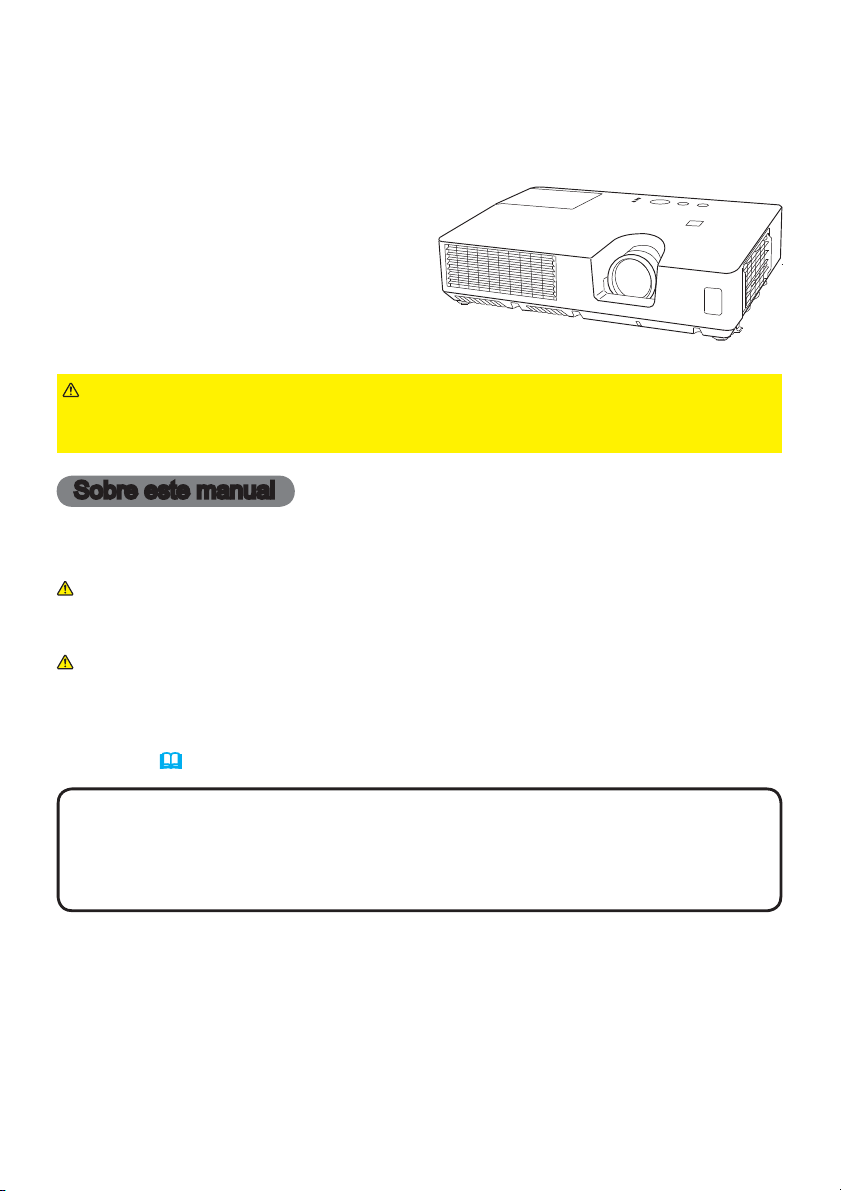
Proyector
CPX7/CPX8/CPX9
Manual de usuario (detallado)
Guía de funcionamiento
Gracias por adquirir este proyector.
ADVERTENCIA
►Antes de utilizar este producto, lea todos los manuales del
mismo. Asegúrese de leer la "Guía de seguridad" en primer lugar. Luego de
leerlos, consérvelos en un lugar seguro para referencia futura.
Sobre este manual
En este manual se utilizan varios símbolos. El significado de esos símbolos se
describe a continuación.
ADVERTENCIA
PRECAUCIÓN
AVISO Esta entrada indica peligro de que se produzca un problema.
NOTA
• La información en este manual está sujeta a modificaciones sin aviso.
• El fabricante no asume responsabilidad por errores que puedan aparecer en
este manual.
• No se permite la reproducción, la transferencia o la copia total o parcial de
este documento sin expreso consentimiento por escrito.
Reconocimiento de marcas registradas
• Mac® es marca comercial registrada de Apple Inc.
• Microsoft
registradas de Microsoft Corporation en EE.UU. y/u otros países.
• VESA y DDC son marcas registradas de Video Electronics Standard Association.
• HDMI, el logo HDMI y High-Definition Multimedia Interface son marcas comerciales o
marcas comerciales registradas de HDMI Licensing LLC. en Estados Unidos y en otros
países.
• Blu-ray Disc
Todas las demás marcas comerciales pertenecen a sus respectivos propietarios.
®
Este símbolo indica información que, de ser ignorada, podría
causar lesiones personales e incluso la muerte por manipulación
incorrecta.
Este símbolo indica información que, de ser ignorada, podría
causar lesiones personales e incluso la muerte por manipulación
incorrecta.
Consulte las páginas escritas después de este símbolo.
, Internet Explorer®, Windows® y Windows Vista® son marcas comerciales
TM
y Blu-rayTM son marcas comerciales de Blu-ray Disc Association.
1
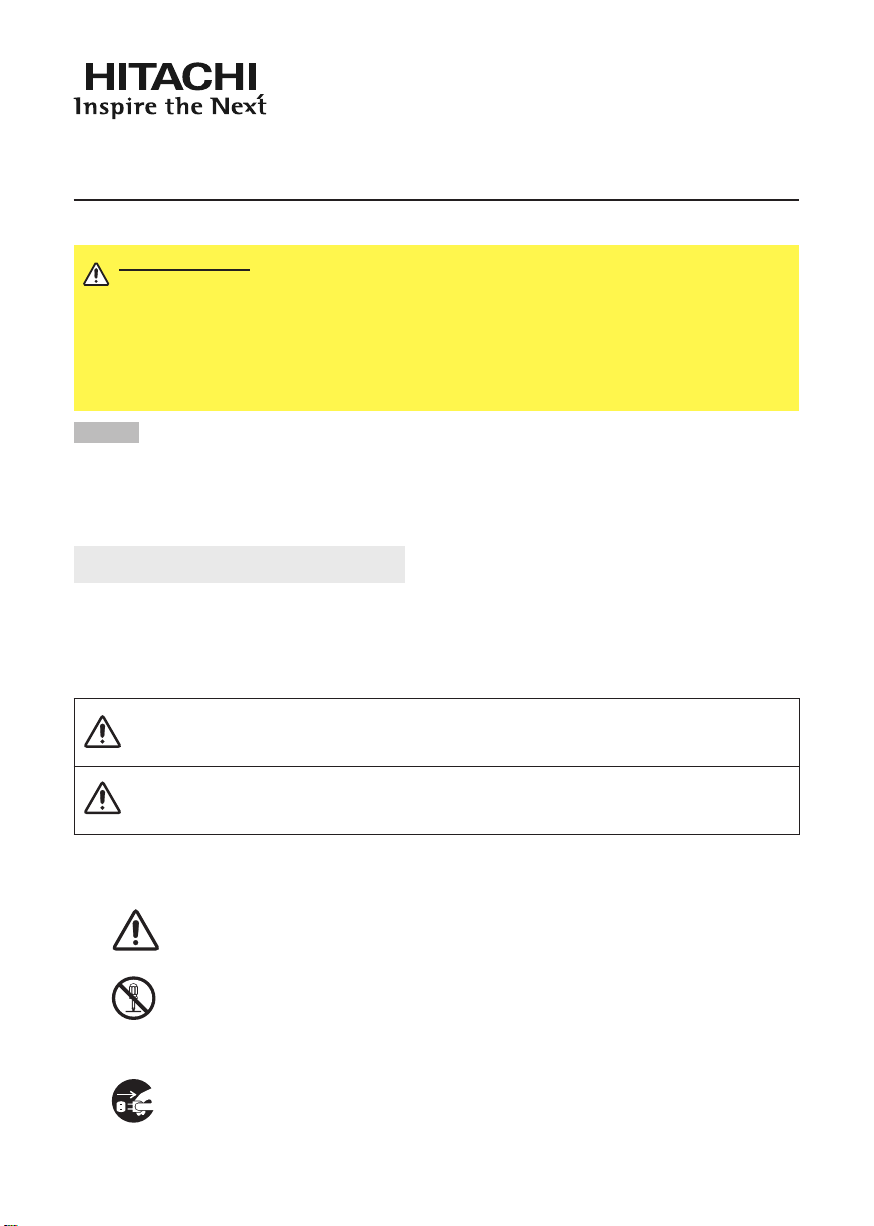
Lea en primer lugar esta
Guía de seguridad.
Proyector
Manual de usuario - Guía de seguridad
Gracias por adquirir este proyector.
ADVERTENCIA • Antes de utilizarlo, lea atentamente el manual de usuario
del proyector para garantizar un uso adecuado del mismo. Tras leer los
manuales, guárdelos en un lugar seguro para referencia futura. Una manipulación
incorrecta del producto puede tener como resultado lesiones personales o
daños físicos. El fabricante no asume ninguna responsabilidad por ningún daño
ocasionado debido a una manipulación incorrecta que esté fuera del uso normal
especificado en los manuales del proyector.
NOTA
• El fabricante no asume ninguna responsabilidad por los errores que puedan aparecer en
este manual.
• No está permitida la reproducción, transmisión o utilización de este documento ni de su
contenido sin autorización expresa por escrito.
• La información de este manual puede sufrir modificaciones sin previo aviso.
Acerca de los símbolos
En este manual de instrucciones y en el producto propiamente dicho, se utilizan varios
símbolos para asegurar un uso correcto y prevenir riesgos de lesiones personales o de
daños materiales. Los significados de estos símbolos se explican a continuación. Es
importante que usted lea y comprenda cabalmente todas estas medidas de seguridad.
ADVERTENCIA
PRECAUCIÓN
Símbolos típicos
Este símbolo indica una advertencia adicional (incluyendo precauciones).
Para aclarar la advertencia, se provee una ilustración.
Este símbolo indica una acción que no se debe realizar. Las indicaciones
que figuran dentro o ce rc a de este símbolo están específicamente
prohibidas (el ejemplo de la izquierda indica que el desarmado está
prohibido).
Este símbolo indica una acción que debe ser realizada. Las indicaciones
que figuran dentro o cerca de este símbolo están específicamente instruidas
para ser realizadas (el ejemplo de la izquierda indica que la clavija de
alimentación debe ser desconectada del tomacorriente).
Este símbolo estipula la existencia de riesgos de muerte o
lesiones de gravedad, si el producto llega a operarse.
Este símbolo estipula la existencia de riesgos delesiones, así
también como la posibilidad de dañosfísicos, si el producto
llega a operarse incorrectamenteignorándose esta indicación.
1
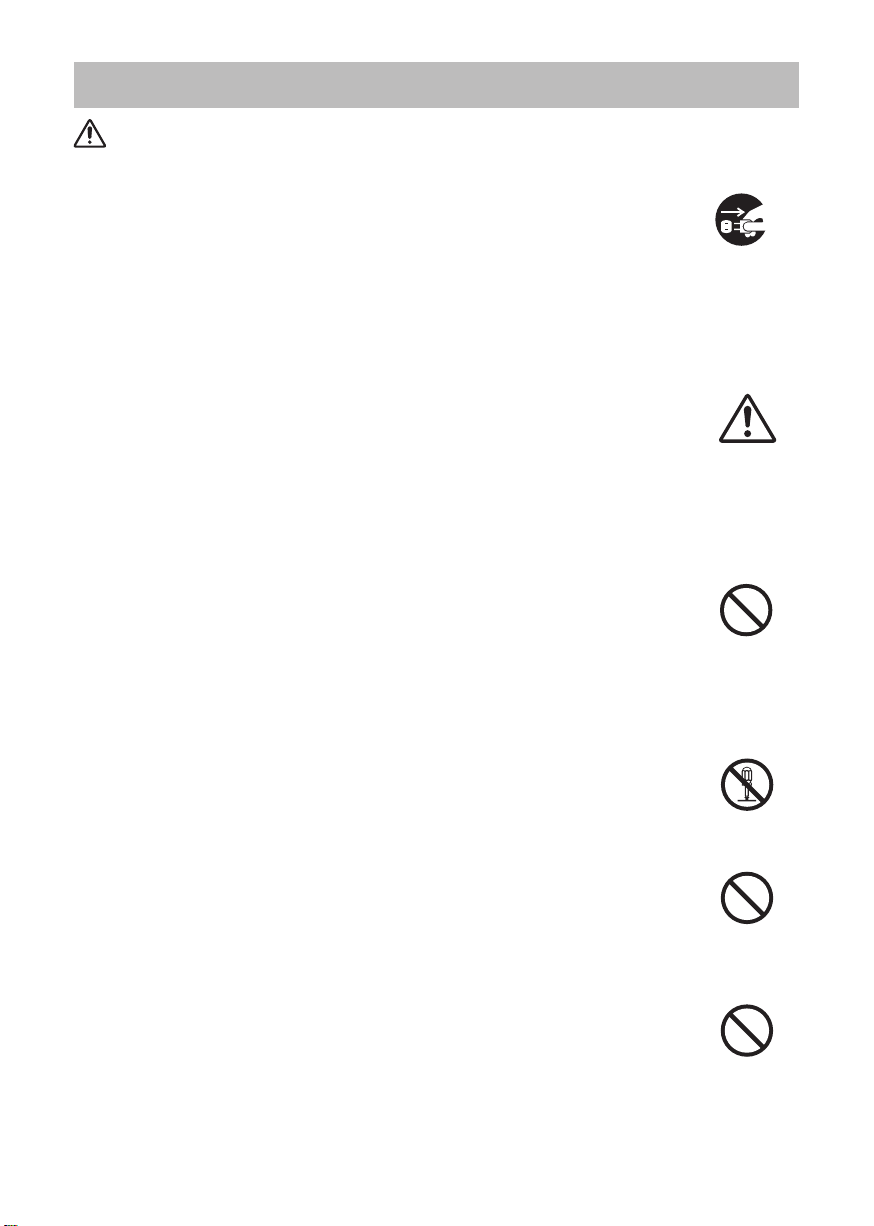
2
Precauciones de seguridad
ADVERTENCIA
No utilice nunca el proyector cuando haya algún problema.
La operación en condiciones anormales tales como emisión de humos, olores
extraños, ausencia de imagen, ausencia de sonido, sonido excesivo, daños en la
carcasa, cables o elementos, entrada de líquidos o cuerpos extraños, etc., puede
ocasionar incendio o descargas eléctricas. Si se produce alguna anormalidad,
apague el proyector inmediatamente y desenchufe la clavija de alimentación del
tomacorriente. Después de confirmar que ha dejado de salir humo u olores extraños,
póngase en contacto con su distribuidor. No intente realizar la reparación por su
cuenta, pues podría resultar peligroso.
• Procure que el tomacorriente esté cerca del proyector y que sea fácilmente
accesible.
Preste especial atención por de niños y animals.
El manejo incorrecto podría producir fuego, susto eléctrico, lesión, quemadura o
problema de visión.
Preste especial atención en presencia de niños y animals en la casa.
No introduzca líquidos ni cuerpos extraños.
La entrada de líquidos o cuerpos extraños puede ocasionar incendio o descargas
eléctricas.
Preste especial atención cuando hayan niños en la casa.
Si llegara a entrar líquido o cuerpos extraños dentro del proyector, apáguelo
inmediatamente, desenchufe la clavija de alimentación del tomacorriente y póngase
en contacto con su distribuidor.
• No deje el proyector cerca del agua (ej. en un baño, playa, etc.).
• No exponga el proyector a la lluvia o la humedad. No deje el proyector al aire libre.
• No coloque floreros, macetas, vasos, cosméticos, ni nada que contenga agua u
otros líquidos cerca de este proyector.
• No ponga objetos de metal, sustancias combustibles, etc., sobre o alrededor del
proyector.
• Para evitar que penetren objetos extraños, no coloque el proyector en una caja o
bolsa junto con otros objetos, a excepción de los accesorios del proyector, cables de
señal y conectores.
No desmonte ni modifique el aparato.
El proyector alberga componentes de alto voltaje. La modificación y/o desmontaje del
proyector o de sus accesorios podría provocar un incendio o una descarga eléctrica.
• No abra nunca la carcasa.
• Deje que su distribuidor realice las tareas de reparación y limpieza interior.
No aplique golpes ni impactos al proyector.
Un proyector golpeado y/o dañado puede ocasionar lesiones, y el uso en tales
condiciones puede ocasionar incendio o descargas eléctricas. Si llegara a aplicar
algún golpe al proyector, apáguelo inmediatamente, desconecte la clavija de
alimentación del tomacorriente y póngase en contacto con su distribuidor.
No coloque el proyector sobre una superficie inestable.
Si el proyector llegara a caerse y/o dañarse, podría ocasionar lesiones, y el uso en
tales condiciones podría provocar incendio o descargas eléctricas.
• No coloque este proyector sobre una superficie inestable, desnivelada o insegura
como por ejemplo una mesa tambaleante o inclinada.
• Cuando instale este proyector sobre una mesa con ruedecillas, asegúrese de utilizar
los topes de freno de las ruedecillas.
• No ponga el proyector con su lateral hacia arriba, o con el objetivo hacia arriba o
hacia abajo.
• En el caso de una instalación del techo o el gusta, avise a su distribuidor antes de la
instalación.
Desenchufar
la clavija de
alimentación del
tomacorriente.
No desarmar.
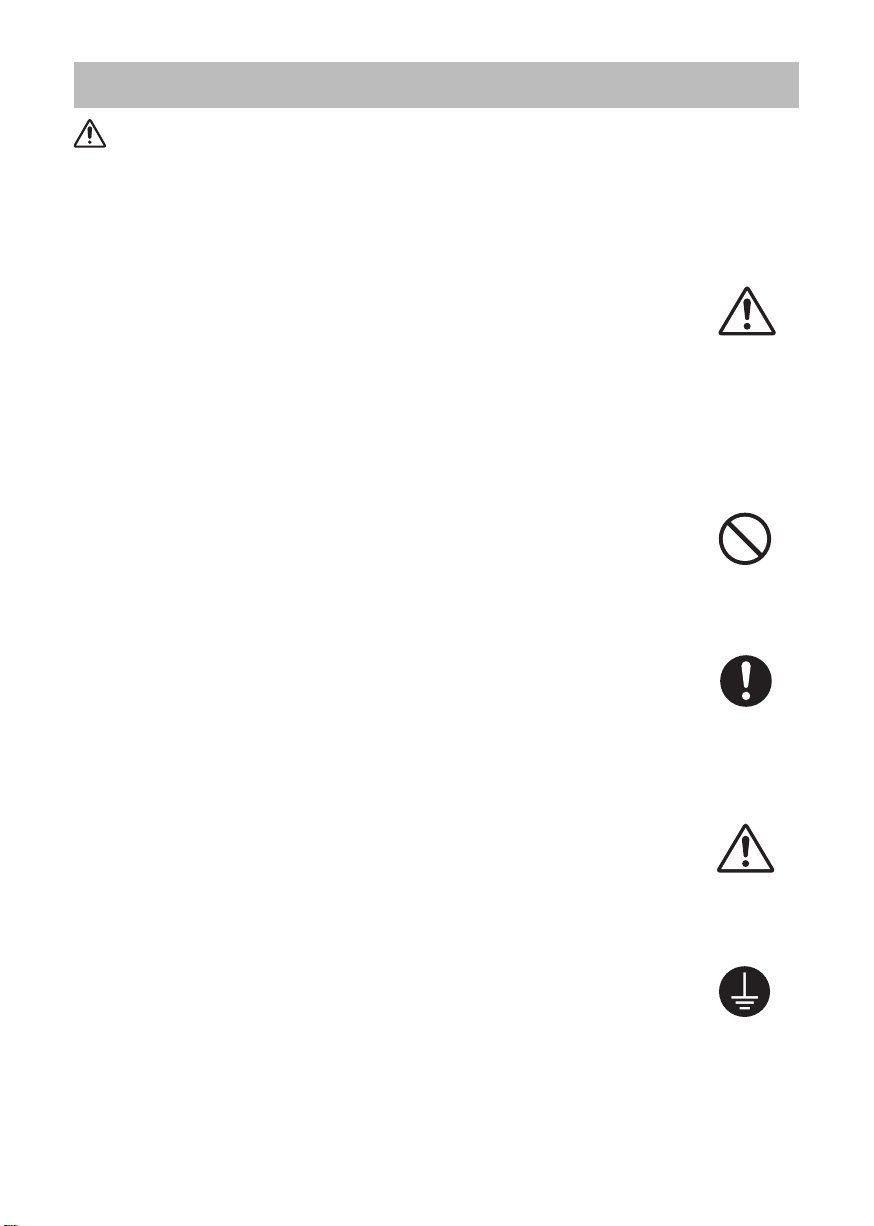
3
Precauciones de seguridad (continuación)
ADVERTENCIA
Preste atención al aumento de la temperatura del proyector.
Se generan altas temperaturas cuando la lámpara está encendida. Esto
puede producir incendio o quemaduras. Preste especial atención en
presencia de niños.
Para evitar quemaduras, no toque el objetivo, los ventiladores de aire o las
rejillas de ventilación durante o inmediatamente después del uso. Preste
atención a la ventilación.
• Mantenga un espacio de 30 cm o más entre los laterales y otros objetos o
las paredes.
• No coloque el proyector sobre una tabla metálica o un objeto sensible al
calor.
• No ponga nada cerca del objetivo, los ventiladores de aire y las rejillas de
ventilación del proyector.
• No bloquee nunca los ventiladores de enfriamiento ni las rejillas de
ventilación.
• No cubra el proyector con un mantel, etc.
• No coloque el proyector sobre una alfombra o un colchón.
No mire nunca a tra vés del objetivo o de las rejillas de
ventilación cuando la lámpara está encendida.
La luz potente podría dañar la vista. Preste especial atención en presencia
de niños.
Utilice solamente el cable de alimentación correcto y la toma de
corriente apropiada.
El uso de una fuente de alimentación incorrecta puede producir incendio o
descargas eléctricas.
• Utilice únicamente la fuente de alimentación indicada en el proyector y
observe las normas de seguridad.
• Utilice el cordón de alimentación adjunto dependiendo del tomacorriente
que se va a utilizar.
Tenga cuidado con la conexión del cable de alimentación.
La conexión incorrecta del cordón de alimentación puede producir incendio
o descargas eléctricas.
• No toque el cordón de alimentación con las manos mojadas.
• Antes del uso, verifique que no haya suciedad (ni polvo) en la parte de
conexión del cordón de alimentación. Para limpiar la clavija de alimentación,
utilice un paño suave y seco.
• Inserte firmemente la clavija de alimentación en el tomacorriente. Evite las
conexiones flojas, defectuosas o inseguras.
Asegúrese de conectar el conductor de tierra.
Conecte el terminal de tierra de la entrada de CA de esta unidad con el
terminal de tierra provisto en el edificio utilizando el cable de alimentación
apropiado; de lo contrario, podría producirse un incendio o descarga
eléctrica.
• No retire el conector del cable de alimentación.
Conecte de
manera segura
el cable de
tierra.
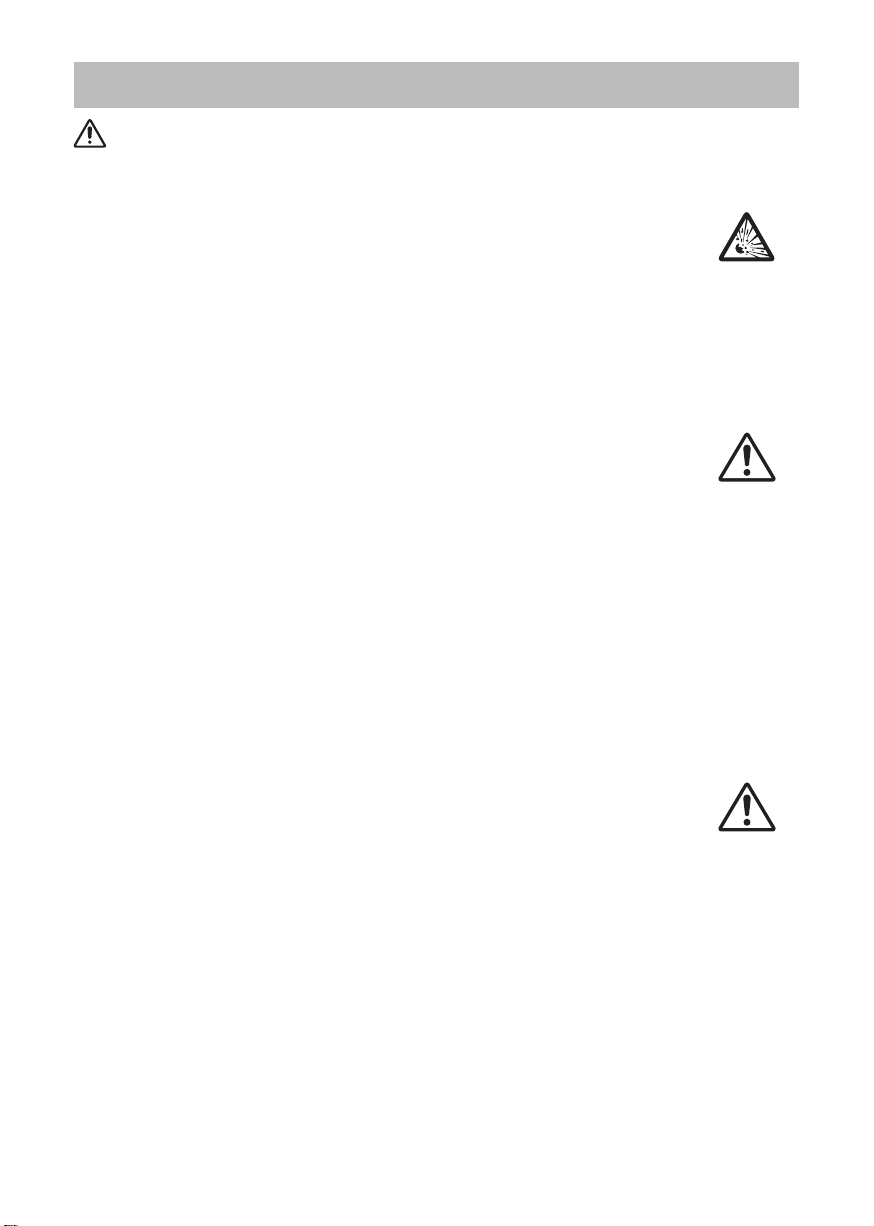
4
Precauciones de seguridad (continuación)
ADVERTENCIA
Preste atención al manejo de la lámpara de luminosidad.
El proyector emplea una lámpara de vidrio de mercurio a alta presión
fabricada en vidrio. La lámpara puede romperse con un ruido fuerte, o
fundirse. Cuando la bombilla estalla, es posible que fragmentos de vidrio
salgan despedidos hacia la carcasa de la lámpara y que escape gas con
contenido de mercurio desde los orificios de ventilación del proyector.
Lea atentamente la sección “Lámpara”.
Tenga cuidado con el manejo del cordón de alimentación y de
los cables de conexión externos.
El uso de un cordón de alimentación o cables de conexión dañados puede
provocar incendio o descargas eléctricas. No aplique demasiado calor,
presión o tensión al cordón de alimentación y a los cables.
Póngase en contacto con su distribuidor cuando haya algún cable o cordón
de alimentación dañado (deshilachado, hilos al descubierto, etc.).
• No coloque el proyector u otros objetos pensados encima del cordón de
alimentación o de los cables de conexión. Asimismo, no coloque ninguna
colcha, cubierta, etc., encima del mismo pues alguien podría colocar
inadvertidamente objetos pesados encima del cordón de alimentación y de
los cables.
• No tire del cordón de alimentación y de los cables. Para la conexión o
desconexión, tire de la clavija o de los conectores.
• No coloque el cordón cerca de un calefactor.
• Evite doblar bruscamente el cordón de alimentación.
• No intente modificar el cordón de alimentación.
Tenga cuidado con el manejo de pila del mando a distancia.
Un manejo incorrecto de la pila puede producir incendio o lesiones. Si no la
maneja correctamente, la pila puede explotar.
• Mantenga la pila alejada de los niños y animales. Si llegara a ser ingerida,
consulte inmediatamente con un médico para un tratamiento de emergencia.
• No arroje la pila al fuego o al agua.
• Evite los lugares donde existan llamas abiertas o de altas temperaturas.
• No sujete la pila con pinzas metálicas.
• Guarde la pila en un sitio oscuro, fresco y seco.
• No ponga la pila en cortocircuito.
• No recargue, desarme ni suelde la pila.
• No aplique golpes a la pila.
• Utilice solamente la pila especificada en el otro manual de este proyector.
• Al instalar la pila, asegúrese de que los terminales positivo y negativo
estén correctamente alineados.
• Si la pila se sulfata, limpie el líquido derramado y cambie la pila. Si llegara
a adherirse líquido a su cuerpo o su vestimenta, lave con abundante
cantidad de agua.
• Respete las leyes locales sobre la disposición de las pilas usadas.
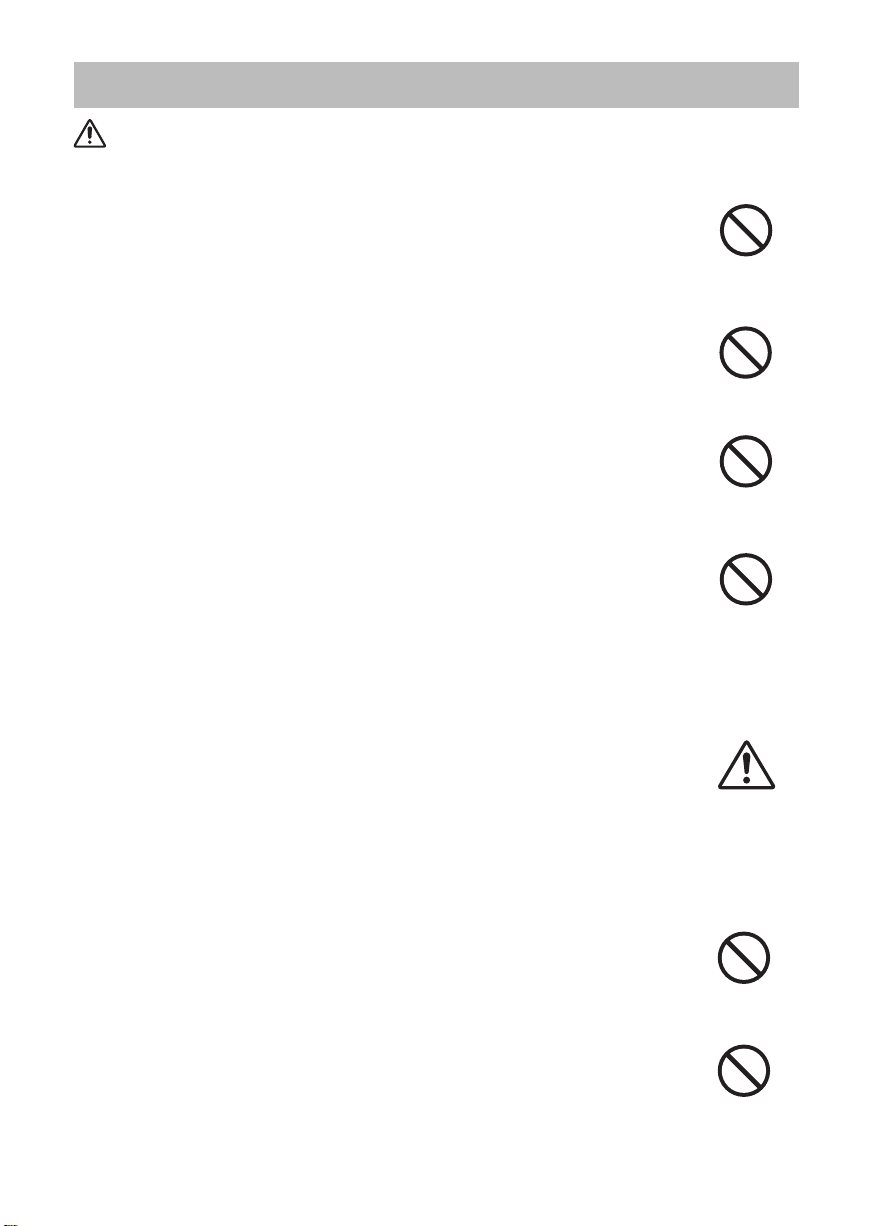
5
Precauciones de seguridad (continuación)
PRECAUCIÓN
Tenga cuidado al mover el proyector.
Cualquier negligencia puede producir daños personales o materiales.
• No mueva el proyector durante el uso. Antes de moverlo, desconecte el cordón de
alimentación y todas las conexiones externas, y deslice la puerta deslizante o la tapa
del objetivo.
• No aplique golpes ni impactos al proyectos.
• No arrastre el proyector.
• Para su extracción, utilice la caja o bolsa si se ha suministrado.
No coloque nada encima del proyector.
La colocación de objetos pesados podría provocar una pérdida de equilibrio y la caída
del proyector, causando daños personales o materiales. Preste especial atención
cuando hayan niños en la casa.
No conecte al proyector ningún otro objeto diferente de los
especificados.
Una acción negligente podría tener como resultado lesiones personales o daños
materiales.
• Algunos proyectores poseen una rosca en el componente de la lente. No conecte
ningún otro objeto diferente a las opciones especificadas (como una lente de
conversión opcional) a la rosca.
Evite lugares con humo, húmedos o polvorientos.
Si instala el proyector en un lugar con humo, muy húmedo o polvoriento, con restos
de aceite, hollín o gas corrosivo podría producirse un incendio o descarga eléctrica.
• No deje el proyector cerca de un lugar humeante, húmedo o polvoriento (ej. un
espacio de fumar, cocina, playa, etc.). No deje el proyector al aire libre.
• No use un humidificador cerca del proyector.
Vigile el f ilt ro de a ire para com pro bar que e fec túa una
ventilación normal.
El filtro de aire debería limpiarse periódicamente. Si el filtro de aire se obstruye a
causa del polvo o similares, la temperatura interna aumenta y podría producirse un
funcionamiento erróneo. El proyector podría mostrar un mensaje como “CHEQUEAR
FLUJO DE AIRE” o desconectarse para evitar un aumento del nivel de calor interno.
• Si los indicadores o un mensaje le advierten de que debe limpiar el filtro de aire,
límpielo lo antes posible.
• Si no logra retirar la suciedad del filtro de aire o éste está dañado, sustitúyalo.
• Utilice solamente el filtro de aire del tipo especificado. Solicite a su distribuidor el
filtro de aire especificado en el otro manual de este proyector.
• Cuando sustituya la lámpara, sustituya también el filtro de aire. El filtro de aire puede
que se suministre conjuntamente con la lámpara de recambio de este proyector.
• No conecte el proyector sin el filtro de aire.
Evite los lugares de altas temperaturas.
El calor podría tener efectos adversos sobre la carcasa del proyector y otros
elementos. No coloque el proyector, el mando a distancia y otros elementos a la luz
directa del sol o cerca de objetos que emitan calor, como calefactor, etc.
Evite campos magnéticos.
Se recomienda encarecidamente evitar cualquier campo magnético no protegido o sin
blindaje sobre o cerca del proyector. (Es decir, dispositivos de seguridad magnética,
u otros accesorios del proyector que contengan materiales magnéticos que no hayan
sido proporcionados por el fabricante, etc.) Los objetos magnéticos podrían causar la
interrupción del rendimiento mecánico interno del proyector, lo que podría interferir en
la velocidad del ventilador de enfriamiento, o hacer que éste se parase, provocando la
suspensión completa de la operación del proyector.
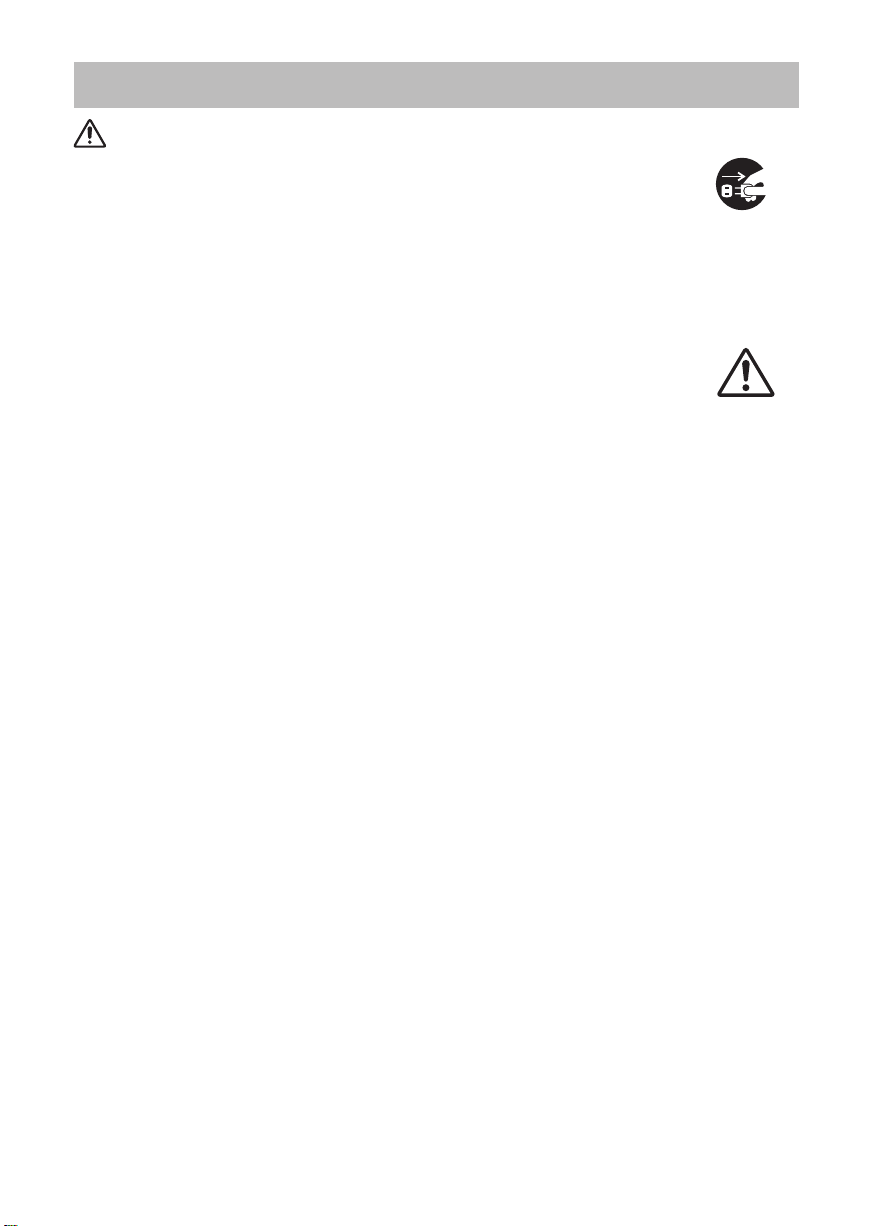
6
Precauciones de seguridad (continuación)
PRECAUCIÓN
Desenchufe el cordón de alimentación para una desconexión
completa.
• Para fines de seguridad, desconecte el cordón de alimentación cuando no
vaya a utilizar el proyector por un tiempo prolongado.
• Antes de la limpieza, apague el proyector y desenchúfelo. La negligencia
puede resultar en incendio o descargas eléctricas.
Solicite a su distribuidor la limpieza del interior del proyector
una vez cada año.
La acumulación de polvo en el interior del proyector puede provocar incendio
o fallas de funcionamiento. Se obtendrán mejores resultados si la limpieza se
realiza antes de cada época de alta humedad, como las épocas de lluvia, etc.
• No intente realizar la limpieza por su cuenta debido a que puede resultar
peligroso.
NOTA
Evite aplicar golpes al mando a distancia.
Los golpes pueden provocar daños o fallos de funcionamiento del mando a distancia.
• Procure no dejar caer el mando a distancia.
• No coloque el proyector u otros objetos pesados encima del mando a distancia.
Tenga cuidado con el objetivo.
• Cuando no esté usando el proyector, cierre la puerta deslizante o la tapa del objetivo
para proteger su superficie contra los arañazos.
• No toque el objetivo para evitar que las huellas o la suciedad del objetivo deterioren la
calidad de la imagen.
• Para limpiar el objetivo, utilice un papel para limpiar objetivos (utilizado para limpiar
cámaras, anteojos, etc.) disponible en las tiendas del ramo. Tenga cuidado de no rayar el
objetivo con materiales abrasivos.
Tenga cuidado con la carcasa y el mando a distancia.
Un cuidado incorrecto puede tener efectos perjudiciales como pérdida de color,
descascarillado de la pintura, etc.
• Utilice un paño suave para limpiar la carcasa y el panel de control del proyector y del
mando a distancia. Cuando haya mucha suciedad, utilice un paño limpio y humedecido
con detergente neutro diluido en agua, y luego seque con un paño seco. No aplique
directamente detergente sin diluir.
• No utilice pulverizadores en aerosol, solventes, sustancias volátiles ni limpiadores
abrasivos.
• Antes de utilizar paños químicos, asegúrese de leer y de observar las instrucciones.
• Evite el contacto prolongado con caucho o vinilo.
Acerca de los puntos brillantes u oscuros.
Aunque puedan aparecer puntos brillantes u oscuros en la pantalla, se trata de una
característica exclusiva de las pantallas de cristal líquido, no de un defecto de la máquina.
Preste atención a la impresión del panel LCD.
Si el proyector continúa proyectando una imagen fija, imágenes inactivas, imágenes de
relación de aspecto 16:9 en caso de 4:3 tablero o similares durante un largo periodo de
tiempo, o si el proyector las proyecta de manera repetida, el panel LCD podría estar impreso.
Desenchufar
la clavija de
alimentación del
tomacorriente.
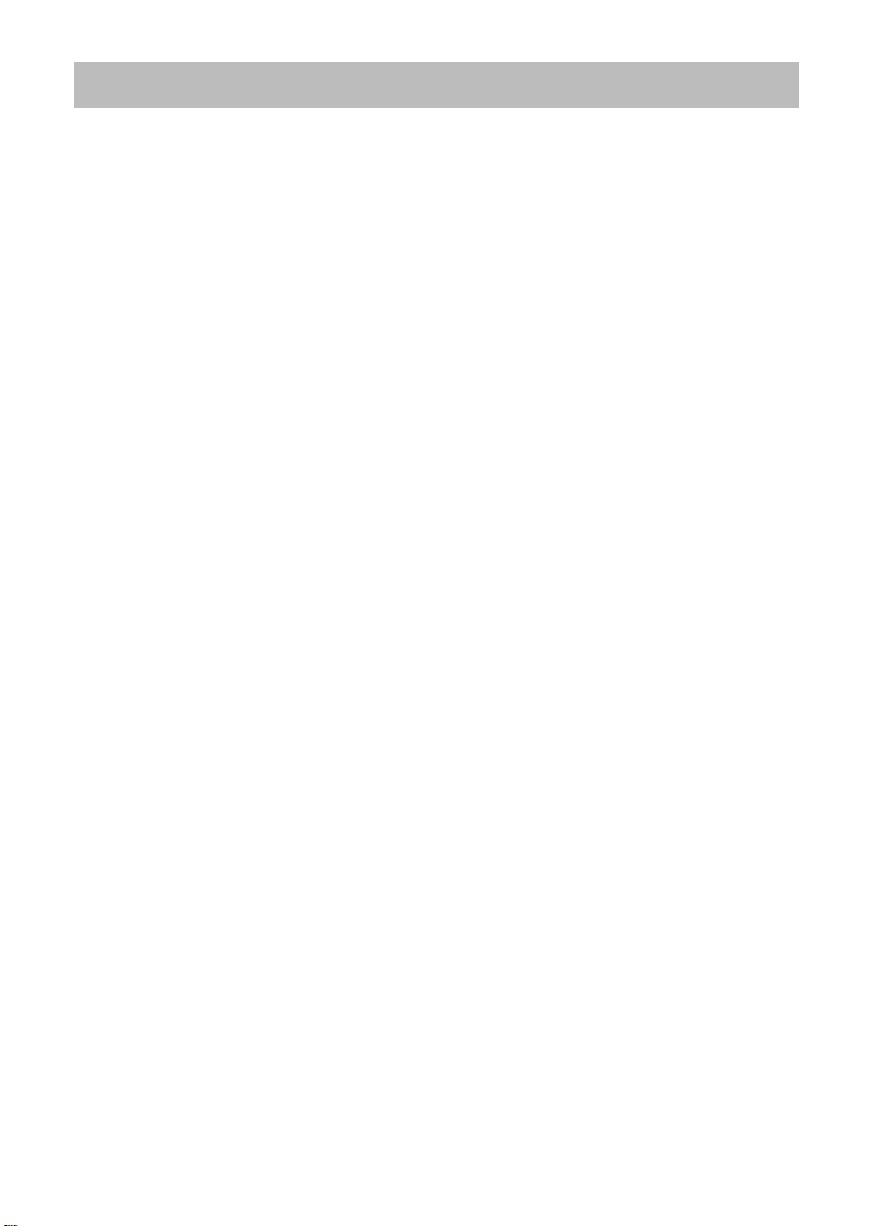
7
Precauciones de seguridad (continuación)
NOTA
Sobre las piezas de consumo.
La lámpara, los paneles LCD, los polarizadores y otros componentes ópticos, y el filtro de
aire y los ventiladores de enfriamiento tienen diferente durabilidad. Estas piezas pueden
requerir reemplazo después de un largo tiempo de uso.
• Este producto no está diseñado para el uso continuo durante un tiempo prolongado.
En caso del uso continuo por 6 horas o más, o uso durante 6 horas o más todos los días
(aunque no sea continuo), o uso repetido, puede acortarse la vida útil, y estas piezas
pueden necesitar reemplazo aunque no haya transcurrido un año a partir del uso inicial.
• Cualquier uso inclinado por sobre la gama de ajuste explicada en estos manuales de
usuario puede cortar la vida útil de los efectos de consumo.
Antes del encendido, deje que se enfríe adecuadamente el proyector.
Después de apagar el proyector, pulsando el interruptor de rearranque o interrumpiendo el
suministro de alimentación, deje que el proyector se enfríe adecuadamente.
La operación en estado de alta temperatura del proyector causa daño al electrodo y
apagado de la lámpara.
Evite los rayos potentes.
Los rayos potentes (como los rayos directos del sol o de la luz ambiental) sobre los
sensores del mando a distancia pueden hacer que el mando a distancia quede inoperante.
Evite las interferencias de radio.
Las radiointerferencias pueden causar la distorsión de imágenes o de sonido.
• Evite usar aparatos generadores de ondas radioeléctricas como teléfonos celulares,
transceptores, etc., cerca del proyector.
Acerca de la característica de visualización.
Las condiciones de visualización del proyector (como color, contraste, etc.) dependen
de las características de la pantalla, debido a que el proyector utiliza un panel de
visualización de cristal líquido. Las condiciones de visualización pueden diferir de la
visualización de CRT.
• No utilice una pantalla polarizada. Se pueden producir imágenes rojas.
Efectúe el encendido/apagado en el orden correcto.
Para evitar posibles averías, encienda/apague el proyector en el orden mencionado abajo,
a menos que se especifique de otro modo.
• Encienda el proyector antes del ordenador o de la videograbadora.
• Apague el proyector después del ordenador o de la videograbadora.
Tenga cuidado con la fatiga visual.
Descanse sus ojos periódicamente.
Ajuste el volumen de sonido a un nivel adecuado para no molestar a los
demás.
• De noche se recomienda mantener el volumen a un nivel bajo y cerrar las ventanas
como consideración a sus vecinos.
Conexión con el ordenador notebook.
Cuando conecte con un ordenador notebook, ajuste la salida de la imagen exterior RGB a
válida (ajuste de pantalla CRT o visualización simultánea de LCD y CRT).
Para mayor información, tenga a bien leer el manual de instrucciones del ordenador
notebook.
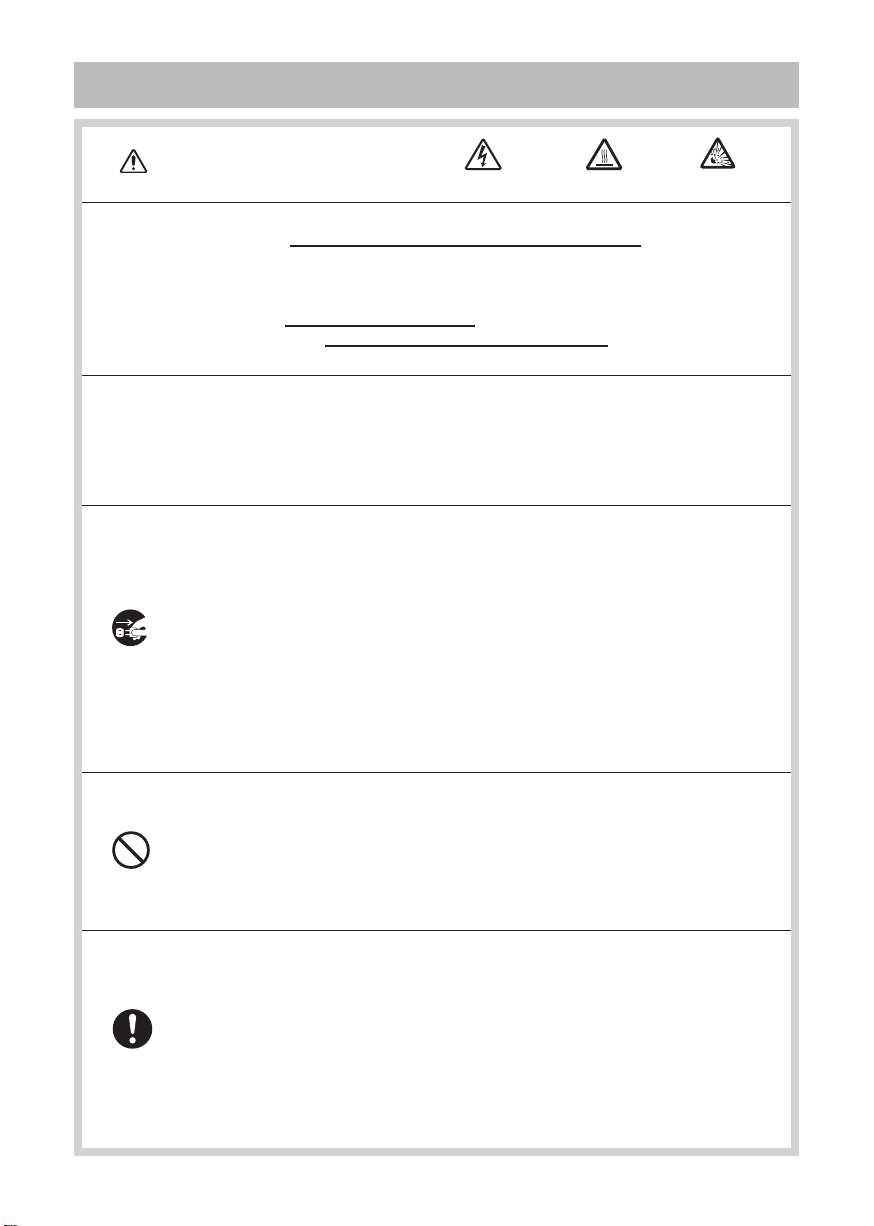
8
Lámpara
ADVERTENCIA
El proyector emplea una lámpara de vidrio de mercurio a alta presión fabricada en
vidrio. La lámpara puede romperse con un ruido fuerte o fundirse, si se sacude o se
raya, o se manipula estando caliente, o se utiliza durante un largo periodo de tiempo.
Observe que cada lámpara presenta una vida útil diferente y algunas de ellas podrían
estallar o fundirse tras un plazo breve de utilización. Además, cuando la bombilla
estalla, es posible que fragmentos de vidrio salgan despedidos hacia la carcasa
de la lámpara y que escape gas con contenido de mercurio tdesde los orificios de
ventilación del proyector.
Sobre la disposición de una lámpara •
no la eche a la basura. Descártela siguiendo las instrucciones de las leyes del medio ambiente.
Para el reciclaje de la lámpara, tome acceso a www.lamprecycle.org. (en los EE.UU.)
Para el descarte del producto, póngase en contacto con la agencia gubernamental de
su localidad o www.eiae.org (en los EE.UU.) o www.epsc.ca (en Canadá).
Para mayor información, póngase en contacto con su concesionario.
• Si la lámpara se rompe (se escuchará un fuerte sonido de rotura cuando lo haga),
desconecte el cable de alimentación de la toma y solicite una lámpara de recambio
a su distribuidor local. Tenga en cuenta que los fragmentos de vidrio podrían
dañar los componentes internos del proyector, o provocar lesiones durante la
manipulación, de manera que recomendamos que no limpie el proyector ni sustituya
la lámpara usted mismo.
• Si la lámpara se rompe (se escuchará un fuerte sonido de rotura cuando lo haga),
Desconecte el
enchufe de la
tomacorriente.
ventile bien la sala y evite respirar el gas que escapa de los orificios de ventilación
del proyector y que penetre en los ojos o en la boca.
• Antes de reemplazar la lámpara, asegúrese de que el interruptor de conexión está
apagado y que el cable de alimentación no está conectado; a continuación, espere
al menos 45 minutos para que la lámpara se enfríe lo suficiente. Si manipula la
lámpara mientras está caliente podría sufrir quemaduras, además de producirse
daños en la lámpara.
• No abra la cubierta de la lámpara mientras el proyector está suspendido desde
arriba. Podría resultar peligroso, ya que si la bombilla de la lámpara se ha roto
caerán fragmentos de cristal cuando la cubierta se abra. Asimismo, trabajar en
lugares elevados es peligroso, de manera que deberá solicitar a su distribuidor local
que sustituya la lámpara aunque la bombilla no esté rota.
• No utilice el proyector con la cubierta de la lámpara retirada. Cuando sustituya la
lámpara, compruebe que los tornillos están bien apretados. Si los tornillos están
sueltos podrían producirse daños o lesiones.
HIGH VOLTAGE HIGH TEMPERATURE HIGH PRESSURE
Este producto contiene una lámpara de mercurio;
• Utilice solamente lámparas del tipo especificado.
• Si la lámpara se rompe poco después del primer uso, es posible que haya
problemas eléctricos en algún otro punto además de la lámpara. Si esto ocurriera,
póngase en contacto con su distribuidor local o un representante de servicio.
• Trate con cuidado: La sacudida o rayadura podría causar explosión de la bombilla
eléctrica durante el uso.
• La utilización de la lámpar a durante mucho tiempo podría causar que se
oscureciese, que no se encendiese, o que se rompiese. Cuando las imágenes
aparezcan oscuras, o cuando la tonalidad de los colores sea deficiente, reemplace
la lámpara lo antes posible. No utilice lámparas antiguas (usadas), ya que podrían
romperse fácilmente.
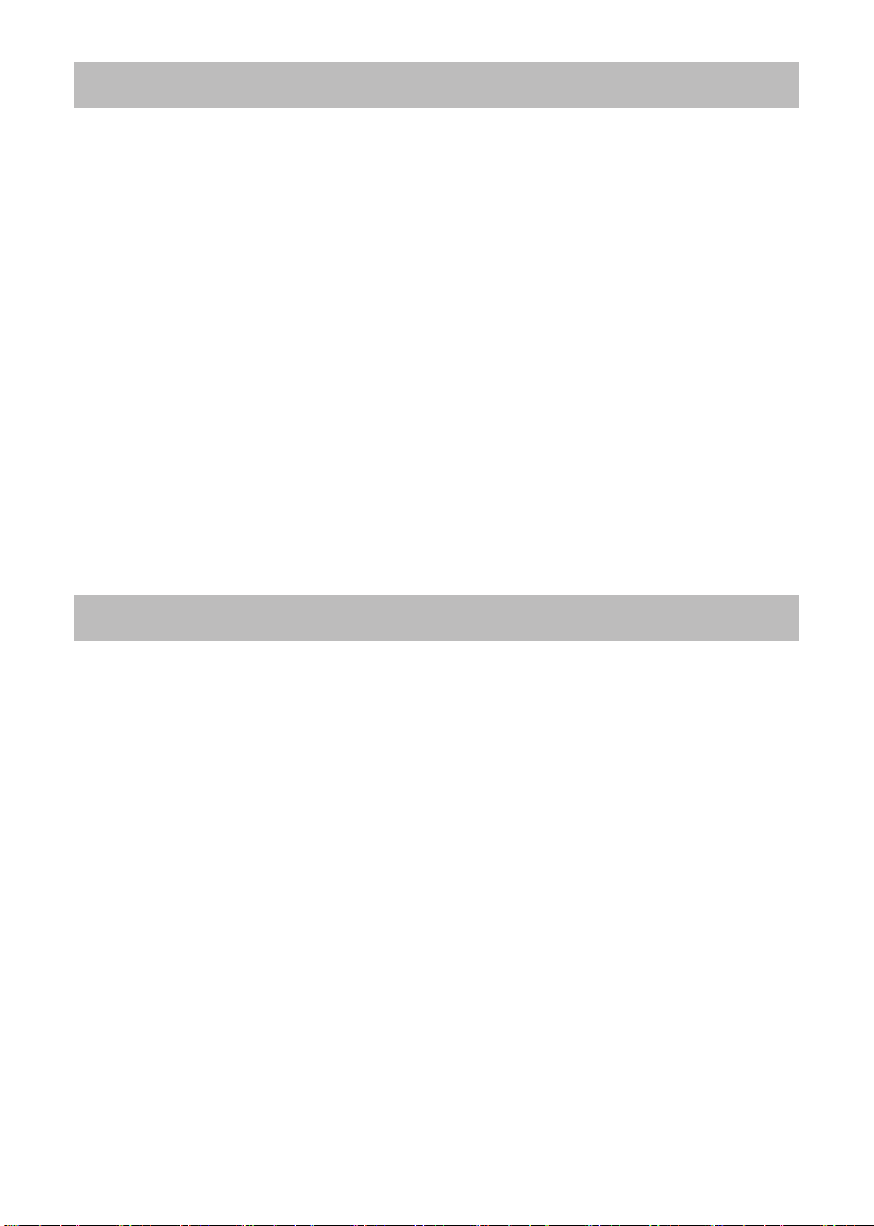
9
Advertencias reguladoras
Advetencia de la FCC
El dispositivo cumple con la sección 15 de las Reglas FCC. La operación esta sujeta a las
dos condiciones siguientes: (1) Este dispositivo no debe causar interferencia nociva, y (2)
este dispositivo debe aceptar toda interferencia recibida, incluso la interferencia que puede
causar un funcionamiento no deseado.
ADV ERTENCI A :
radiofrecuencia y, por lo tanto, si no se instala y utiliza de acuerdo con las instrucciones,
podría provocar interferencias en las radiocomunicaciones. No obstante, no se garantiza
que no se produzcan interferencias en una instalación determinada. Si el equipo provoca
interferencias en la recepción de radio o televisión, que pueden determinarse conectando
y desconectado el equipo, el usuario deberá corregir la interferencia aplicando una o
varias de las siguientes medidas:
- Reorientar o reubicar la antena receptora.
- Aumentar la separación entre el equipo y el receptor.
- Conectar el equipo en una toma de un circuito diferente al que está conectado el
receptor.
- Consultar al distribuidor o a un técnico cualificado de radio/televisión para solicitar ayuda.
Este equi po gene ra, emplea y pued e ir radiar energ ía d e
INSTRUCCIONES A LOS USUARIOS: Algunos cables deben utilizarse con el
conjunto de conectores. Utilice el cable auxiliar o un cable específico para la conexión.
Para los cables que tienen un conector en sólo uno de los extremos, conecte el conector
al proyector.
Garantía y servicio posventa
A menos que detecte cualquier operación anormal (mencionada en el primer párrafo de
ADVERTENCIA del presente manual), cuando se produzca un problema en el equipo,
primero consulte la sección “Otros Cuidados” del “Guía de funcionamiento”, y efectúe las
pruebas sugeridas.
Si no logra resolver el problema de este modo, póngase en contacto con su distribuidor o
servicio técnico. Éste le indicará la condición de garantía aplicable.
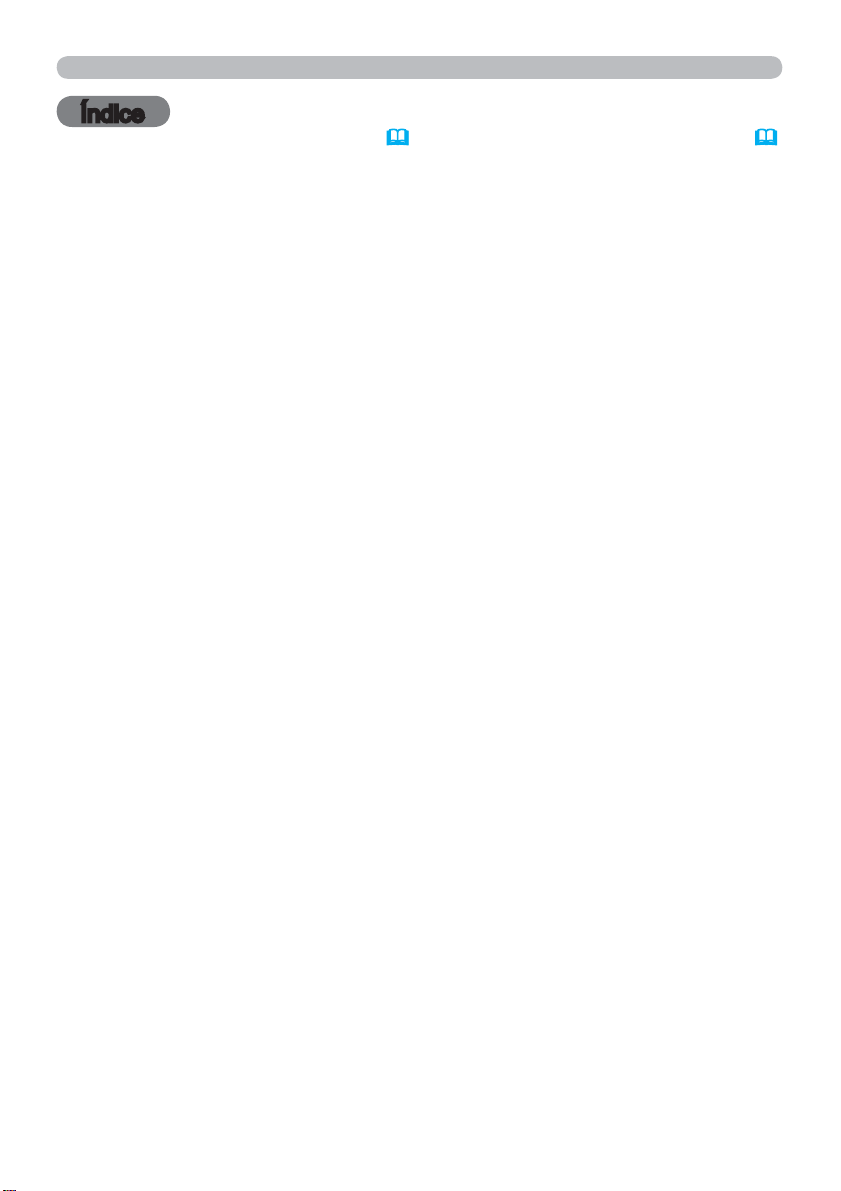
Índice
Índice
Introducción
Características
Comprobar el contenido del paquete
Identificación de las piezas . . . 4
Proyector ......................4
Panel de control . ...............5
Panel trasero ...................5
Control remoto . ................6
Configuración . .............7
Disposición . ...................7
Conexión de los dispositivos ......10
Conexión de la alimentación ......12
Utilización de la ranura y la traba de seguridad
Control remoto . ...........13
Colocación de las pilas ..........13
Sobre la señal del control remoto . . 13
Conexión/desconexión de la alimentación
Conexión de la alimentación ......14
Desconexión de la alimentación . . . 14
Funcionamiento . ..........16
Ajuste del volumen . ............16
Silenciar el sonido temporalmente
Seleccionar una señal de entrada
Buscar una señal de entrada . ....18
Seleccionar una relación de aspecto
Ajuste del elevador del proyector . . 19
Ajuste del zoom y el foco . .......19
Utilización de la característica de ajuste automático
Ajuste de la posición ............20
Corrección de las distorsiones trapezoidales
Utilización de la característica de ampliación
Dejar la pantalla congelada temporalmente
Dejar la pantalla en blanco temporalmente
Utilización de las funciones del menú
MENU FACIL . .............26
ASPECTO, TRAPEZ. AUTO, TRAPEZOIDAL,
M
ODO IMAGEN, MODO ECO, ESPEJO,
R
EPOS, TIMER FILTRO, IDIOMA,
M
ENÚ AVANZADO, SALIR
...............3
..................3
.. 3
. . 12
..14
.. 16
..16
. . 18
.. 20
.. 21
.. 22
..23
..23
. . 24
Menú IMAGEN . ...........28
BRILLO, CONTRASTE, GAMMA, TEMP. COL.,
C
OLOR, MATIZ, NITIDEZ, MI MEMORIA
Menú VISUALIZ . ..........31
ASPECTO, OVER SCAN, POSI. V, POSI. H,
F
ASE H, AMPLI H, EJECUCION AJUSTE AUTO
Menú ENTR. . .............34
PROGRESIVO, VIDEO N.R., ESP. COLOR,
F
ORMATO VIDEO, FORMATO HDMI,
R
ANGO HDMI, ENTRADA COMPUTER,
B
LOQ. IMG., RESOLUCIÓN
Menú COLOCACION . .......38
TRAPEZ. AUTO, TRAPEZOIDAL, MODE ECO AUTO
M
ODO ECO, ESPEJO, MODO ESPERA,
S
ALIDA MONITOR
Menú AUDIO . .............40
VOLUMEN, ALTAVO Z, FUENTE DE AUDIO,
H
DMI AUDIO
Menú PANTALLA . .........41
IDIOMA, POS. MENÚ, EN BLANCO, ARRANQUE,
i Pantalla
M
N
OMBRE FUENTE, PLANTILLA,
C.
C. (
Menú OPC. . ..............47
BUSCA AUTO, TRAPEZ. AUTO,
E
NCEND. DIRECTO, APAGADO AUTOM.,
T
IMER LAMP, TIMER FILTRO, MI BOTÓN,
M
I FUENTE, SERVICIO
Menú SEGURIDAD ..........52
CAMBIAR CONTRASEÑA SEGUR,
C
ONTRASEÑA
D
ETECTOR TRASLADO, CONTRASEÑA MI TEXTO,
M
OSTRAR MI TEXTO, ESCRIBIR MI TEXTO
Mantenimiento . ...........58
Sustitución de la lámpara . .......58
Limpieza y reemplazo del filtro de aire
Cuidados adicionales . ..........62
Solución de problemas ......63
Mensajes relacionados ..........63
Acerca de las lámparas indicadoras
Restauración de todos los ajustes
Problemas que pueden confundirse
fácilmente con anomalías mecánicas
Especificaciones ...........70
loqueo Pant.
, B
Closed Caption
Mi Pantalla
, MENSAJE,
)
, BLOQUEO PIN,
.. 60
.. 64
.. 65
...66
2
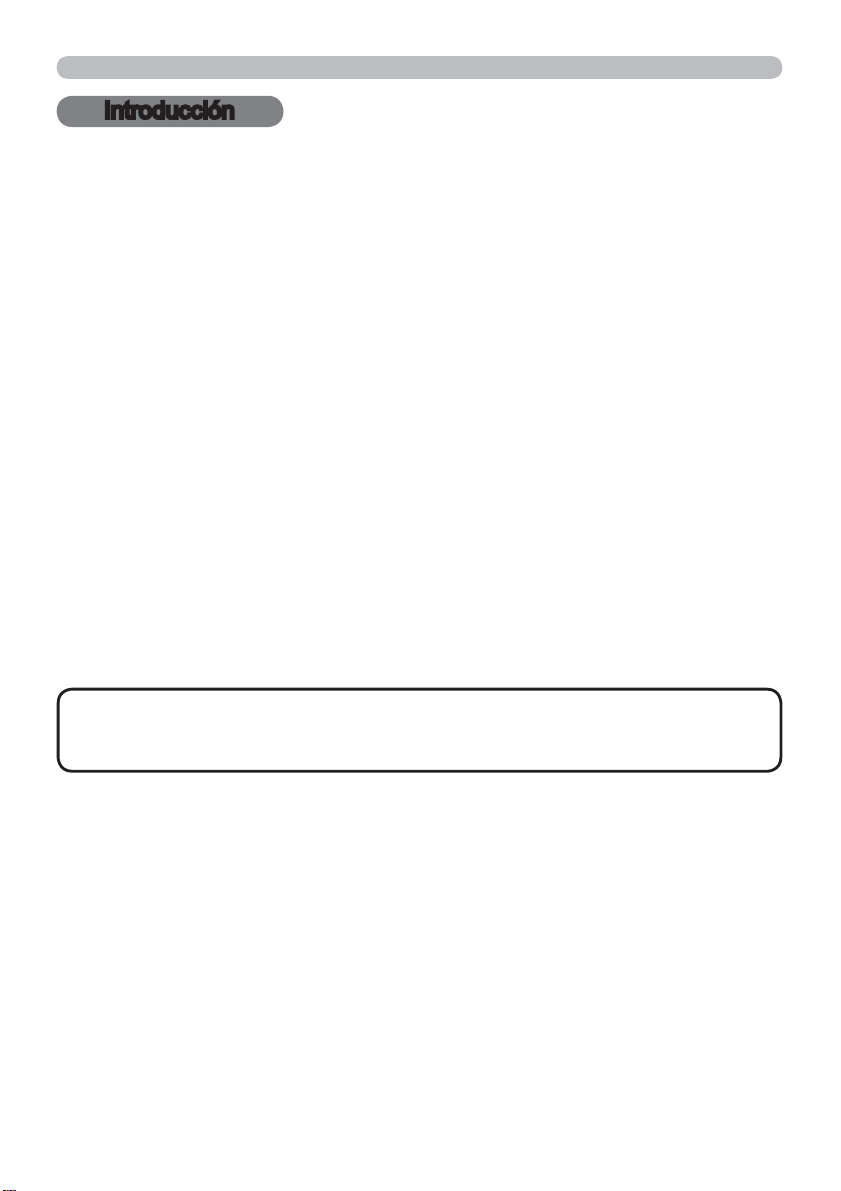
Introducción
Introducción
Características
El proyector le ofrece una amplia gama de usos mediante las características
siguientes.
Este proyector tiene una variedad de puertos de E/S que presumiblemente
cubrirán cualquier escena de negocios. El puerto HDMI puede soportar
varios equipos de imagen que posean interfaz digital para obtener imágenes
más claras en una pantalla.
Este proyector permite la proyección de imágenes grandes incluso en
espacios reducidos.
El nuevo sistema de doble capa se espera que funcione más tiempo y que
reduzca la frecuencia de su mantenimiento.
Este proyector compacto y ligero utiliza un sistema de escape frontal que
hace que el usuario se sienta cómodo desviando el aire caliente del usuario.
Comprobar el contenido del paquete
Sírvase ver la sección Contenido del paquete del Manual de usuario (conciso),
que es un libro. Póngase en contacto inmediatamente con su proveedor si
observa alguna falta.
NOTA
Asegúrese de utilizar los materiales de embalaje originales cuando traslade el
proyector. Tenga especial cuidado con la lente.
• Mantenga los materiales del embalaje original para reenvío posterior.
3
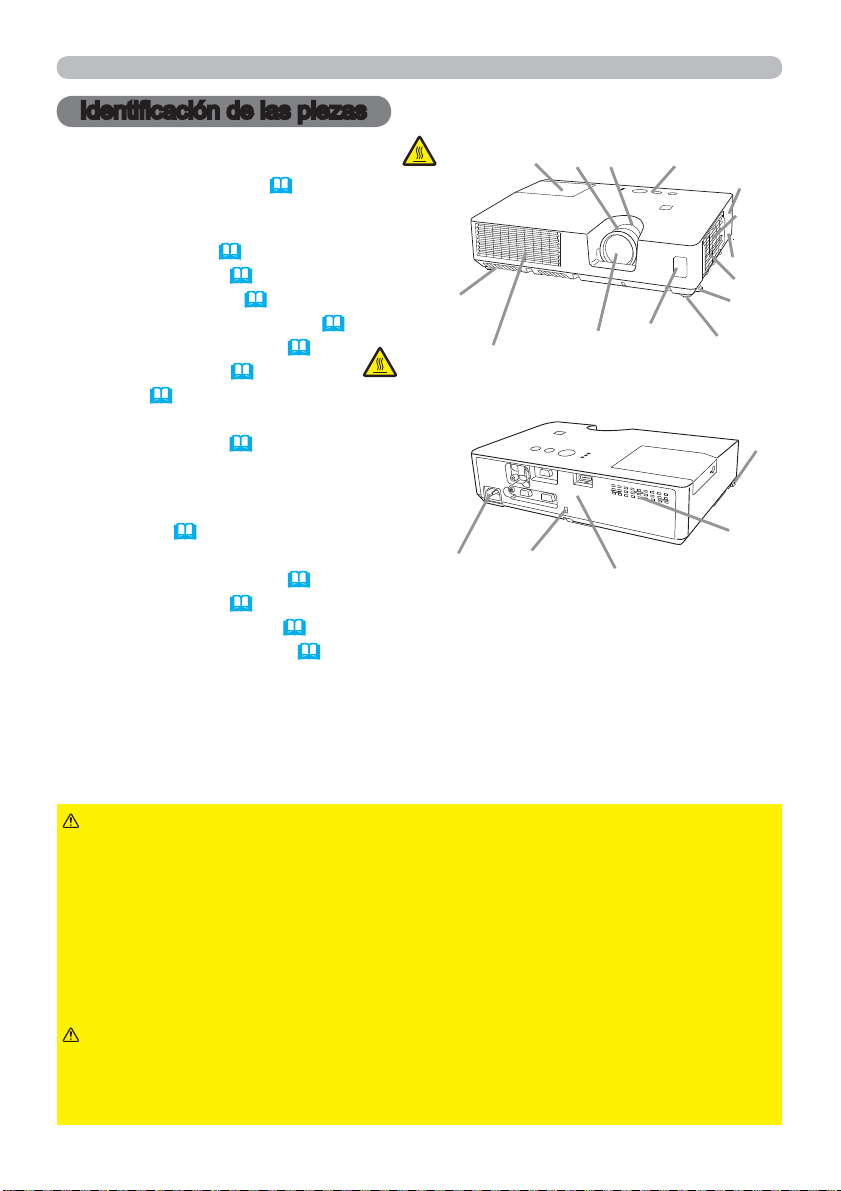
Identificación de las piezas
Identificación de las piezas
Proyector
(1) Tapa de la lámpara (58)
La unidad de la lámpara se encuentra
en el interior.
(2) Anillo de foco (19)
(3) Anillo de zoom (
(4) Panel de control (
(5) Botones elevadores (x 2) (
(6) Pies elevadores (x 2) (
(7) Sensor remoto (
(8) Lente (
62)
(9) Rejillas de ventilación de entrada
(10) Tapa del filtro (
El filtro de aire y la rejilla de ventilación
de entrada están
en el interior.
(11) Altavoz (40)
(12) Rejilla de ventilación de escape
(13) AC IN (Entrada CA) (
(14) Panel trasero (
(15) Traba de seguridad (
(16) Ranura de seguridad (
19)
5)
19)
19)
13)
60)
12)
5)
12)
12)
¡CALIENTE!
(6)
¡CALIENTE!
(12)
(13)
(1)
(2) (3) (4)
(16)
(8)
(14)
(7)
(11)
(9)
(15)
(10)
(5)
(6)
(5)
(9)
ADVERTENCIA
►¡CALIENTE! : No toque cerca de la tapa de la lámpara y las
rejillas de ventilación de escape durante o inmediatamente después del uso,
puesto que está demasiado caliente.
►No mire en la lente o las rejillas de ventilación mientras la lámpara esté
encendida, puesto que la luz fuerte es perjudicial para la vista.
►No manipule los botones elevadores sin sostener el proyector, puesto que el
proyector podría caerse.
►No utilice la ranura o la traba de seguridad para evitar que se caiga el
proyector, puesto que no están diseñados para eso.
PRECAUCIÓN
►Mantenga la ventilación normal para evitar que el proyector
se caliente. No cubra, obstruya ni tape las rejillas de ventilación. No coloque
nada cerca de las rejillas de ventilación de entrada que pueda adherirse o que
éstas puedan aspirar. Limpie el filtro de aire periódicamente.
4
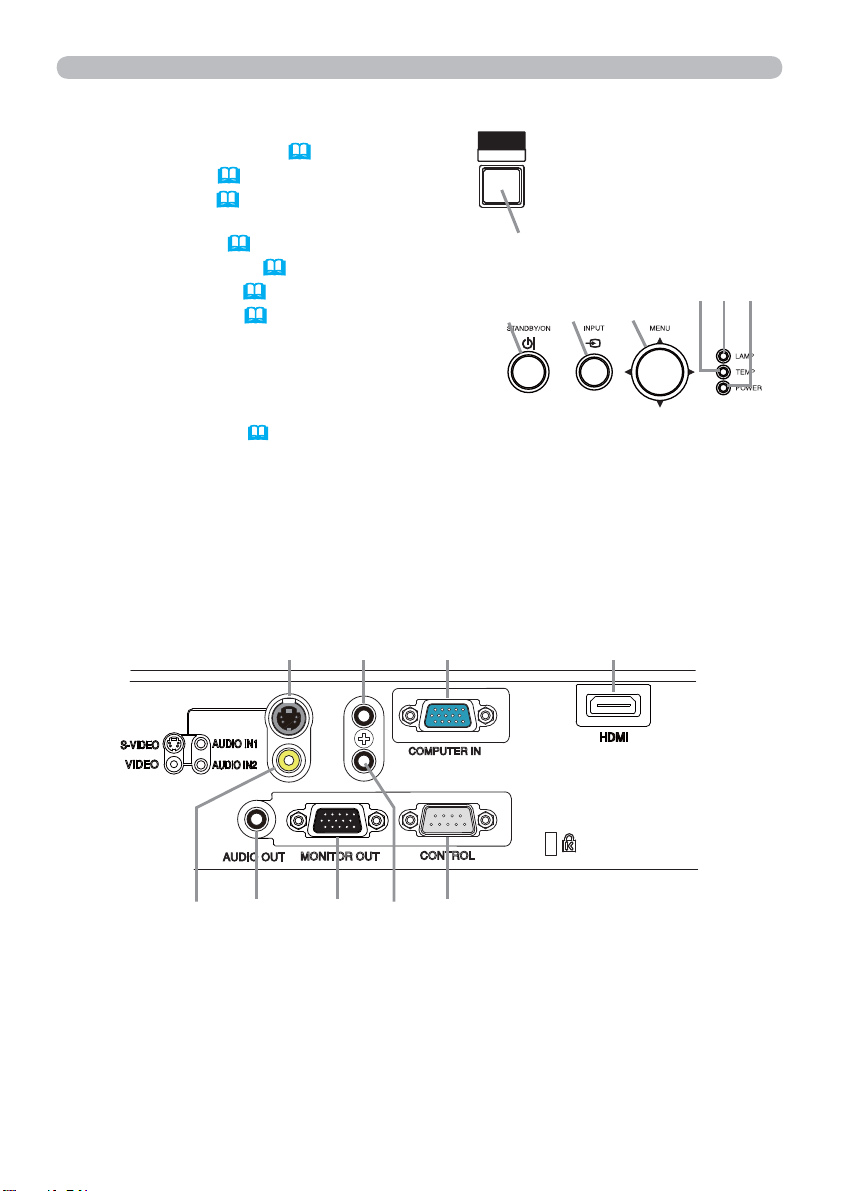
Panel de control
(1) Botón STANDBY/ON (14)
(2) Botón INPUT (
(3) Botón MENU (
Consiste en cuatro botones de cursor.
(4) Botón BLANK (23)
(5) Indicador POWER (
(6) Indicador TEMP (
(7) Indicador LAMP (
16, 24)
24)
12, 14, 64)
64)
64)
Identificación de las piezas
%/$1.
0<%87721
(4)
(1) (3)(2)
(7)(6)
(5)
Panel trasero
(10)
(1) Puerto VIDEO
(2) Puerto S-VIDEO
(3) Puerto AUDIO IN1
(4) Puerto AUDIO IN2
(5) Puerto AUDIO OUT
(6) Puerto COMPUTER IN
(7) Puerto HDMI
(8) Puerto CONTROL
(9) Puerto MONITOR OUT
(2) (3) (6) (7)
(8)(9) (4)(5)(1)
5
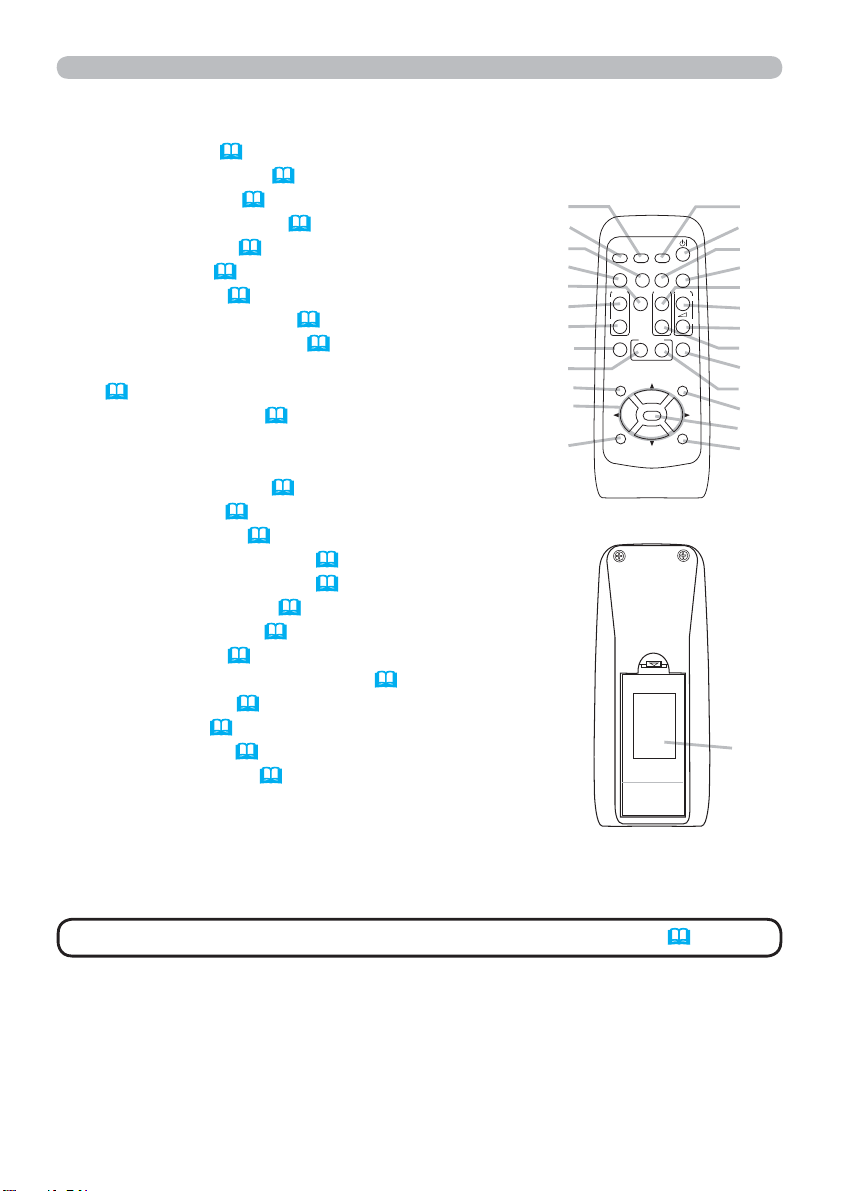
Identificación de las piezas
Control remoto
(1) Botón VIDEO (17)
(2) Botón COMPUTER (
(3) Botón SEARCH (
(4) Botón STANDBY/ON (
(5) Botón ASPECT (
(6) Botón AUTO (
(7) Botón BLANK (
(8) Botón MAGNIFY - ON (
(9) Botón MAGNIFY - OFF (
(10) Botón MY SOURCE/DOC.CAMERA
(
17, 49)
(11) Botón VOLUME - (
(12) Botón PAGE UP *
(13) Botón PAGE DOWN *
(14) Botón VOLUME + (
(15) Botón MUTE (
(16) Botón FREEZE (
(17) Botón MY BUTTON - 1 (
(18) Botón MY BUTTON - 2 (
(19) Botón KEYSTONE (
(20) Botón POSITION (
(21) Botón MENU (
(22) Botones de cursor ▲/▼/◄/► (
(23) Botón ENTER (
(24) Botón ESC (
24)
(25) Botón RESET (
(26) Tapa de las pilas (
17)
18)
14)
18)
20)
23)
22)
22)
16)
16)
16)
23)
49)
49)
21)
20, 25)
24)
24)
24)
24)
13)
(2)
(1)
(6)
(5)
(16)
(8)
(9)
(19)
(17)
(20)
(22)
(24)
COMPUTER
VIDEO
AUTO
ASPECT SEARCH
FREEZE
MAGNIFY
ON
OFF
KEYSTONE
MY BUTTON
POSITION
ENTER
ESC
MY SOURCE/
DOC.CAMERA
PAGE
UP
DOWN
12
BLANK
VOLUME
MUTE
MENU
(10)
(4)
(3)
(7)
(12)
㧗
(14)
(11)
(13)
(15)
(18)
(21)
RESET
(23)
(25)
(26)
NOTA
6
Dorso del control
remoto
• Este proyector no soporta los botones marcados con “*” (63).
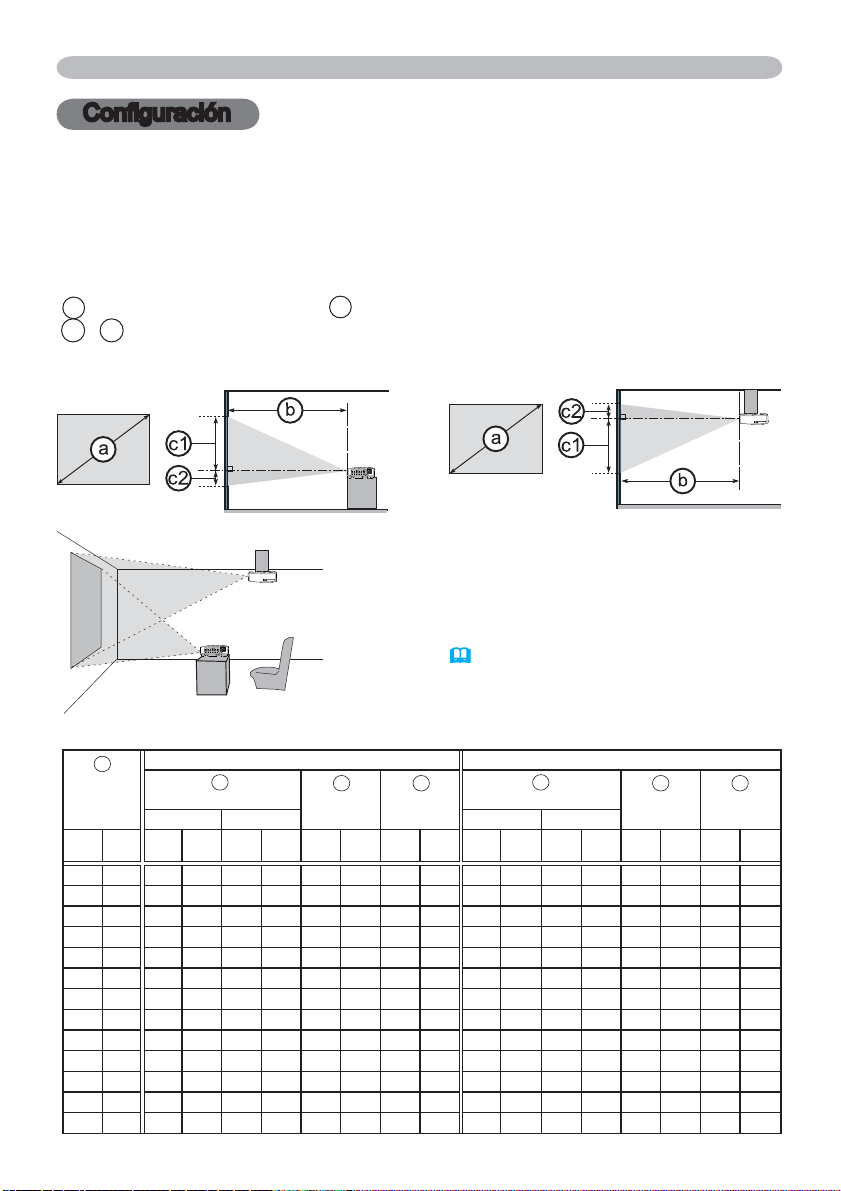
Configuración
Configuración
Instale el proyector de acuerdo con el entorno y la forma en la que vaya a utilizarlo.
Disposición
Consulte las siguientes tablas e ilustraciones para determinar el tamaño de la
pantalla y la distancia de proyección.
Los valores de la tabla se han calculado para una pantalla a tamaño completo:
1024×768.
Tamaño de la pantalla (diagonal)
a
c1 , c2 Altura de la pantalla (±10%)
Sobre una superficie horizontal Colgado del techo
b
Distancia de proyección (±10%, desde el extremo del proyector)
• Deje un espacio de 30 cm o más entre ambos lados
del proyector y otros objetos tales como paredes.
• Para instalarlo en una condición especial como
por ejemplo un montaje de techo, pueden requerirse
mantenimiento y los accesorios de montaje
específicos
. Antes de instalar el proyector,
70)
(
consulte a su distribuidor acerca de la instalación.
<CPX7>
a
Tamaño de
la pantalla
(diagonal)
tipo
(
pulgada)
30 0,8 0,9 34 1,1 42 39 15 7 3 1,0 38 1,2 46 36 14 1 0
40 1,0 1,2 46 1,4 57 52 21 9 3 1,3 51 1,6 62 49 19 1 0
50 1,3 1,5 59 1,8 71 65 26 11 4 1,6 64 2,0 78 61 24 1 1
60 1,5 1,8 71 2,2 86 78 31 13 5 2,0 77 2,4 94 73 29 2 1
70 1,8 2,1 83 2,6 101 91 36 15 6 2,3 91 2,8 110 85 34 2 1
80 2,0 2,4 95 2,9 115 105 41 17 7 2,6 104 3,2 126 97 38 2 1
90 2,3 2,7 107 3,3 130 118 46 20 8 3,0 117 3,6 142 109 43 3 1
100 2,5 3,0 119 3,7 145 131 51 22 9 3,3 130 4,0 158 122 48 3 1
120 3,0 3,7 144 4,4 174 157 62 26 10 4,0 157 4,8 190 146 57 4 1
150 3,8 4,6 180 5,5 218 196 77 33 13 5,0 197 6,0 238 182 72 4 2
200 5,1 6,1 241 7,4 291 261 103 44 17 6,7 263 8,1 318 243 96 6 2
250 6,4 7,7 302 9,3 365 327 129 54 21 8,4 329 10,1 397 304 120 7 3
300 7,6 9,2 363 11,1 438 392 154 65 26 10,0 395 12,1 477 365 144 9 4
Distancia de proyección
mín, máx, mín, máx,
mm
La pantalla de 4:3 La pantalla de 16:9
b b
pulgada
pulgada
m
c1 c1c2 c2
Altura de la
pantalla
cm
pulgada
Altura de la
pantalla
cm
Distancia de proyección
pulgada
m
pulgada
Altura de la
pantalla
pulgada
m
cm
pulgada
Altura de la
pantalla
cm
pulgada
7
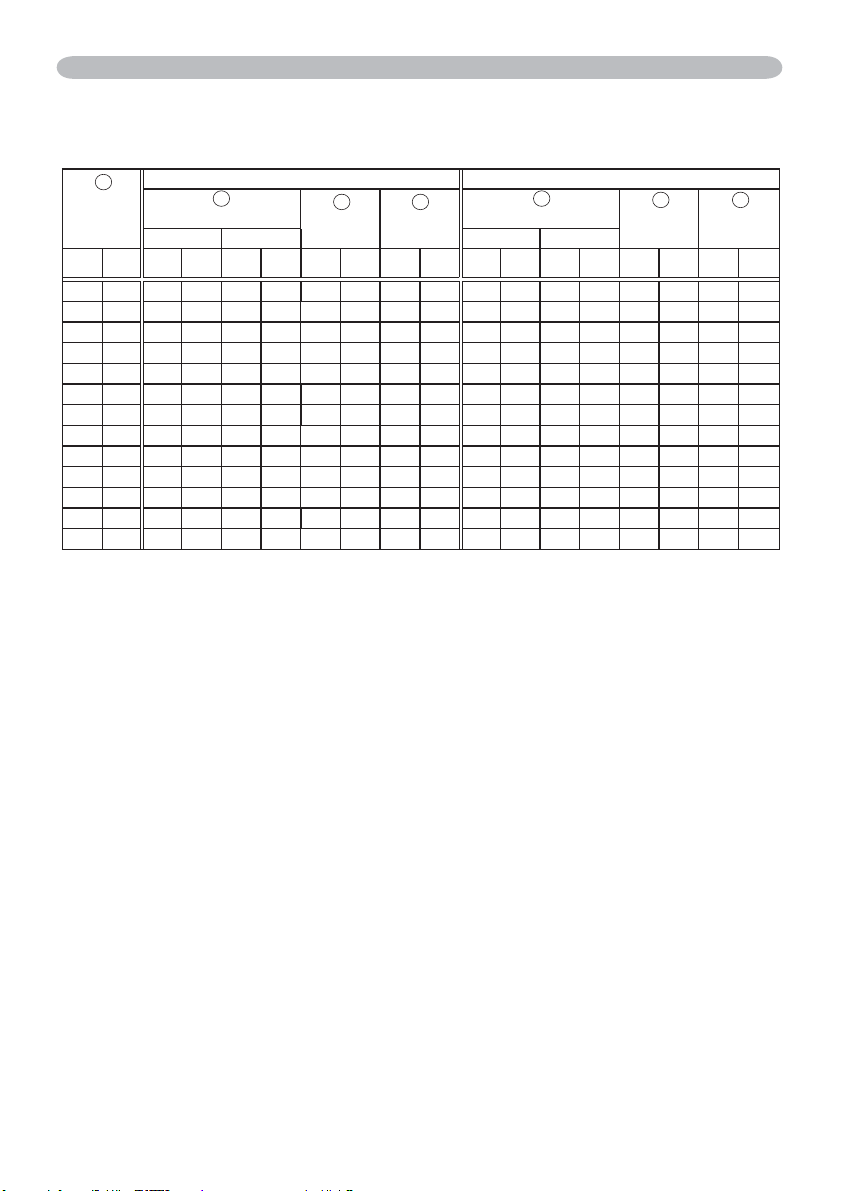
Configuración
Disposición (continuación)
<CPX8/CPX9>
a
Tamaño de
la pantalla
(diagonal)
tipo
(
pulgada)
30 0,8 0,7 29 0,9 35 39 15 7 3 0,8 32 1,0 38 36 14 1 0
40 1,0 1,0 39 1,2 47 52 21 9 3 1,1 43 1,3 52 49 19 1 0
50 1,3 1,3 49 1,5 60 65 26 11 4 1,4 54 1,7 65 61 24 1 1
60 1,5 1,5 60 1,8 72 78 31 13 5 1,7 65 2,0 79 73 29 2 1
70 1,8 1,8 70 2,1 84 91 36 15 6 1,9 76 2,3 92 85 34 2 1
80 2,0 2,0 80 2,5 97 105 41 17 7 2,2 87 2,7 105 97 38 2 1
90 2,3 2,3 90 2,8 109 118 46 20 8 2,5 99 3,0 119 109 43 3 1
100 2,5 2,6 101 3,1 121 131 51 22 9 2,8 110 3,4 132 122 48 3 1
120 3,0 3,1 121 3,7 146 157 62 26 10 3,4 132 4,0 159 146 57 4 1
150 3,8 3,9 152 4,6 183 196 77 33 13 4,2 166 5,1 199 182 72 4 2
200 5,1 5,2 203 6,2 244 261 103 44 17 5,6 221 6,8 266 243 96 6 2
250 6,4 6,5 254 7,8 305 327 129 54 21 7,0 277 8,5 333 304 120 7 3
300 7,6 7,8 305 9,3 367 392 154 65 26 8,5 333 10,2 400 365 144 9 4
Distancia de proyección
mín, máx, mín, máx,
mm
La pantalla de 4:3 La pantalla de 16:9
pulgada
b
pulgada
m
c1 c2
Altura de la
pantalla
pulgada
cm
Altura de la
pantalla
pulgada
cm
Distancia de proyección
m
pulgada
b
m
pulgada
c1
Altura de la
pantalla
pulgada
cm
c2
Altura de la
pantalla
cm
pulgada
8
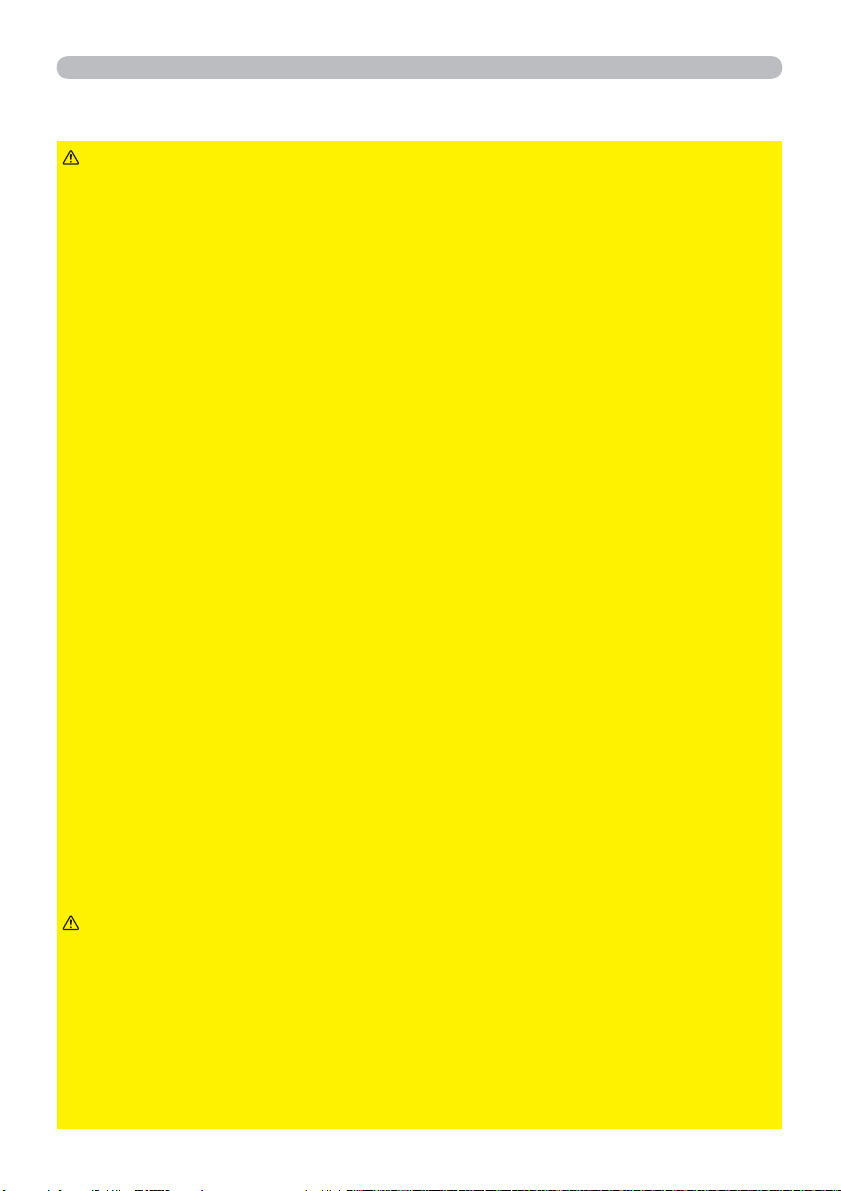
Disposición (continuación)
Configuración
ADVERTENCIA
►Coloque el proyector en una posición horizontal estable. Si
el proyecto se cae o se derriba podría causar lesiones y/o daños al proyector.
Utilizar un proyector averiado podría causar un incendio y/o una descarga eléctrica.
• No coloque el proyector sobre una superficie inestable, en pendiente o que
vibre como una base desequilibrada o inclinada.
• No apoye el proyector de lado, de frente o sobre su parte trasera.
• Antes de realizar una instalación especial, como colgado del techo o de
cualquier otra parte, consulte a su proveedor.
►Coloque el proyector en un lugar fresco y asegúrese de que haya suficiente
ventilación. La alta temperatura del proyector podría causar incendios,
quemaduras y mal funcionamiento del proyector.
• No coloque ni acople nada obstruya la lente o las rejillas de ventilación.
• Deje un lugar de 30 cm. o más entre los laterales del proyector y otros objetos
como las paredes.
• No coloque el proyector sobre un elemento metálico o poco resistente al calor.
• No coloque el proyector sobre alfombras, cojines o ropa de cama.
• No coloque el proyector expuesto a la luz solar directa o cerca de objetos
calientes como calentadores.
•
No coloque nada cerca del objetivo, las aberturas de ventilación, ni sobre el proyector.
• No coloque nada que pueda adherirse o ser aspirado por la las rejillas de
ventilación en la base del proyector. Este proyector también cuenta con rejillas
de ventilación de entrada en la base.
►No coloque el proyector en ningún lugar donde pueda humedecerse.
Humedecer el proyector o introducirle líquidos podría causar incendios,
descargas eléctricas y/o mal funcionamiento del proyector.
• No coloque el proyector en un cuarto de baño o a la intemperie.
• No coloque objetos que contengan líquidos cerca del proyector.
►No coloque el proyector donde se utilicen aceites, como aceite de cocina o
para máquinas.
►Utilice solo los accesorios de montaje especificados por el fabricante y deje
que el personal de mantenimiento instale y retire el proyector con los accesorios
de montaje.
• Lea el manual del usuario de los accesorios de montaje utilizados y guárdelo.
PRECAUCIÓN
►Evite colocar el proyector en lugares húmedos o llenos
de humo o polvo. La colocación del proyector en esos lugares podría causar
incendios, descargas eléctricas y/o mal funcionamiento del proyector.
•
No coloque el proyector cerca de humidificadores, lugares para fumar o cocinas.
No utilice un humidificador ultrasónico cerca del proyector. De lo contrario, el cloro
y los minerales que contiene el agua del grifo pulverizada pueden depositarse en
el proyector y degradar la imagen o causar otros problemas.
►Ubique el proyector de manera que evite que la luz dé directamente sobre el
sensor remoto del proyector.
9
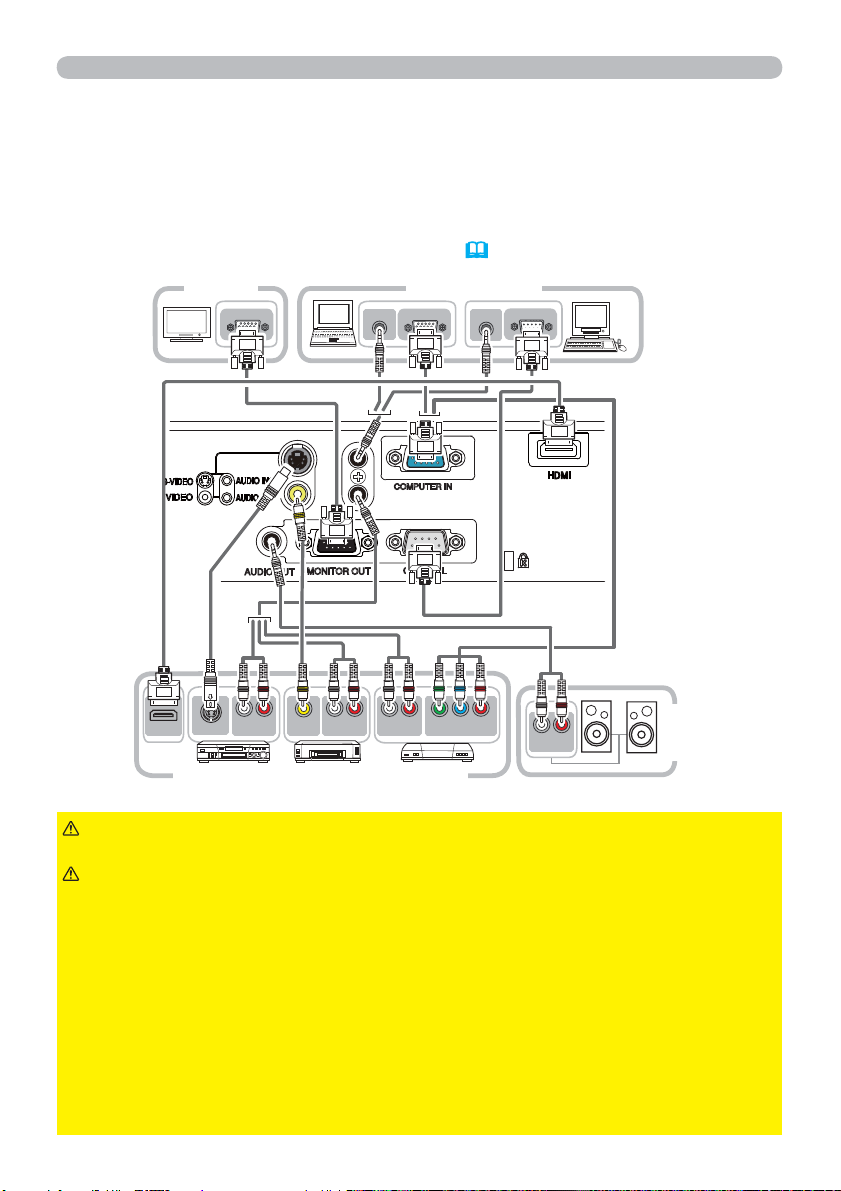
Configuración
Conexión de los dispositivos
Asegúrese de leer los manuales de los dispositivos antes de conectarlos al
proyector. Asegúrese de que todos los dispositivos son adecuados para ser
conectados a este producto, y prepare los cables necesarios para las conexiones.
Consulte las siguientes ilustraciones para conectarlos. Para conectar la señal de
video componente al puerto COMPUTER IN acuda a la descripción del elemento
ENTRADA COMPUTER del menú de ENTR.
(
36)
.
AUDIO OUT
L R
AUDIO OUT
RGB OUT
Computadora
AUDIO OUT
Y CB/PB CR/PR
COMPONENT VIDEO OUT
RS-232C
L R
AUDIO IN
Altavoces
(con un
amplificador)
HDMI
Monitor
RGB IN
L R
S-VIDEO OUT
AUDIO OUT
VIDEO OUT
L R
AUDIO OUT
Reproductor de VCR/DVD/Blu-ray Disc
ADVERTENCIA
►No desmonte ni modifique el proyector o los accesorios.
►Tenga cuidado de no dañar los cables, y no utilice cables averiados.
►
PRECAUCIÓN
Apague todos los dispositivos y desenchufe los cables de
alimentación antes de conectarlos al proyector. La conexión de un dispositivo activo
al proyector puede generar ruidos extremadamente fuertes u otras anormalidades
que pueden causar mal funcionamiento o daños en el dispositivo y el proyector.
►
Utilice un accesorio adecuado o los cables designados. Consulte con su
distribuidor sobre los cables no accesorios que podrían tener que ser, según las
regulaciones, de una longitud específica o equipados con un núcleo de ferrita. Para
cables con núcleo en un solo extremo, conecte el extremo con el núcleo al proyector.
►
Asegúrese de que todos los dispositivos estén conectados a los puertos correctos. Una conexión
incorrecta puede ocasionar mal funcionamiento o daños en el dispositivo o el proyector.
AVISO
►Utilice los cables con clavijas rectas, no en forma de L, ya que los
puertos de entrada del proyector están empotrados.
10
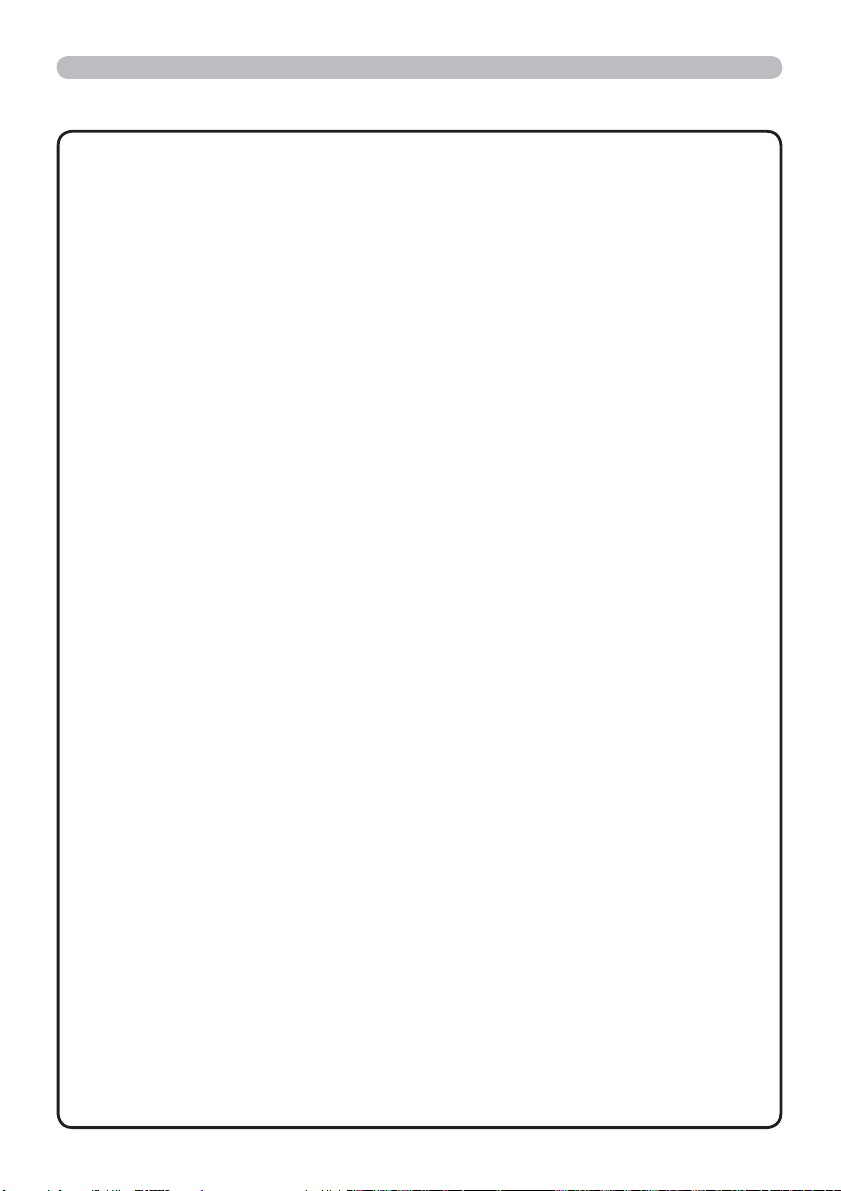
Conexión de los dispositivos (continuación)
Configuración
NOTA
• Asegúrese de leer los manuales de los dispositivos antes de
conectarlos al proyector y de que todos los dispositivos sean adecuados para ser
conectados a este proyector. Antes de conectarlos a la computadora, verifique el
nivel de la señal, la temporización de señal y la resolución.
- Algunas señales pueden necesitar un adaptador para introducir este proyector.
-
Algunas computadoras poseen modos múltiples de visualización de pantalla que
pueden incluir algunas señales que no sean compatibles con este proyector.
- Aunque el proyector puede mostrar señales con una resolución máxima UXGA
(1600x1200), la señal será convertida a la resolución del panel del proyector
antes de ser exhibida. Se logrará un mejor rendimiento de la visualización si las
resoluciones de la señal de entrada y del panel del proyector son idénticas.
• Cuando esté realizando las conexiones, asegúrese de que la forma del
conector del cable sea la adecuada para el puerto al que lo va a conectar.
Además, asegúrese de ajustar los tornillos en los conectores con tornillos.
• Cuando conecte una computadora portátil al proyector, asegúrese de activar
la salida RGB externa de la computadora. (Configure la computadora portátil
para un monitor CRT o monitor simultáneo LCD y CRT.) Para obtener detalles
sobre cómo realizar esta operación, consulte el manual de instrucciones de la
computadora portátil correspondiente.
• Cuando se altera la resolución de imagen en una computadora según una
entrada, es probable que la función de ajuste automático demore algún tiempo
y que no se complete. En este caso, es probable que no pueda ver un cuadro
de verificación para seleccionar "Si/No" para la nueva resolución en Windows.
Entonces la resolución volverá a la original. Se recomienda utilizar otros
monitores CRT o LCD para cambiar la resolución.
• En algunos casos, es probable que el proyector no exhiba una imagen
adecuada o no exhiba ninguna señal en la pantalla. Por ejemplo, es posible que
el ajuste automático no funcione correctamente con algunas señales de entrada.
Una señal de entrada de sincronización compuesta o sincronización en G puede
confundir al proyector, de modo que es posible que éste no exhiba una imagen
apropiada.
Acerca de la función Conectar y Usar
Conectar y Usar es un sistema compuesto por una computadora, su sistema
operativo y el equipo periférico (es decir, los dispositivos de visualización) Este
proyector es compatible con VESA DDC 2B. Conectar y Usar se puede utilizar
conectando este proyector a una computadora que sea compatible con VESA
DDC (canal de datos de visualización).
• Aproveche esta característica conectando un cable de ordenador al puerto
COMPUTER IN (compatible con DDC 2B). Es probable que la función
Conectar y Usar no funcione correctamente si se intenta realizar cualquier otro
tipo de conexión.
• Utilice los controladores estándar en su computadora puesto que este
proyector es un monitor Conectar y Usar.
11
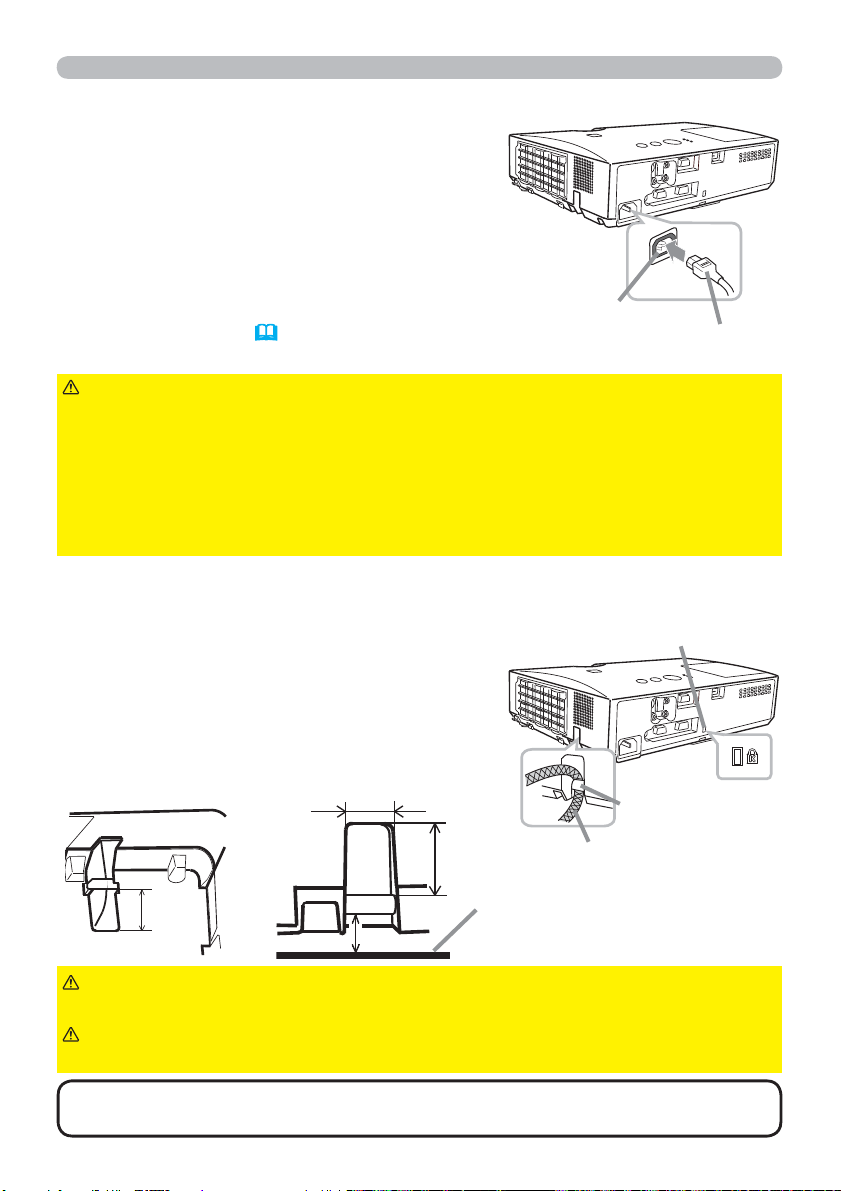
Configuración
Conexión de la alimentación
Coloque el conector del cable de alimentación
1.
en la AC IN (entrada CA) del proyector.
Enchufe con firmeza el enchufe del cable de
2.
alimentación en el tomacorriente. Un par de
segundos después de haber conectado la fuente
de alimentación, el indicador POWER quedará
iluminado de manera permanente en naranja.
Tenga en cuanta que cuando esté activada la función
ENCEND. DIRECTO (
alimentación hará que se encienda el proyector.
ADVERTENCIA
conexiones defectuosas o incorrectas pueden ocasionar incendios o descargas eléctricas.
•
Sólo utilice el cable de alimentación que vino con el proyector. En caso de que estuviera
dañado, contáctese con su distribuidor para obtener uno en buenas condiciones.
•
Sólo enchufe el cable de alimentación a un tomacorriente cuyo voltaje coincida con el
del cable de alimentación. El tomacorriente debe encontrarse cerca del proyector y ser
fácilmente accesible. Retire el cable de alimentación para lograr una separación completa.
• Nunca modifique el cable de alimentación.
47) la conexión de la fuente de
►
Conecte con sumo cuidado el cable de alimentación, puesto que las
AC IN
Cable de
alimentación
Utilización de la ranura y la traba de seguridad
Puede colocarse una cadena o cable antirrobo disponible
comercialmente a la barra de seguridad del proyector.
Consulte la figura para seleccionar una cadena o
cable antirrobo.
Además, este producto tiene la ranura de
seguridad para el bloqueo Kensington.
Para obtener detalles, consulte el manual de la
herramienta de seguridad.
12 mm
Ranura de seguridad
Traba de seguridad
18 mm
18 mm
10 mm
ADVERTENCIA
caiga el proyector, puesto que no están diseñados para eso.
PRECAUCIÓN
de ventilación de escape. Podría recalentarse.
NOTA
robos. Están destinadas para ser usadas como medidas de prevención antirrobo complementarias.
12
•
►No utilice la ranura o la traba de seguridad para evitar que se
►No coloque la cadena o el cable antirrobo cerca de las rejillas
La ranura y la traba de seguridad no representan medidas completas para prevenir
Superficie de instalación
Cadena o cable antirrobo
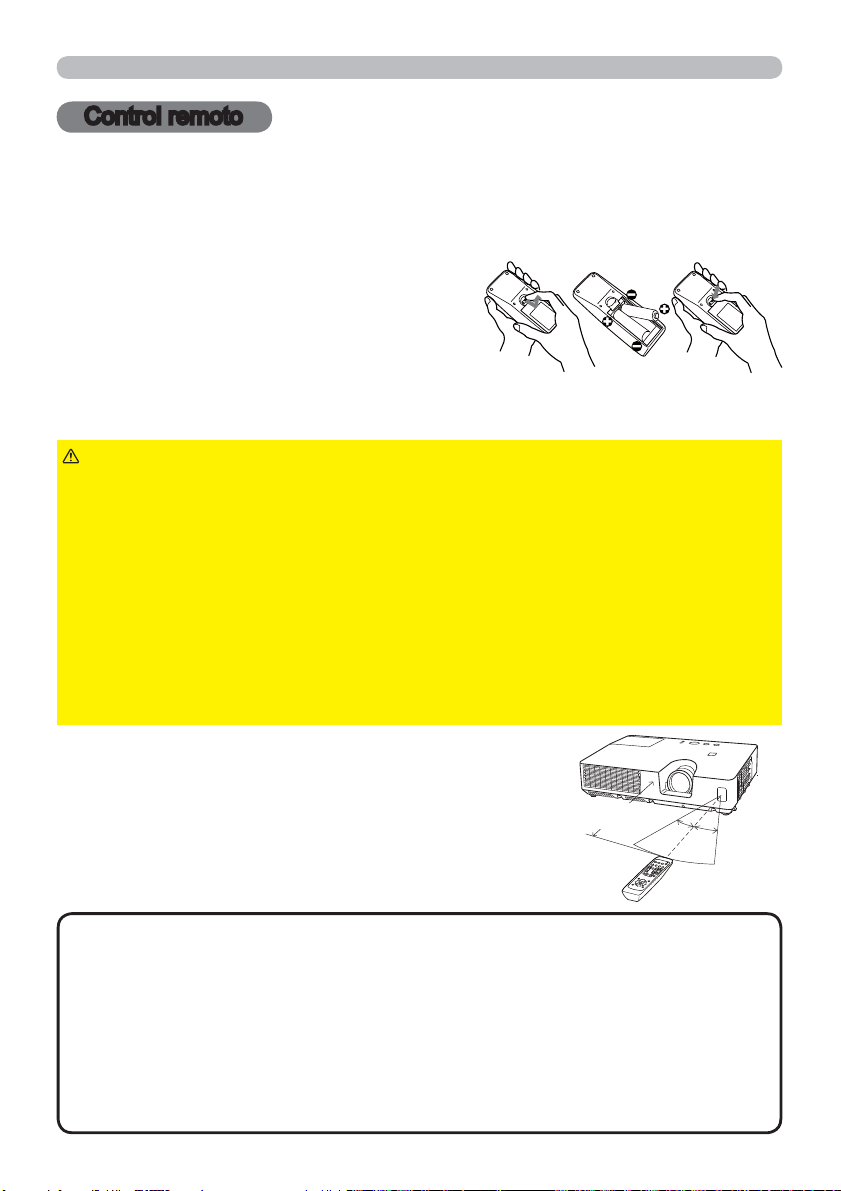
Control remoto
Control remoto
Colocación de las pilas
Coloque las pilas en el control remoto antes de utilizarlo. Reemplace las pilas si el control
remoto comienza a funcionar mal. Si no va a utilizar el control remoto por un periodo
prolongado, retire las pilas del control remoto y consérvelas en un lugar seguro.
Retire la tapa de las pilas tomándola
1.
de la parte del gancho.
Alinee e inserte las dos pilas AA
2.
(HITACHI MAXELL, Pieza Nº LR6 ó R6P)
de acuerdo con sus terminales positivos y
negativos según se indica en el control remoto.
Vuelva a colocar la tapa de las pilas en la dirección de la flecha y ciérrela.
3.
►
ADVERTENCIA
El uso indebido puede causar explosión, grieta o pérdida de las pilas, lo cual puede
ocasionar incendios, lesiones y/o contaminación del ambiente que lo rodea.
• Asegúrese de utilizar sólo las pilas especificadas. No utilice pilas de distinto
tipo al mismo tiempo. No mezcle una pila nueva con una usada.
•
Asegúrese de que los terminales positivos y negativos estén correctamente alineados cuando cargue las pilas.
• Mantenga las pilas alejadas de niños y animales domésticos.
• No recargue, suelde ni desarme las pilas, ni les provoque cortocircuitos.
•
No permita que las pilas entren en contacto con fuego o agua. Conserve las pilas en un lugar oscuro, fresco y seco.
•
Si observa una fuga de la pila, limpie la pérdida y luego coloque una nueva pila. Si la
pérdida se adhiere a su cuerpo o ropa, enjuague bien con agua inmediatamente.
• Observe las leyes locales cuando descarte las pilas.
Siempre manipule las pilas con cuidado y utilícelas según se indica.
213
Sobre la señal del control remoto
El control remoto funciona con el sensor remoto del proyector.
Este proyector posee un sensor remoto en el frente.
El sensor detecta la señal dentro del siguiente alcance
cuando el sensor está activo:
60 grados (30 grados a la izquierda y a la derecha del
sensor) dentro de los 3 metros circundantes.
NOTA
Si resulta difícil enviar la señal al sensor directamente, intente hacer que le señal se refleje.
• El control remoto utiliza luz infrarroja para enviar señales al proyector (LED
clase 1), de modo que debe asegurarse de usar el control remoto en un área
sin obstáculos que puedan bloquear las señal del control remoto al proyector.
• Es posible que el control remoto no funcione correctamente si el sensor
remoto del proyector se ve afectado por una luz fuerte (como la luz solar
directa) o una luz a muy corta distancia (como una lámpara fluorescente
invertida). Ajuste la posición del proyector de modo que evite esas luces.
• La señal del control remoto reflejada en la pantalla o similar puede estar disponible.
Aprox
3 m
30º
30º
13
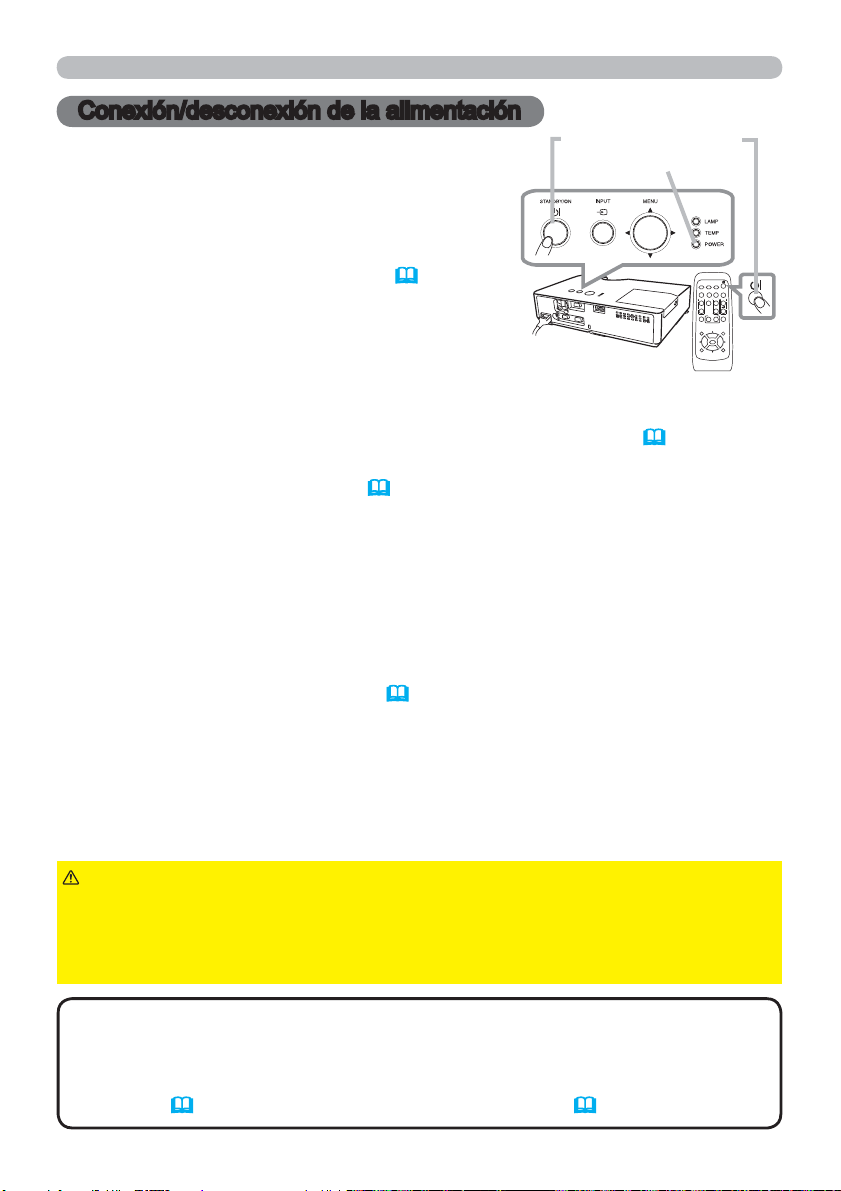
Conexión/desconexión de la alimentación
Conexión/desconexión de la alimentación
Conexión de la alimentación
Asegúrese de que el cable de alimentación
1.
esté conectado firme y correctamente al
proyector y el tomacorriente.
Asegúrese de que el indicador POWER se
2.
pone en color naranja constante (
continuación, retire de la tapa de la lente.
Presione el botón STANDBY/ON en el
3.
proyector o el control remoto.
La lámpara de proyección se encenderá y el
indicador POWER comenzará a parpadear en color verde.
Cuando la alimentación esté totalmente conectada, el indicador
dejará de parpadear y se iluminará en color verde constante (
Para visualizar la imagen, seleccione una señal de entrada de acuerdo a la sección
"Seleccionar una señal de entrada" (16).
64). A
Botón STANDBY/ON
Indicador POWER
MY SOURCE/
COMPUTER
DOC.CAMERA
VIDEO
AUTO
ASPECT SEARCH
BLANK
PAGE
VOLUME
FREEZE
MAGNIFY
UP
DOWN
KEYSTONE
MY BUTTON
MUTE
12
MENU
POSITION
ENTER
RESET
ESC
64).
㧗
ONOFF
Desconexión de la alimentación
Presione el botón STANDBY/ON en el proyector o el control remoto. Aparecerá
1.
en la pantalla el mensaje "¿Desconectar?" por 5 segundos aproximadamente.
Presione el botón STANDBY/ON nuevamente mientras aparece el mensaje.
2.
La lámpara de proyección se apagará y el indicador POWER comenzará
a parpadear en color anaranjado. A continuación, el indicador POWER
dejará de parpadear y se iluminará en color anaranjado constante cuando la
lámpara se enfríe por completo (
Coloque la tapa del objetivo después de que el indicador POWER esté
3.
iluminado de manera permanente en naranja.
No encienda el proyector por 10 minutos o más luego de apagarlo. Además,
no apague el proyector inmediatamente después de encenderlo. Este tipo de
acciones puede causar fallos en la lámpara o reducir el ciclo de vida de algunas
piezas, incluida la lámpara.
64).
ADVERTENCIA
►Se emite una luz fuerte cuando la alimentación del proyector
está conectada. No mire en la lente del proyector ni dentro del proyector a través
de ninguna de sus aberturas.
►
No toque cerca de la tapa de la lámpara y las rejillas de ventilación de escape
durante o inmediatamente después del uso, puesto que está demasiado caliente.
NOTA
• Conecte y desconecte la alimentación en orden correcto. Encienda el
proyector antes que los dispositivos conectados.
• Este proyector posee una función que puede conectar/desconectar
automáticamente su propia alimentación. Consulte los elementos ENCEND.
DIRECTO (
14
47) y APAGADO AUTOM. del menú OPC. (48).
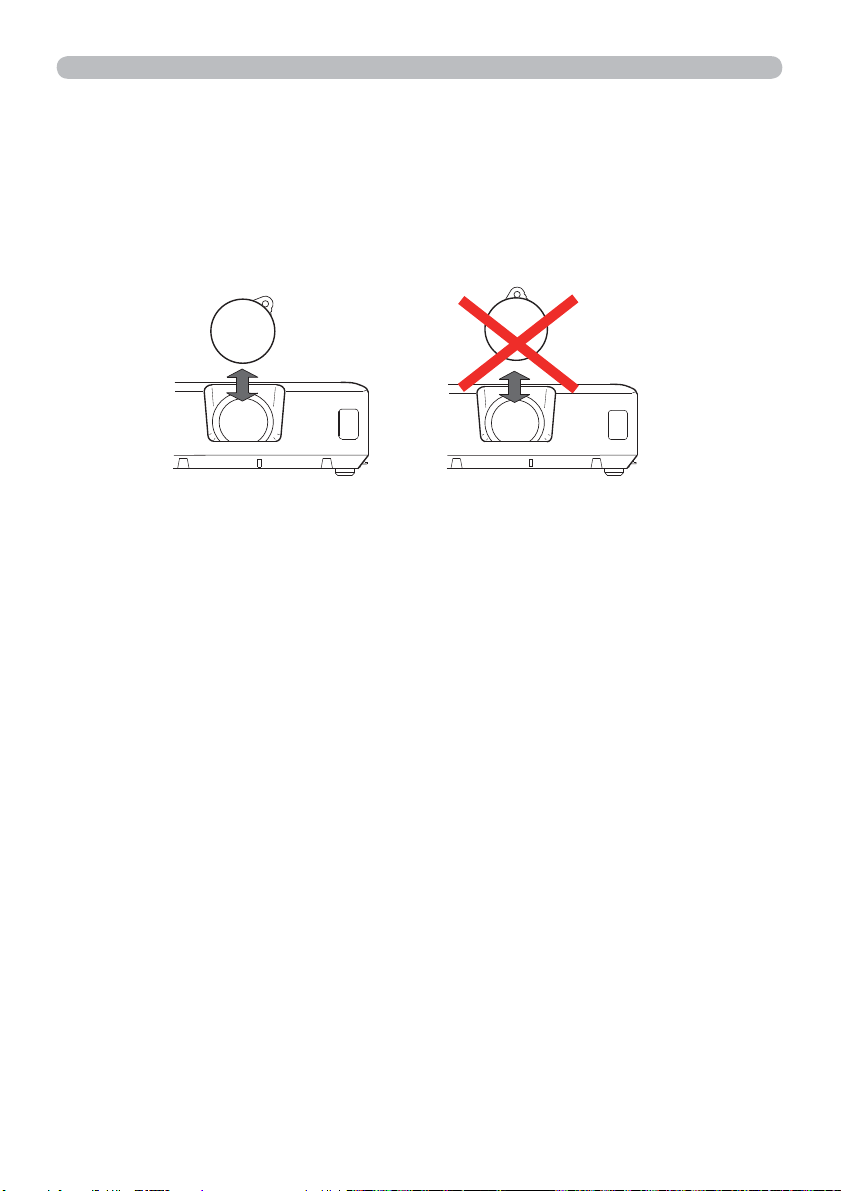
Conexión/desconexión de la alimentación
Precaución para la colocación y retirada de la tapa del
objetivo
Cuando coloca o retira la tapa del objetivo, muévala en vertical hacia arriba y
hacia abajo mientras mantiene el botón a la derecha tal y como se muestra en la
figura.
15
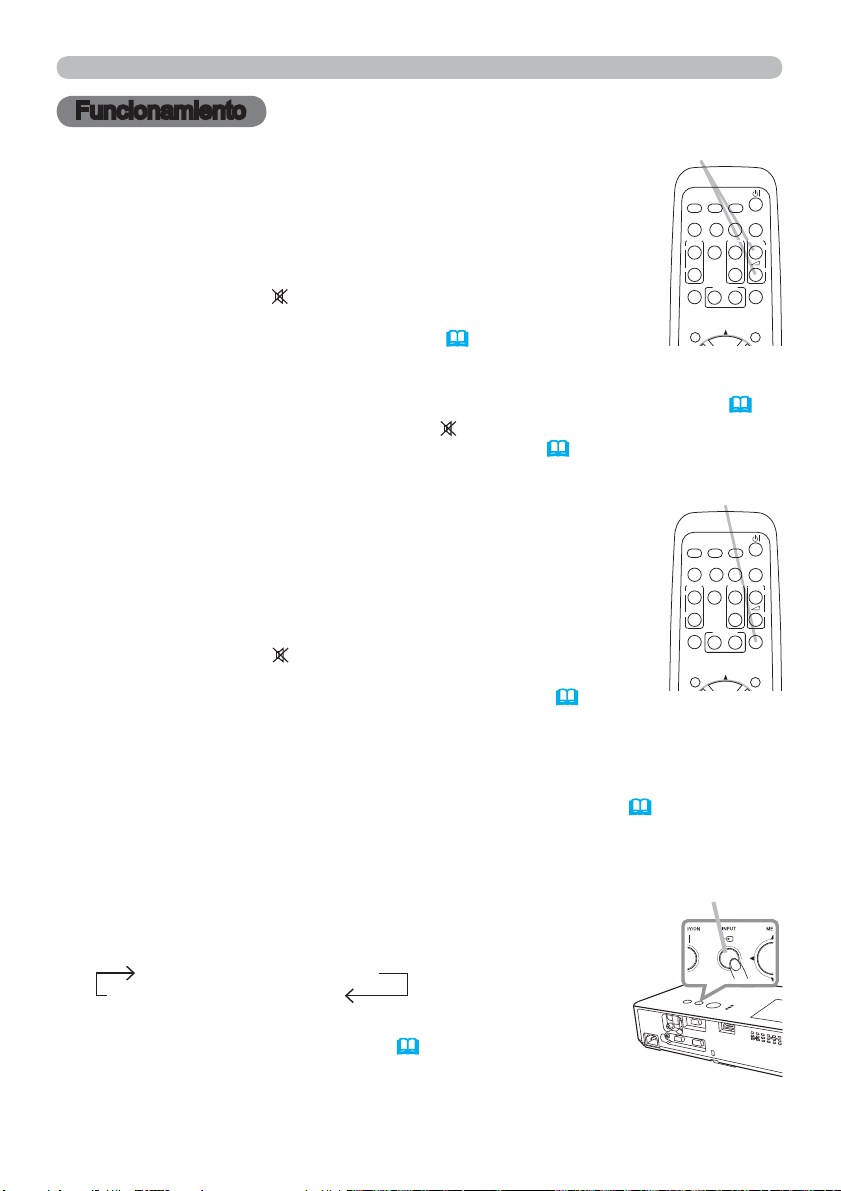
Funcionamiento
Funcionamiento
Ajuste del volumen
Utilice los botones de VOLUME+/VOLUME- para ajustar el
1.
volumen.
Aparecerá un diálogo en la pantalla para ayudarlo a ajustar el
volumen.
desaparecerá automáticamente después de unos segundos.
● Cuando selecciona
actual, el ajuste de volumen es desactivado. Vea el elemento
FUENTE DE AUDIO del menú AUDIO (
● Incluso si el proyector está en estado de espera, el volumen puede ajustarse
cuando se cumplen las siguientes condiciones.
-
Se selecciona NORMAL para el MODO ESPERA en el menú COLOCACION
- Se selecciona un elemento distinto a
elemento FUENTE DE AUDIO del menú AUDIO (
Incluso si usted no realiza ninguna acción, el diálogo
para el puerto de entrada de imagen
40).
para ESPERA SALIDA AUDIO del
40).
Botón VOLUME+/-
COMPUTER
VIDEO
AUTO
ASPECT SEARCH
FREEZE
MAGNIFY
ON
OFF
KEYSTONE
MY BUTTON
12
POSITION
(39).
MY SOURCE/
DOC.CAMERA
PAGE
UP
DOWN
BLANK
VOLUME
MUTE
MENU
㧗
Silenciar el sonido temporalmente
Presione el botón MUTE del control remoto.
1.
Aparecerá un diálogo en la pantalla indicándole que se ha
silenciado el sonido.
Para restaurar el sonido, presione el botón MUTE, VOLUME+ o el
VOLUME-. Incluso si usted no realiza ninguna acción, el diálogo
desaparecerá automáticamente después de unos segundos.
● Cuando selecciona para el puerto de entrada de imagen
actual, el sonido permanece silenciado constantemente. Vea
el elemento FUENTE DE AUDIO del menú AUDIO (
40).
Botón MUTE
COMPUTER
VIDEO
AUTO
ASPECT SEARCH
FREEZE
MAGNIFY
ON
OFF
KEYSTONE
MY BUTTON
POSITION
● C.C. (Closed Caption: subtítulos ocultos) se activa automáticamente cuando
se silencia el sonido y se reciben las señales de entrada que contienen C.C..
Esta función está disponible sólo cuando la señal es NTSC para VIDEO o
S-VIDEO, o 480i@60 para COMPUTER IN, y cuando se selecciona AUTO
para MOSTRAR en el menú C.C. bajo el menú PANTALLA (
46).
Seleccionar una señal de entrada
Presione el botón INPUT del proyector.
1.
Cada vez que pulse el botón, el proyector cambia su
puerto de entrada desde el puerto actual como se indica a
continuación.
COMPUTER IN HDMI
VIDEO S-VIDEO
● Cuando seleccione ENCEND. para el elemento
BUSCA AUTO en el menú OPC. (
47), el proyector
seguirá revisando los puertos en el orden mencionado
repetidamente hasta que se detecte una señal de entrada.
(continúa en la página siguiente)
16
Botón INPUT
MY SOURCE/
DOC.CAMERA
PAGE
UP
DOWN
12
BLANK
VOLUME
MUTE
MENU
㧗
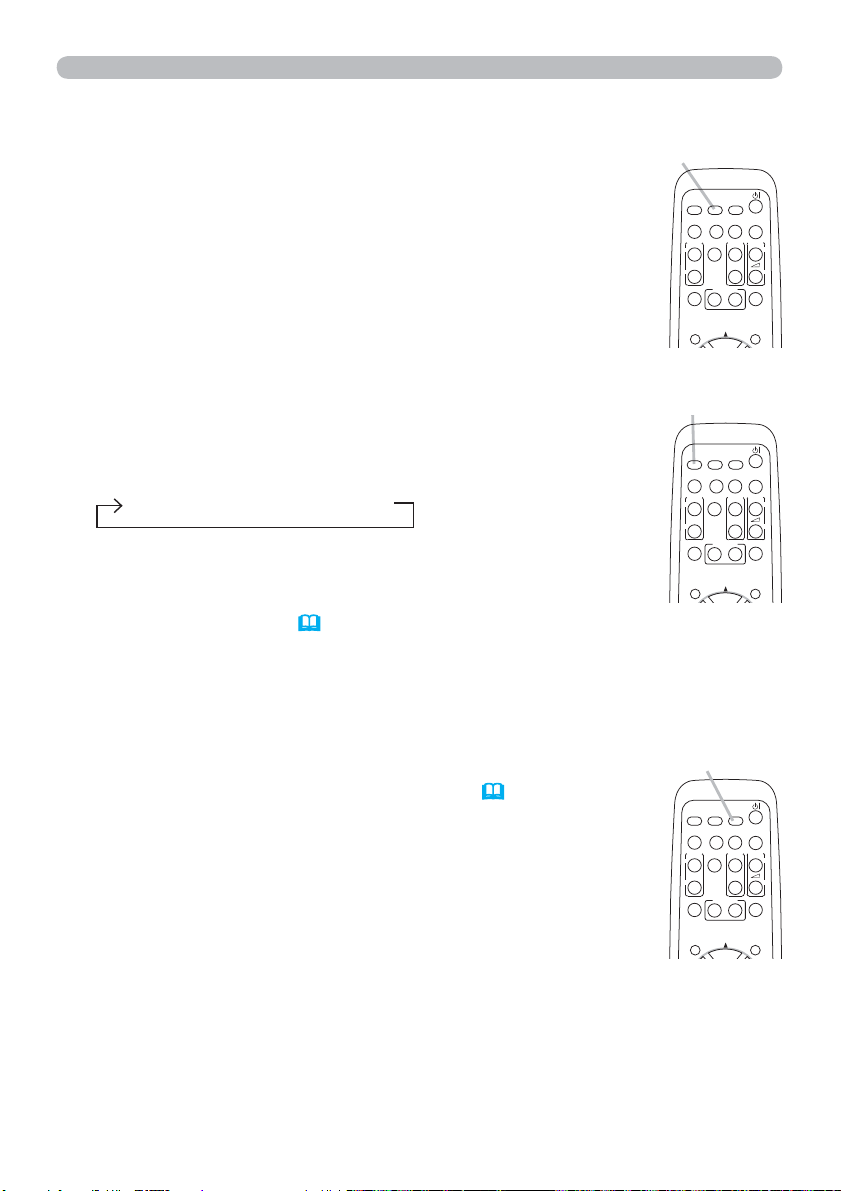
Seleccionar una señal de entrada (continuación)
Funcionamiento
Pulse el botón COMPUTER del control remoto para
1.
seleccionar el puerto COMPUTER IN.
Presione el botón VIDEO del control remoto.
1.
Cada vez que pulse el botón, el proyector cambia su
puerto de entrada desde el puerto actual como se indica a
continuación.
HDMI S-VIDEO VIDEO
● Cuando seleccione ENCEND. para el elemento BUSCA
AUTO en el menú OPC., el proyector seguirá revisando
todos los puertos secuencialmente hasta que se detecte
una señal de entrada (
47). Si pulsa el botón VIDEO
cuando se selecciona el puerto COMPUTER IN el proyector
verificará primero el puerto HDMI.
Botón COMPUTER
MY SOURCE/
COMPUTER
DOC.CAMERA
VIDEO
AUTO
ASPECT SEARCH
MAGNIFY
ON
OFF
KEYSTONE
POSITION
FREEZE
MY BUTTON
PAGE
UP
DOWN
12
BLANK
VOLUME
MUTE
MENU
Botón VIDEO
MY SOURCE/
COMPUTER
DOC.CAMERA
VIDEO
AUTO
ASPECT SEARCH
MAGNIFY
ON
OFF
KEYSTONE
POSITION
FREEZE
MY BUTTON
PAGE
UP
DOWN
12
BLANK
VOLUME
MUTE
MENU
㧗
㧗
Presione el botón MY SOURCE / DOC. CAMERA del
1.
control remoto. La señal de entrada cambiará por la que
usted haya establecido como MI FUENTE (
49).
● Esta función podrá utilizarse también para cámara de
documentos. Seleccione el puerto de entrada al que haya
conectado la cámara de documentos.
Botón MY SOURCE /
DOC. CAMERA
MY SOURCE/
COMPUTER
DOC.CAMERA
VIDEO
AUTO
ASPECT SEARCH
MAGNIFY
ON
OFF
KEYSTONE
POSITION
FREEZE
MY BUTTON
PAGE
UP
DOWN
12
BLANK
VOLUME
MUTE
MENU
㧗
17
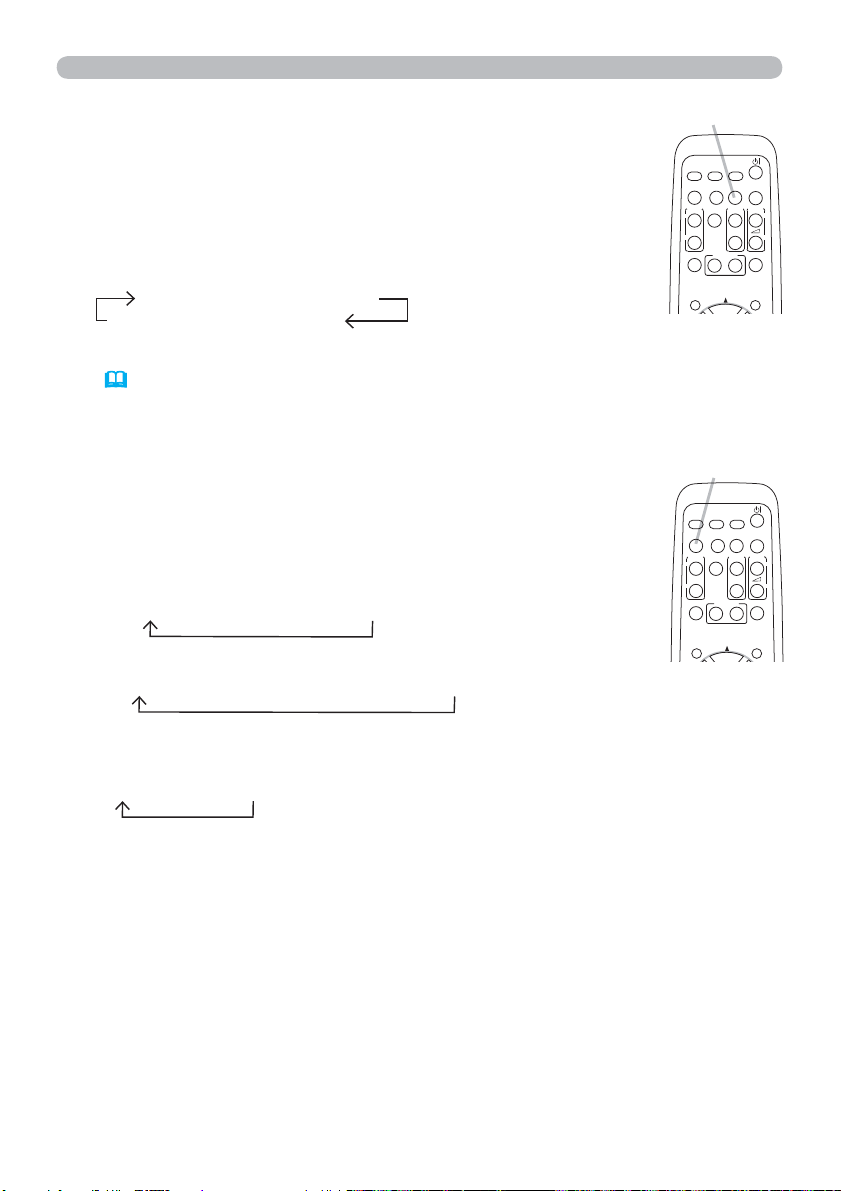
Funcionamiento
Buscar una señal de entrada
Presione el botón SEARCH del control remoto.
1.
El proyector comenzará a revisar sus puertos de entrada, como
se indica a continuación, para encontrar señales de entrada.
Cuando se detecte una entrada, el proyector dejará de buscar
y exhibirá la imagen. Si no detecta ninguna señal, el proyector
volverá al estado seleccionado antes de la operación.
●
COMPUTER IN HDMI
VIDEO S-VIDEO
Cuando seleccione ENCEND. para el elemento BUSCA AUTO en el menú OPC.
(47),
el proyector seguirá revisando los puertos en el orden mencionado
Botón SEARCH
VIDEO
ASPECT SEARCH
MAGNIFY
ON
OFF
KEYSTONE
POSITION
repetidamente hasta que se detecte una señal de entrada.
Seleccionar una relación de aspecto
Presione el botón ASPECT del control remoto.
1.
Cada vez que pulsa el botón, el proyector cambia el modo
para la relación de aspecto sucesivamente.
Para una señal de computadora
NORMAL 4:3 16:9
16:10
Botón ASPECT
VIDEO
ASPECT SEARCH
MAGNIFY
ON
OFF
KEYSTONE
POSITION
Para una señal HDMI
NORMAL 4:3 16:9 16:10 14:9
COMPUTER
AUTO
FREEZE
MY BUTTON
COMPUTER
AUTO
FREEZE
MY BUTTON
MY SOURCE/
DOC.CAMERA
PAGE
UP
DOWN
12
MY SOURCE/
DOC.CAMERA
PAGE
UP
DOWN
12
BLANK
VOLUME
MUTE
MENU
BLANK
VOLUME
MUTE
MENU
㧗
㧗
Para una señal de video, señal de s-video o señal de
video componente
4:3 16:9
14:9
Para sin señal
4:3 (fijo)
●
El botón ASPECT no funciona cuando no se ingresa ninguna señal adecuada.
● El modo NORMAL mantiene la configuración de relación de aspecto original.
18
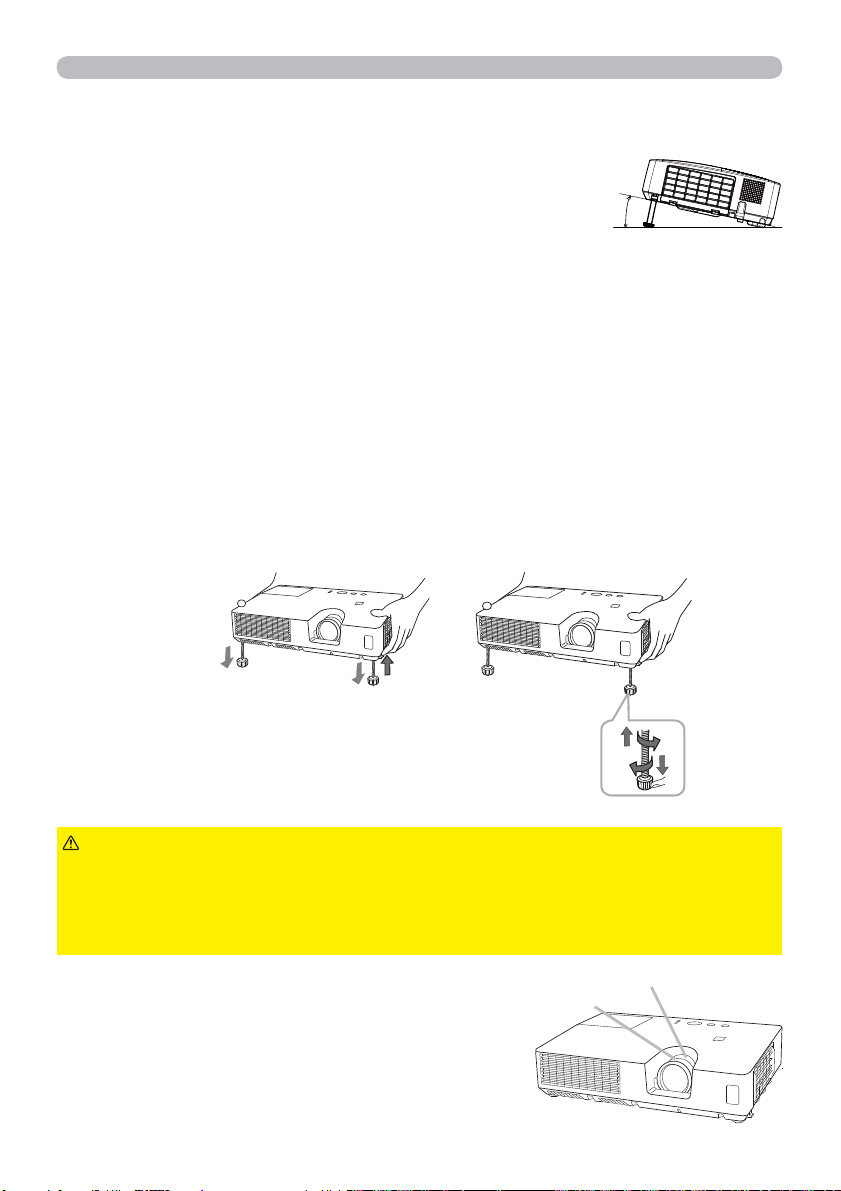
Funcionamiento
Ajuste del elevador del proyector
Cuando el lugar donde coloca el proyector es ligeramente irregular a la izquierda o la derecha,
utilice los pies elevadores para colocar el proyector horizontalmente.
El uso de los pies también puede inclinar el proyector para
proyectar con un ángulo adecuado a la pantalla, elevando la
parte frontal del proyector dentro de 12 grados.
Este proyector posee 2 patas elevadoras y 2 mandos
elevadores. Una pata elevadora se ajusta tirando del mando elevador de su lado.
Sujetando el proyector, tire de los mandos elevadores para aflojar las patas
1.
elevadoras.
Ubique el lado frontal del proyector a la altura deseada.
2.
Suelte los mandos elevadores para bloquear las patas elevadoras.
3.
Luego de asegurarse de que los pies elevadores estén trabados, coloque el
4.
proyector con suavidad.
De ser necesario, se pueden girar los pies elevadores manualmente para
5.
hacer ajustes más precisos. Sostenga el proyector cuando gire los pies.
51
12°
Para aflojar una pata elevadora,
tire el mando elevador de su lado.
Para ajustar con precisión, gire el pie.
PRECAUCIÓN
puesto que el proyector podría caerse.
►
No incline el proyector que no sea para elevar el frente dentro de los 12 grados utilizando
los pies de ajuste. Una inclinación del proyector que exceda la restricción podría causar
mal funcionamiento o acortar la duración de los consumibles o del propio proyector.
Ajuste del zoom y el foco
Utilice el anillo del zoom para ajustar el tamaño
1.
de la pantalla.
Utilice el anillo del foco para enfocar la imagen.
2.
►No manipule los botones elevadores sin sostener el proyector,
Anillo de zoom
Anillo de foco
19
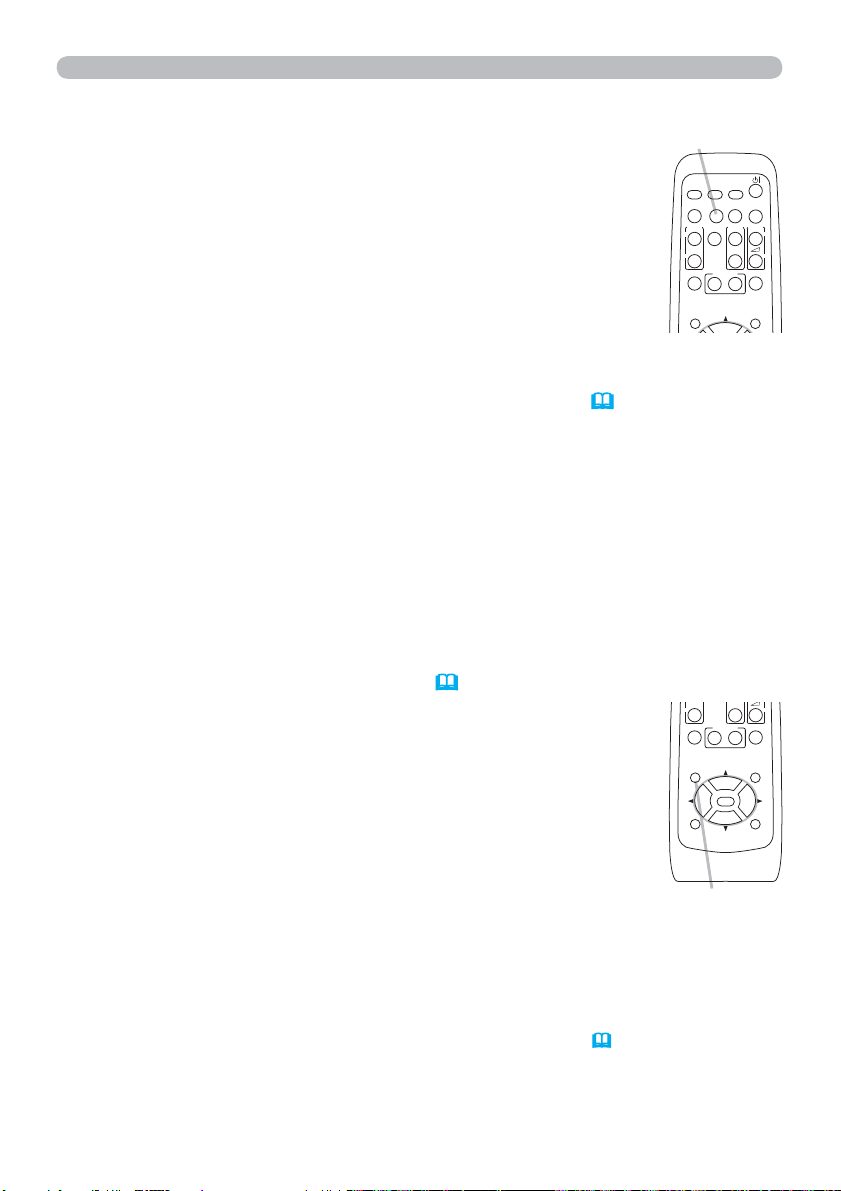
Funcionamiento
Utilización de la característica de ajuste automático
Presione el botón AUTO del control remoto.
1.
Al presionar este botón, se realiza lo siguiente.
Para una señal de computadora
La posición vertical, la posición horizontal y la fase horizontal
se ajustarán automáticamente a las predeterminadas.
Asegúrese de que la ventana de aplicación esté configurada
a su tamaño máximo antes de utilizar esta característica. Es
posible que una imagen oscura esté ajustada incorrectamente.
Cuando realice ajustes, utilice una imagen clara.
Para una señal de video y una señal de s-video
Se seleccionará automáticamente el formato de video que mejor se adapte para la señal
de entrada respectiva. Esta función está disponible únicamente cuando se selecciona
AUTO para el elemento FORMATO VIDEO en el menú ENTR.
(35)
vertical y la posición horizontal se ajustarán automáticamente a las predeterminadas.
Para una señal de video componente
La posición vertical y la posición horizontal serán ajustados automáticamente a los
valores predeterminados. La fase horizontal se ajustará automáticamente.
●
La operación de ajuste automático requerirá aproximadamente 10 segundos. Tenga en
cuenta, además, que es posible que no funcione adecuadamente con alguna entrada.
● Cuando se lleva a cabo esta función para una señal de video, es posible que
aparezca una línea adicional fuera de la imagen.
● Cuando se realiza esta función para una señal de ordenador, puede aparecer un
marco negro en el borde de la pantalla, dependiendo del modelo de ordenador.
● Los elementos ajustados mediante esta función pueden variar cuando se
selecciona PRECISO o APAGADO para el elemento AJUSTE AUTO del
elemento SERVICIO del menú OPC. (
50).
Ajuste de la posición
Presione el botón POSITION del control remoto cuando no se
1.
indique ningún menú.
La indicación "POSICIÓN" aparecerá en la pantalla.
Utilice los botones de cursor
2.
Cuando desee restablecer la operación, presione el botón
RESET del control remoto durante la operación.
Presione el botón POSITION nuevamente para completar la
operación. Incluso si usted no realiza ninguna acción, el diálogo
desaparecerá automáticamente después de unos segundos.
● Cuando esta función se ejecuta en una señal de video, s-video o señal de
video componente, es posible que aparezca una imagen como una línea
adicional fuera de la imagen.
Cuando realice esta función en una señal de vídeo o s-video, el margen de ajuste
●
dependerá del ajuste de OVER SCAN del menú VISUALIZ
SCAN esté ajustado a 10, no será posible ajustar.
● Si presiona el botón POSITION cuando se indica un menú en la pantalla, la
imagen exhibida no se mueve de su posición pero el menú sí lo hace.
● Esta función no está disponible para una señal del puerto HDMI.
20
▲/▼/◄/►
para ajustar la posición de la imagen.
(
Botón AUTO
COMPUTER
VIDEO
AUTO
ASPECT SEARCH
FREEZE
MAGNIFY
ON
OFF
KEYSTONE
MY BUTTON
12
POSITION
. La posición
OFF
KEYSTONE
MY BUTTON
12
POSITION
ENTER
ESC
Botón
POSITION
31)
. Cuando OVER
MY SOURCE/
DOC.CAMERA
PAGE
UP
DOWN
DOWN
BLANK
VOLUME
MUTE
MENU
MUTE
MENU
㧗
RESET
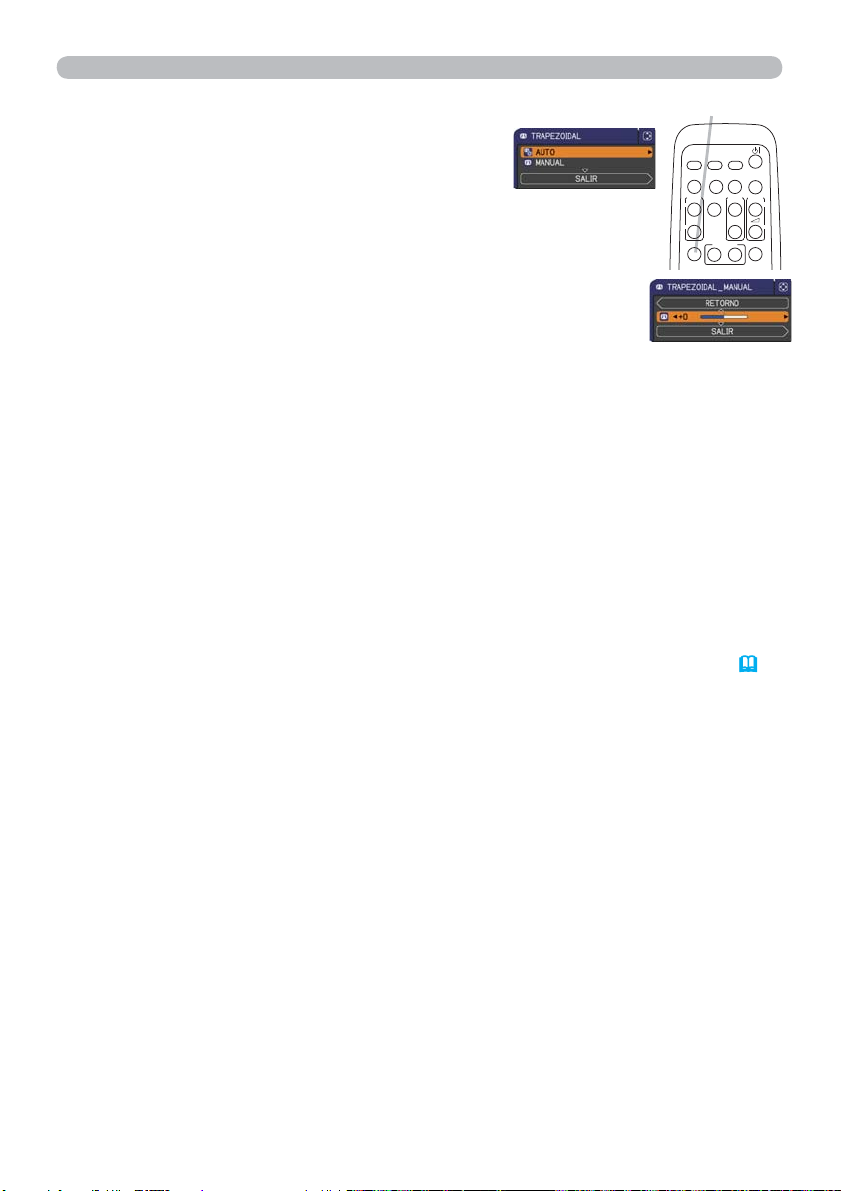
Funcionamiento
Corrección de las distorsiones trapezoidales
Presione el botón KEYSTONE del control
1.
remoto. Aparecerá un diálogo en la pantalla
para ayudarlo a corregir la distorsión.
Utilice los botones de cursor ▲/▼ para seleccionar la operación
2.
AUTO o MANUAL y presione el botón ► para realizar lo siguiente.
(1) AUTO ejecuta la corrección trapezoidal vertical automática.
(2)
MANUAL permite visualizar un diálogo para la corrección trapezoidal.
Botón KEYSTONE
MY SOURCE/
COMPUTER
DOC.CAMERA
VIDEO
AUTO
ASPECT SEARCH
MAGNIFY
ON
OFF
KEYSTONE
FREEZE
MY BUTTON
PAGE
UP
DOWN
12
BLANK
VOLUME
MUTE
㧗
Utilice los botones ◄/► para realizar ajustes.
Para cerrar el diálogo y completar la operación, presione el botón
KEYSTONE nuevamente. Incluso si usted no realiza ninguna acción, el
diálogo desaparecerá automáticamente después de unos segundos.
● El límite de ajuste de esta función varía según la entrada. Es posible que
esta función no se ejecute correctamente para algunas entradas.
●
Cuando seleccione INVERS.V o INVERS.HyV en el elemento ESPEJO del menú
COLOCACIÓN, si la pantalla del proyector está desnivelada o inclinada hacia abajo, es
posible que la corrección automática de la inclinación vertical no se ejecute correctamente.
●
Esta función podría ser excesiva cuando el ajuste del zoom se configura en TELE
(enfoque de telefoto). Se debe utilizar esta función cuando el ajuste del zoom esté
configurado en AMPLIO completo (foco gran angular) siempre que sea posible.
●
Es posible que la corrección automática de la distorsión trapezoidal no se ejecute
cuando se coloca el proyector sobre un plano horizontal (alrededor de ±4°).
● Es posible que ésta función no se ejecute correctamente cuando se inclina el
proyector a aproximadamente ±30 o más.
●
Es posible que esta función no esté disponible cuando está activado el Detector Traslado (55).
21

Funcionamiento
Utilización de la característica de ampliación
Presione el botón MAGNIFY ON del control remoto.
1.
La imagen se ampliará y aparecerá en la pantalla el
cuadro de diálogo MAGNIFIQUE. Cuando se pulsa el
botón MAGNIFY ON por primera vez tras encender el
proyector, la imagen se ampliará 1,5 veces. En el cuadro
de diálogo, aparecerán marcas en forma de triángulo
para mostrar cada dirección.
Cuando aparecen los triángulos en el cuadro de diálogo, utilice los botones
2.
de cursor ▲/▼/◄/► para desplazar la zona de ampliación.
Aparecerá un icono de lentes de ampliación en el cuadro de diálogo cuando
3.
se pulse el botón MAGNIFY ON mientras se visualiza el cuadro de diálogo
Botón MAGNIFY
ON/OFF
MY SOURCE/
COMPUTER
DOC.CAMERA
VIDEO
AUTO
ASPECT SEARCH
MAGNIFY
ON
OFF
KEYSTONE
FREEZE
MY BUTTON
PAGE
UP
DOWN
12
BLANK
VOLUME
MUTE
con los triángulos.
Cuando aparece el icono de lentes de ampliación en el cuadro de diálogo,
4.
utilice los botones de cursor ▲/▼ para ajustar el porcentaje de ampliación.
El porcentaje de ampliación se ajustará poco a poco. Y los cambios individuales
del porcentaje son sutiles, por lo que podrían ser difíciles de reconocer.
Presione el botón MAGNIFY OFF del control remoto para salir de la ampliación.
5.
● El cuadro de diálogo MAGNIFIQUE desaparecerá automáticamente en varios
segundos si no se realiza ninguna operación. El cuadro de diálogo volverá a
aparecer si se presiona el botón MAGNIFY ON cuando el cuadro de diálogo
ha desaparecido automáticamente.
● Mientras se visualiza el botón MAGNIFIQUE, pulse el botón MAGNIFY ON
para cambiar el cuadro de diálogo entre el desplazamiento de la zona de
ampliación (con los triángulos) y el ajuste del porcentaje de ampliación (con
el icono de lentes de ampliación).
● La ampliación se desactiva automáticamente cuando se cambia a señal de
visualización o su estado de visualización.
● Mientras la ampliación está activa, la condición de distorsión trapezoidal
podría variar. Se restablecerá cuando se desactive la ampliación.
● Podrían verse algunas rayas horizontales en la imagen cuando la ampliación
está activa.
㧗
22

Funcionamiento
Dejar la pantalla congelada temporalmente
Presione el botón FREEZE del control remoto.
1.
La indicación "FIJA" aparecerá en la pantalla (sin embargo, la
indicación no aparecerá cuando haya seleccionado APAGADO
para el elemento MENSAJE del menú PANTALLA (
proyector entrará al modo FIJA, en el cual se congela la imagen.
Para salir del modo FIJA y restaurar la pantalla a su estado
43)), y el
Botón FREEZE
COMPUTER
VIDEO
AUTO
ASPECT SEARCH
FREEZE
MAGNIFY
ON
OFF
KEYSTONE
normal, presione el botón FREEZE nuevamente.
● El proyector saldrá automáticamente del modo FIJA cuando se presione
alguno de los botones de control.
● Si el proyector continúa proyectando una imagen fija por un tiempo
prolongado, es posible que el panel LCD esté quemado. No deje el proyector
en el modo FIJA demasiado tiempo.
● Las imágenes podrían aparecer degradadas cuando se utiliza esta función,
pero no se trata de un fallo.
Dejar la pantalla en blanco temporalmente
Pulse el botón BLANK en el panel de control o el control remoto.
1.
Aparecerá la pantalla EN BLANCO en lugar de la pantalla de
una señal de entrada. Consulte el elemento EN BLANCO en
el menú PANTALLA (
Para salir de la pantalla EN BLANCO y volver a la pantalla
de señal de entrada, presione el botón BLANK nuevamente.
41).
Botón BLANK
COMPUTER
VIDEO
ASPECT SEARCH
FREEZE
MAGNIFY
ON
OFF
KEYSTONE
● El proyector saldrá automáticamente del modo EN BLANCO
cuando se presione alguno de los botones de control.
● Puede cambiar la función asignada al botón BLANK en el
panel de control con la función MI BOTÓN. Consulte el
elemento MI BOTÓN en el menú OPC. (
49).
Botón BLANK
%/$1.
0<%87721
MY SOURCE/
DOC.CAMERA
MY BUTTON
12
MY SOURCE/
DOC.CAMERA
AUTO
MY BUTTON
12
BLANK
PAGE
VOLUME
UP
㧗
DOWN
MUTE
BLANK
PAGE
VOLUME
UP
㧗
DOWN
MUTE
PRECAUCIÓN
►Si desea mantener la pantalla en blanco mientras la lámpara
del proyector está encendida, utilice la función EN BLANCO anterior. Cualquier
otro método de obstrucción de la luz de proyección, como acoplar algo a la lente
o colocar algo delante de la lente, podría dañar el proyector.
NOTA
• El sonido no se conecta con la función de pantalla EN BLANCO.
De ser necesario, primero ajuste el volumen o siléncielo. Para visualizar una
pantalla EN BLANCO y silenciar el sonido a la vez, utilice la función AV MUDO
(49).
23

Funcionamiento
Utilización de las funciones del menú
Este proyector posee los siguientes menús:
IMAGEN, VISUALIZ, ENTR., COLOCACION, AUDIO, PANTALLA, OPC.,
SEGURIDAD. y MENU FACIL.
MENU FACIL consta de funciones utilizadas con frecuencia, y los otros menús se
clasifican dentro de cada utilidad y conforman el MENÚ AVANZADO.
Cada uno de estos menús se opera utilizando los mismos métodos. Mientras el
proyector exhiba cualquier menú, el botón MENU del proyector funciona como los
botones del cursor. Las operaciones básicas de estos menús se detallan a continuación.
Botón INPUT
Botón MENU
(Botones de cursor)
Para iniciar el MENÚ, pulse el botón MENU. Aparecerá el MENÚ utilizado por
1.
última vez (FÁCIL o AVANZADO). MENÚ FÁCIL tiene prioridad para aparecer
justo después de encenderse.
Botón ENTER Botón MENU
Botones de cursor
POSITION
ESC
Botón ESC
MENU
ENTER
RESET
Botón RESET
COMPUTER
VIDEO
ASPECT SEARCH
MAGNIFY
KEYSTONE
POSITION
ESC
MY SOURCE/
DOC.CAMERA
AUTO
BLANK
PAGE
VOLUME
FREEZE
UP
㧗
DOWN
ONOFF
MY BUTTON
MUTE
12
MENU
ENTER
RESET
En el MENU FACIL
2.
(1) Utilice los botones de cursor ▲/▼ para
seleccionar la función de un elemento. Si desea
cambiarlo al MENÚ AVANZADO, seleccione el
elemento Ir al MENÚ AVANZADO.
(2) Utilice los botones de cursor ◄/► para utilizar el
elemento.
En el MENÚ AVANZADO
(1)
Utilice los botones de cursor ▲/▼ para seleccionar un menú.
Si desea pasar al MENU FACIL, seleccione
MENU FACIL.
Los elementos en el menú aparecen en el lado derecho.
(2) Pulse el botón de cursor ► o el botón ENTER para mover el cursor
a la derecha. A continuación, utilice los botones de cursor ▲/▼ para
seleccionar el elemento que desee operar y pulse el botón de cursor ► o
el botón ENTER para avanzar. Aparecerá el menú o cuadro de diálogo de
operación del elemento seleccionado.
(3)
Utilice los botones tal y cómo se indica en el OSD para operar el elemento.
(continúa en la página siguiente)
24

Funcionamiento
Utilización de las funciones del menú (continuación)
Para cerrar el MENU, pulse de nuevo el botón MENU. O seleccione SALIR
3.
y pulse el botón de cursor
◄
o el botón ENTER. Incluso si usted no realiza
ninguna acción, el diálogo desaparecerá automáticamente después de 30
segundos aproximadamente.
Si desea mover la posición del cursor, utilice los botones del cursor luego de
●
presionar el botón POSITION.
●
No se pueden realizar algunas funciones cuando se selecciona un puerto de
entrada determinado, o cuando se visualiza una señal de entrada determinada.
● Cuando desee restablecer la operación, presione el botón RESET del control
remoto durante la operación. Observe que algunos elementos (por ejemplo,
IDIOMA, OLUMEN) no se pueden restablecer.
● En el MENÚ AVANZADO, cuando desee volver a la visualización anterior,
presione el botón del cursor ◄ o el botón ESC del control remoto.
Indicación en OSD (Visualización en pantalla)
Los significados de las palabras generales del OSD son los siguientes.
Indicación Significado
SALIR
RETORNO Al seleccionar esta palabra se retorna al menú anterior.
CANCELAR o NO
ACEPTAR o SÍ
Al seleccionar esta palabra finaliza el menú OSD. Es lo
mismo que pulsar el botón MENU.
Al seleccionar esta palabra se cancela la operación en el menú
actual y se vuelve al menú anterior.
Al seleccionar esta palabra se ejecuta la función preparada o se
pasa al siguiente menú.
25

MENU FACIL
MENU FACIL
Con MENU FACIL se pueden ejecutar los elementos
que aparecen en la tabla que sigue.
Seleccione un elemento utilizando los botones de
cursor ▲/▼. Luego proceda de acuerdo con la
siguiente tabla.
Elemento Descripción
ASPECTO
TRAPEZ. AUTO
TRAPEZOIDAL
Utilice los botones ◄/► para cambiar el modo para relación de
aspecto.
Vea el elemento ASPECTO en el Menú VISUALIZ (
Utilice el botón ► para ejecutar la función trapezoidal auto.
Vea TRAPEZ. AUTO en el Menú COLOCACION
Utilice los botones ◄/► para corregir la distorsión trapezoidal
vertical.
Vea el elemento TRAPEZOIDAL en el Menú COLOCACION (
Utilice los botones ◄/► para cambiar el modo de imagen.
Los modos de imágenes son combinaciones de ajustes de GAMMA
y TEMP. COL. Elija un modo adecuado según la fuente proyectada.
NORMAL CINE DINÁMICO PANT(NEGRA)
(38).
31).
38).
LUZ DIURNA PANT BLANCA PANT(VERDE)
NORMAL 1 POR DEF. 2 MEDIA
CINE 2 POR DEF. 3 BAJA
MODO IMAGEN
DINÁMICO 3 POR DEF. 1 ALTA
PANT(NEGRA) 4 POR DEF. 4 ALTO BRI -1
PANT(VERDE) 4 POR DEF. 5 ALTO BRI -2
PANT BLANCA 5 POR DEF. 2 MEDIA
LUZ DIURNA 6 POR DEF. 6 ALTO BRI -3
• Cuando la combinación de GAMMA y TEMP. COL difiere de los
modos pre-asignados arriba, la visualizacion en el menú del MODO
IMAGEN es "PERSONAL." Consulte los elementos GAMMA y
TEMP. COL (
• Pueden aparecer líneas u otro tipo de ruido en la pantalla cuando
se utiliza esta función, pero no se trata de un fallo.
(continúa en la página siguiente)
26
GAMMA TEMP. COL
28, 29) en el Menú IMAGEN.

Elemento Descripción
MODO ECO
ESPEJO
Con los botones ◄/► se cambia la configuración del modo económico.
Consulte el elemento NITIDEZ en el Menú IMAGEN (
Utilice los botones ◄/► para cambiar el modo para el estado de espejo.
Consulte el elemento ESPEJO en el Menú COLOCACION (
La ejecución de este elemento reajusta los elementos del MENU
REPOS
FACIL excepto el TIMER FILTRO e IDIOMA.
Aparece un diálogo para confirmar. La selección de ACEPTAR.
utilizando el botón
►
lleva a cabo el reajuste.
El tiempo de uso del filtro de aire se exhibe en el menú.
La ejecución de este elemento reajusta el temporizador de filtro que
TIMER FILTRO
cuenta el tiempo de utilización del filtro de aire.
Aparece un diálogo para confirmar. La selección de ACEPTAR
utilizando el botón
►
lleva a cabo el reajuste.
Vea el elemento TIMER FILTRO en el Menú OPC. (
IDIOMA
Utilice los botones ◄/► para cambiar el idioma de visualización.
Vea el elemento IDIOMA en el Menú PANTALLA (
Pulse el botón ► o ENTER para utilizar el menú de IMAGEN,
MENÚ AVANZADO
VISUALIZ, ENTR. COLOCACIÓN, AUDIO, PANTALLA, OPC., o
SEGURIDAD.
SALIR Pulse el botón
◄ o
ENTER
para finalizar el menú OSD.
MENU FACIL
39).
48).
41).
39).
27

Menú IMAGEN
Menú IMAGEN
Con el Menú IMAGEN se pueden ejecutar los
elementos que aparecen en la tabla que sigue.
Seleccione un elemento utilizando los botones de
cursor ▲/▼ y presione el botón del cursor ► o el
botón ENTER para ejecutar el elemento. Luego
proceda de acuerdo con la siguiente tabla.
Elemento Descripción
BRILLO
CONTRASTE
Utilice los botones
Oscuro Claro
Utilice los botones
Débil Fuerte
Utilice los botones ▲/▼ para cambiar el modo gamma.
1 POR DEF. 1 PERSONAL. 2 POR DEF. 2 PERSONAL. 3 POR DEF.
6 PERSONAL. 3 PERSONAL.
◄/►
para ajustar el brillo.
◄/►
para ajustar el contraste.
6 POR DEF.
Para ajustar PERSONAL.
La selección de un modo cuyo nombre incluya
PERSONAL. y, a continuación, presionar el
botón ► o el botón ENTER exhibe un diálogo
para ayudarlo a ajustar el modo.
Esta función resulta útil cuando desea cambiar el brillo de tonos
específicos.
Elija un elemento utilizando los botones ◄/►, y ajuste el nivel utilizando los
botones ▲/▼.
GAMMA
(continúa en la página siguiente)
28
Puede visualizar un patrón de prueba para verificar el
efecto del ajuste presionando el botón ENTER.
Cada vez que presione el botón ENTER , el
patrón cambia como se indica abajo.
Sin patrón Escala de gris de 9 pasos
Rampa Escala de gris de 15 pasos
Las ocho barras ecualizadoras corresponden a los ocho niveles de tonos del
patrón de prueba (escala de gris de 9 pasos) excepto el más oscuro en el
extremo izquierdo. Si desea ajustar el segundo tono del extremo izquierdo del
patrón de prueba, utilice el ajuste de ecualización “1”. No se puede controlar
el tono más oscuro en el extremo izquierdo del patrón de prueba con ninguna
de las barras de ajuste ecualizadoras.
•
Pueden aparecer líneas u otro tipo de ruido
en la pantalla cuando se utiliza esta función,
pero no se trata de un fallo.
5 PERSONAL. 5 POR DEF. 4 PERSONAL. 4 POR DEF.

Elemento Descripción
Utilice los botones ▲/▼ para cambiar el modo de temperatura del color.
1 ALTA 1 PERSONAL. 2 MID 2 PERSONAL.
6 PERSONAL.
6 Hi-BRIGHT-3
5 PERSONAL.
5 Hi-BRIGHT-24 PERSONAL.4 Hi-BRIGHT-1
Para ajustar PERSONAL.
Seleccione un modo cuyo nombre incluya
PERSONAL. y presione el botón ► o el
botón ENTER exhibe un diálogo para
ayudarlo a ajustar el DESCENTRADO y
TEMP. COL.
GANANCIA del modo seleccionado.
Los ajustes de DESCENTRADO cambian la intensidad del color en
todos los tonos del patrón de prueba.
Los ajustes de GANANCIA afectan principalmente la intensidad del
color de los tonos más brillantes del patrón de prueba.
Elija un elemento utilizando los botones ◄/►, y ajuste el nivel
utilizando los botones ▲/▼.
Puede visualiza un patrón de prueba para verificar el efecto de su
ajuste presionando el botón ENTER.
Cada vez que presione el botón ENTER, el patrón cambia como se
indica abajo.
Sin patrón Escala de gris de 9 pasos
Rampa Escala de gris de 15 pasos
Pueden aparecer líneas u otro tipo de ruido en la pantalla
•
cuando se utiliza esta función, pero no se trata de un fallo.
Utilice los botones ◄/► para ajustar la fuerza de todo el color.
Débil Fuerte
• Sólo se puede seleccionar este elemento para una señal de
COLOR
video, s-video y video componente.
• Cuando la señal de entrada está en HDMI, este elemento también
puede seleccionarse si se aplica uno de los puntos (1) o (2).
(1)
El elemento FORMATO HDMI en el menú ENTR. está ajustado en VIDEO.
(2) El elemento FORMATO HDMI en el menú ENTR. está ajustado
en AUTO, y el proyector reconoce que recibe señales de video.
Utilice los botones ◄/► para ajustar el matiz.
Rojizo Verdoso
• Sólo se puede seleccionar este elemento para una señal de
MATIZ
video, s-video y video componente.
• Cuando la señal de entrada está en HDMI, este elemento también
puede seleccionarse si se aplica uno de los puntos (1) o (2).
(1)
El elemento FORMATO HDMI en el menú ENTR. está ajustado en VIDEO.
(2) El elemento FORMATO HDMI en el menú ENTR. está ajustado
en AUTO, y el proyector reconoce que recibe señales de video.
(continúa en la página siguiente)
Menú IMAGEN
3 LOW
3 PERSONAL.
29

Menú IMAGEN
Elemento Descripción
Utilice los botones ◄/► para ajustar la nitidez.
Débil Fuerte
NITIDEZ
• Cuando se realiza este ajuste, es posible que se produzca cierto
ruido y/o que la pantalla parpadee por un momento. No se trata de
mal funcionamiento.
Este proyector cuenta con 4 memorias para los datos de ajuste (para
todos los elementos del Menú IMAGEN).
La selección de una función utilizando los botones ▲/▼ y presionando
el ► o el botón ENTER ejecuta cada función.
CARGAR-1
CARGAR-2
GUARDAR-4 GUARDAR-3 GUARDAR-2 GUARDAR-1
GUARDAR-1, GUARDAR-2, GUARDAR-3, GUARDAR-4
La ejecución de una función GUARDAR guarda los datos de ajuste
actuales en la memoria vinculada en el número incluido en la
identificación de las funciones.
• Recuerde que se perderán los datos actuales que se estén
guardando de una memoria al guardar datos nuevos en la memoria.
MI MEMORIA
CARGAR-1, CARGAR-2, CARGAR-3, CARGAR-4
La ejecución de una función CARGAR carga los datos de la
memoria vinculada en el número incluido en la identificación de la
función, y ajusta la imagen automáticamente según los datos.
• Se omiten las funciones de CARGAR cuya memoria vinculada no
disponga de datos.
• Recuerde que al cargar los datos se perderá la condición ajustada
actual. Si desea conservar el ajuste actual, guárdelo antes de
realizar una función de CARGAR.
• Es posible que haya algún ruido y que la pantalla parpadee por
un momento cuando esté cargando los datos. No se trata de mal
funcionamiento.
• Las funciones de CARGAR también pueden ser ejecutadas con
el botón MY BUTTON que puede ser ajustado con el elemento MI
BOTÓN en el Menú OPC. (
49).
CARGAR-3
CARGAR-4
30

Menú VISUALIZ
Con el Menú VISUALIZ se pueden ejecutar los
elementos que aparecen en la tabla que sigue.
Seleccione un elemento utilizando los botones de
cursor ▲/▼ y presione el botón de cursor ► o el
botón
ENTER para ejecutar el elemento. Luego
proceda de acuerdo con la siguiente tabla.
Elemento Descripción
Utilice los botones ▲/▼ para cambiar el modo de la relación de aspecto.
Para una señal de computadora
NORMAL 4:3 16:9 16:10
Para una señal HDMI
NORMAL 4:3 16:9 16:10 14:9
ASPECTO
OVER SCAN
(continúa en la página siguiente)
Para una señal de video, señal de s-video o señal de video componente
4:3 16:9 14:9
Para sin señal
4:3 (fijo
)
•
El modo NORMAL mantiene el aspecto de radio original de la señal.
El uso de los botones ◄/► ajusta la relación de over-scan:
Pequeño (amplía la imagen) Grande (reduce la imagen)
• Sólo se puede seleccionar este elemento para una señal de
video, s-video y video componente.
• Cuando la señal de entrada está en HDMI, este elemento también
puede seleccionarse si se aplica uno de los puntos (1) o (2).
(1)
El elemento FORMATO HDMI en el menú ENTR. está ajustado en VIDEO.
(2) El elemento FORMATO HDMI en el menú ENTR. está ajustado
en AUTO, y el proyector reconoce que recibe señales de video.
Menú VISUALIZ
31

Menú VISUALIZ
Elemento Descripción
Utilice los botones ◄/► para ajustar la posición vertical.
Abajo Arriba
• El ajuste excesivo de la posición vertical puede causar que
aparezca ruido en la pantalla. Si esto ocurre, reajuste la posición
vertical al ajuste predeterminado. Presionar el botón RESET
POSI.V
cuando haya seleccionado POSI.V ajustará el elemento POVI.V al
ajuste original.
• Cuando esta función se ejecuta en una señal de vídeo o s-video,
el alcance de este ajuste depende del ajuste de OVER SCAN (
No es posible hacer ajustes cuando el OVER SCAN se ajusta en
10.
• Esta función no está disponible para una señal del puerto HDMI.
Ajuste la posición horizontal usando los botones ◄/►.
Derecha Izquierda
• El ajuste excesivo de la posición horizontal puede causar que
aparezca ruido en la pantalla. Si esto ocurre, reajuste la posición
horizontal al ajuste predeterminado. Presionar el botón RESET
POSI.H
cuando haya seleccionado POSI.H ajustará el elemento POSI.H al
ajuste original.
• Cuando esta función se ejecuta en una señal de vídeo o s-video,
el alcance de este ajuste depende del ajuste de OVER SCAN (
No es posible hacer ajustes cuando el OVER SCAN se ajusta en
10.
• Esta función no está disponible para una señal del puerto HDMI.
(continúa en la página siguiente)
31).
31).
32

Elemento Descripción
Los botones ◄/► ajustan la fase horizontal para eliminar el
parpadeo.
FASE H
Izquierda Derecha
• Este elemento puede seleccionarse sólo para una señal de
ordenador o una señal de video componente.
• Esta función no está disponible para una señal del puerto HDMI.
Ajuste el tamaño horizontal usando los botones ◄/►.
Pequeño Grande
•
Este elemento puede seleccionarse sólo para una señal de ordenador.
AMPLI H
• Esta función no está disponible para una señal del puerto HDMI.
•
Cuando este ajuste es excesivo, es posible que la imagen no
se exhiba correctamente. En ese caso, restablezca el ajuste
presionando el botón RESET del control remoto durante la operación.
• Las imágenes podrían aparecer degradadas cuando se utiliza
esta función, pero no se trata de un fallo.
La selección de este elemento desempeña la función de ajuste
automático.
Para una señal de computadora
La posición vertical, la posición horizontal y la fase horizontal se
ajustarán automáticamente.
Asegúrese de que la ventana de aplicación esté configurada a su
tamaño máximo antes de utilizar esta característica. Es posible que
una imagen oscura esté ajustada incorrectamente. Cuando realice
ajustes, utilice una imagen clara.
Para una señal de video y una señal de s-video
Se seleccionará automáticamente el formato de video que mejor
se adapte para la señal de entrada respectiva. Esta función
está disponible únicamente cuando se selecciona AUTO para el
elemento FORMATO VIDEO en el Menú ENTR. (
EJECUCION
AJUSTE AUTO
vertical y la posición horizontal se ajustarán automáticamente a las
predeterminadas. La fase horizontal se ajustará automáticamente.
Para una señal de video componente
La posición vertical y la posición horizontal serán ajustados
automáticamente a los valores predeterminados. La fase horizontal
se ajustará automáticamente.
• La operación de ajuste automático requiere 10 segundos aprox.
Tenga en cuenta, además, que es posible que no funcione
adecuadamente con alguna entrada.
• Cuando se ejecuta esta función para una señal de video, puede
aparecer una línea adicional fuera de la imagen.
• Cuando se realiza esta función para una señal de ordenador,
puede aparecer un marco negro en el borde de la pantalla,
dependiendo del modelo de ordenador.
• Los elementos ajustados por esta función pueden variar cuando
se selecciona PRECISO o APAGADO para el elemento AJUSTE
AUTO del elemento SERVICIO en el Menú OPC. (
Menú VISUALIZ
35). La posición
50).
33

Menú ENTR.
Menú ENTR.
Con el Menú ENTR. se pueden ejecutar los
elementos que aparecen en la tabla que sigue.
Seleccione un elemento utilizando los botones de
cursor ▲/▼ y presione el botón de cursor ► o el
botón ENTER para ejecutar el elemento. Luego
proceda de acuerdo con la siguiente tabla.
Elemento Descripción
Utilice los botones ▲/▼ para cambiar el modo progresivo.
TELEVISION FILME APAGADO
• Esta función funciona solo para una señal de video, señal de
s-video, señal de video componente (de 480i@60 ó 576i@50) y
PROGRESIVO
VIDEO N.R.
ESP.COLOR
(continúa en la página siguiente)
señal HDMI (de 480i@60 ó 576i@50).
• Cuando se seleccione TELEVISION o FILME , la imagen de
pantalla será nítida. FILME se adapta al sistema de conversión 2-3
Pull Down. Sin embargo, esto puede producir cierto defecto (por
ejemplo, líneas irregulares) de la imagen para un objeto que se
mueve con rapidez. En ese caso, seleccione APAGADO, aunque la
imagen de pantalla puede perder la nitidez.
Utilice los botones ▲/▼ para cambiar el modo de reducción de ruido.
ALTO MEDIO BAJO
• Esta función funciona solo para una señal de video, señal de
s-video, señal de video componente (de 480i@60 ó 576i@50) y
señal HDMI (de 480i@60 ó 576i@50).
Utilice los botones ▲/▼ para cambiar el modo del espacio de color.
AUTO RGB SMPTE240 REC709 REC601
• Este elemento puede seleccionarse sólo para una señal de
ordenador o una señal de video componente.
• El modo AUTO selecciona automáticamente el modo óptimo.
• Es posible que la operación AUTO no se ejecute bien con algunas
señales. En ese caso, es conveniente seleccionar un modo
adecuado excepto AUTO.
34

Elemento Descripción
Es posible ajustar el formato de video para el puerto de S-VIDEO y
puerto de VIDEO.
(1) Utilice los botones ▲/▼
para seleccionar un puerto
de entrada.
S-VIDEO VIDEO
(2) Los botones ◄/► cambian el modo para formato de video.
FORMATO VIDEO
AUTO NTSC PAL SECAM
N-PAL M-PAL NTSC4.43
• Este elemento se ejecuta sólo para una señal de video desde el
puerto de VIDEO o el puerto de S-VIDEO.
• El modo AUTO selecciona automáticamente el modo óptimo.
Es posible que la operación AUTO no funcione adecuadamente para
•
algunas señales. Si la imagen se vuelve inestable (es decir, imagen irregular,
falta de color), seleccione el modo de acuerdo a la señal de entrada.
Utilice los botones de cursor ▲/▼ para cambiar el formato de video
para una entrada desde el puerto HDMI.
AUTO VIDEO COMPUTER
Característica
AUTO ajusta el modo óptimo automáticamente.
FORMATO HDMI
VIDEO
COMPUTER
ajusta el modo adecuado para las señales de
DVD.
ajusta el modo adecuado para las señales
del ordenador.
• Si se selecciona COMPUTER, no pueden seleccionarse las funciones COLOR (menú IMAGEN), MATIZ (menú IMAGEN) y OVER
SCAN (menú VISUALIZ).
Utilice los botones de cursor ▲/▼ para cambiar el rango digital
para una entrada desde el puerto HDMI.
AUTO NORMAL REALZADO
Característica
RANGO HDMI
AUTO
NORMAL
REALZADO
ajusta el modo óptimo automáticamente.
ajusta el modo adecuado para las señales de
DVD
(16-235).
ajusta el modo adecuado para las señales
del ordenador
• Si el contraste de la imagen de la pantalla es demasiado fuerte o
demasiado suave, intente encontrar un modo más adecuado.
(continúa en la página siguiente)
Menú ENTR.
(0-255).
35

Menú ENTR.
Elemento Descripción
Utilice los botones ◄/► para
seleccionar un tipo de señal de
entrada de ordenador.
AUTO SINC EN G APAGADO
ENTRADA
COMPUTER
• La selección del modo AUTO le permite ingresar una
sincronización en señal G o señal de video de componente a
partir del puerto. Para conectar la señal de video componente al
proyector se necesita un cable o adaptador de RCA a D-sub.
• En el modo AUTO, la imagen puede perder calidad con ciertas
señales de entrada. En ese caso, retire el conector de señal de
modo que no se reciba ninguna señal y seleccione SINC EN G
APAGADO, y luego vuelva a conectar la señal.
Active/desactive la función de bloqueo de imagen para cada puerto.
(1) Utilice los botones ▲/▼ para seleccionar el puerto de entrada.
COMPUTER IN HDMI
(2) Los botones ◄/► cambian el
BLOQ. IMG.
modo para formato de video.
ENCEND. APAGADO
• Este elemento sólo se puede ejecutar en una señal RGB con una
frecuencia vertical de 50 a 60 Hz.
• Cuando se selecciona ENCEND., las imágenes en movimiento se
visualizan con mayor suavidad.
(continúa en la página siguiente)
36

Elemento Descripción
En este proyector se puede ajustar la resolución para las señales
de entrada COMPUTER IN.
(1
)
En el Menú ENTR seleccione la
RESOLUCIÓN utilizando los botones
▲/▼ y presione el botón ►.
Se visualizará menú RESOLUCIÓN.
(2) En el menú RESOLUCIÓN seleccione
la resolución que desea visualizar
utilizando los botones ▲/▼.
La selección de AUTO ajustará la
resolución apropiada para la señal de
entrada.
(3) Cuando presiona el botón ► o
ENTER cuando selecciona una
resolución ESTANDAR se ajustan
automáticamente las posiciones
horizontal y vertical, la fase de reloj y
el tamaño horizontal.
Aparecerá el diálogo de ENTR._
INFORMACIÓN.
(4) Para configurar una resolución personalizada utilice los botones
RESOLUCIÓN
▲/▼ para seleccionar PERSONAL. y aparecerá una caja de
RESOLUCIÓN_PERSONAL.
Ajuste las resoluciones horizontal
(HORIZONTAL) y vertical (VERTICAL)
utilizando los botones ▲/▼/◄/►.
No se garantiza que se ejecute
esta función adecuadamente en
cualquier resolución.
(5)
Mueva el cursor a ACEPTAR en la pantalla y pulse el botón ► o
ENTER. Aparece el mensaje "¿SEGURO QUE DESEA CAMBIAR
LA RESOLUCIÓN?". Para guardar el ajuste, pulse el botón ►.
Se ajustarán automáticamente las posiciones horizontal y
vertical, la fase del reloj y el tamaño horizontal.
Aparecerá el diálogo de ENTR._
INFORMACIÓN.
(6) Para volver a la resolución anterior sin
guardar los cambios, mueva el cursor a CANCELAR en la
pantalla y pulse el botón ◄ o ENTER.
La pantalla volverá al menú RESOLUCIÓN exhibiendo la
resolución previa.
• Es posible que esta función no se ejecute correctamente para
algunas imágenes.
Menú ENTR.
ESTANDAR
↓
PERSONAL.
↓
37

Menú COLOCACION
Menú COLOCACION
Con el Menú COLOCACION se pueden ejecutar los
elementos que aparecen en la tabla que sigue.
Seleccione un elemento utilizando los botones de
cursor ▲/▼ y presione el botón de cursor ► o el
botón ENTER para ejecutar el elemento. Luego
proceda de acuerdo con la siguiente tabla.
Elemento Descripción
La selección de este elemento ejecuta la corrección automática de la distorsión
trapezoidal. El proyector corrige automáticamente la distorsión trapezoidal
vertical debido al ángulo de ajuste (hacia adelante/hacia atrás) por sí mismo.
Este función se ejecutará sólo una vez cuando se seleccione en el menú.
Cuando se cambia la inclinación del proyector, ejecute esta función nuevamente.
•
El alcance ajustable de esta función varía según la entrada. Es posible
que esta función no se ejecute correctamente para algunas entradas.
•
Cuando se selecciona INVERS.V o INVERS.HyV para el elemento ESPEJO en
el Menú COLOCACION, si la pantalla del proyector está desequilibrada o inclinada
TRAPEZ. AUTO
TRAPEZOIDAL
MODO ECO
AUTO
(continúa en la página siguiente)
hacia abajo, es posible que esta función no se ejecute correctamente.
• Esta función podría ser excesiva cuando el ajuste del zoom se
configura en TELE (enfoque de telefoto). Se debe utilizar esta
función cuando el ajuste del zoom esté configurado en AMPLIO
completo (foco gran angular) siempre que sea posible.
• Es posible que esta función no se ejecute cuando se coloca el
proyector sobre un plano horizontal (alrededor de ±4°).
• Es posible que ésta función no se ejecute correctamente cuando
se inclina el proyector a aproximadamente ±30 o más.
• Es posible que esta función no esté disponible cuando está
activado el Detector Traslado (
Utilice los botones ◄/► para corregir la distorsión trapezoidal vertical.
Reduzca la parte inferior de la imagen
•
Para algunas entradas, es posible que esta función no se ejecute bien.
• Es posible que esta función no esté disponible cuando está
activado el Detector Traslado (
Utilice los botones ▲/▼ para activar/desactivar el MODO ECO AUTO.
ENCEND. APAGADO
• Cuando se selecciona ENCEND. el proyector se ajustará siempre
en modo económico al inicio independientemente del ajuste MODO
ECO (
durante diez segundos cuando el proyector comience con esta
función activada.
39). Se mostrará un mensaje OSD "MODO ECO AUTO"
55).
55).
Reduzca la parte superior de la imagen
38

Elemento Descripción
Con los botones ▲/▼ se cambia la configuración del modo económico.
MODO ECO
NORMAL ECO
• Cuando se selecciona ECO, se reducen el ruido acústico y el
brillo de la pantalla.
El uso de los botones ▲/▼ cambia el modo del estado de espejo.
Menú COLOCACION
ESPEJO
MODO ESPERA
SALIDA
MONITOR
NORMAL INVERS.H INVERS.V INVERS.HyV
Si el Detector de Transición está activado y se cambia el estado
ESPEJO, la alarma DETECTOR DE TRANSICIÓN ACTIVADO
55) aparecerá cuando se reinicie el proyector una vez apagada
(
la alimentación CA.
Utilizando los botones ▲/▼, el ajuste del modo de espera podrá
cambiarse entre NORMAL y AHORRO.
NORMAL AHORRO
• Cuando se selecciona AHORRO y el proyector está en el estado
de espera, el consumo de energía se reducirá con las restricciones
funcionales siguientes.
- El control de comunicación RS-232C se inhabilitará excepto
para conectar la alimentación del proyector y cambiar el ajuste de
MODO DE ESPERA.
- El ajuste de ESPERA de SALIDA MONITOR (
abajo) no será
válido, y no sale ninguna señal a través del puerto MONITOR OUT.
- El ajuste de ESPERA SALIDA AUDIO de FUENTE DE AUDIO
40) no será válido, y no sale ninguna señal a través de los
(
puertos AUDIO OUT (
5).
Mientras se proyecta la señal de imagen del puerto de entrada
seleccionada en el paso (1), la señal de la imagen del puerto de
entrada seleccionado en el paso (2) se reproduce en el puerto
MONITOR OUT.
Elija un puerto de entrada de imagen utilizando los botones ▲/▼.
(1)
Escoja ESPERA para seleccionar la reproducción de la imagen
en el modo de espera.
(2) Seleccione la señal de salida del
puerto MONITOR OUT utilizando
los botones ◄/►.
Seleccione APAGADO para
desactivar el puerto MONITOR OUT
para el puerto de entrada o el modo
de espera escogido en el paso (1).
• Si ha cambiado el ajuste de ESPERA, es aplicable solo al
modo de espera actual, NORMAL o AHORRO, seleccionado en
MODO ESPERA, sin cambiar el ajuste del otro modo. Los ajustes
predeterminados son los siguientes:
- COMPUTER IN para el modo NORMAL del MODO ESPERA
- APAGADO para el modo AHORRO del MODO ESPERA
39

Menú AUDIO
Menú AUDIO
Con el menú AUDIO se pueden ejecutar los
elementos que aparecen en la tabla que sigue.
Seleccione un elemento utilizando los botones de
cursor ▲/▼ y presione el botón de cursor ► o el
botón ENTER para ejecutar el elemento. Luego
proceda de acuerdo con la siguiente tabla.
Elemento Descripción
VOLUMEN
ALTAVOZ
FUENTE DE
AUDIO
HDMI AUDIO
Utilice los botones ◄/► para ajustar el volumen.
Bajo Alto
Los botones ▲/▼ activan/desactivan el altavoz incorporado.
ENCEND. APAGADO
El altavoz incorporado no funciona cuando se selecciona APAGADO.
Mientras se proyecta la señal de imagen del puerto de entrada
seleccionada en el paso (1), la señal de audio del puerto de entrada
seleccionado en el paso (2) se reproduce en el puerto AUDIO OUT y
en el altavoz incorporado de este proyector. No obstante, el altavoz
incorporado no funciona cuando el elemento ALTAVOZ está ajustado
en APAGADO.
(1) Elija un puerto de entrada de
imagen utilizando los botones ▲/▼.
Escoja ESPERA SALIDA AUDIO
para seleccionar la reproducción
del sonido en el modo de espera.
(2) Seleccione uno de los puertos
AUDIO IN utilizando los botones ◄/►. Seleccione
silenciar el sonido del puerto de entrada o en el modo de espera
escogido en el paso (1).
• En la ventana FUENTE DE AUDIO, “H” simboliza la señal de
audio del puerto HDMI. Puede seleccionarse solo para la salida de
imagen desde el puerto HDMI.
• C.C. (Closed Caption) se activa automáticamente cuando
se reciben las señales de entrada que contienen C.C. y
selecciona. Esta función está disponible sólo cuando la señal es
NTSC para VIDEO o S-VIDEO, o 480i@60 para COMPUTER IN, y
cuando se selecciona AUTO para MOSTRAR en el menú C.C. bajo
el menú PANTALLA (
ESPERA SALIDA AUDIO se ajusta automáticamente en
•
APAGADO cuando se selecciona AHORRO para el elemento
MODO ESPERA en el menú COLOCACION.
Utilice los botones ▲/▼ para cambiar el modo para audio HDMI.
Compruebe cada uno de los dos modos disponibles y seleccione el
adecuado para su dispositivo de audio HDMI.
1 2
46).
para
se
40

Menú PANTALLA
Con el Menú PANTALLA se pueden ejecutar los
elementos que aparecen en la tabla que sigue.
Seleccione un elemento utilizando los botones de
cursor ▲/▼ y presione el botón de cursor ► o el
botón ENTER para ejecutar el elemento. Luego
proceda de acuerdo con la siguiente tabla.
Elemento Descripción
Utilice los botones ▲/▼/◄/► para cambiar el modo de idioma
OSD (Visualización en pantalla).
IDIOMA
POS. MENÚ
EN BLANCO
ARRANQUE
(continúa en la página siguiente)
ENGLISH FRANÇAIS DEUTSCH ESPAÑOL
(mostrado en el cuadro de diálogo IDIOMA)
Pulse los botones ENTER o INPUT para guardar la configuración del idioma.
Los botones ▲/▼/◄/► ajustan la posición del menú. Para
abandonar la operación, presione el botón MENU del control remoto
o no realice ninguna operación por 10 segundos aproximadamente.
Los botones ▲/▼ cambian el modo de la pantalla en blanco.
La pantalla en blanco es una pantalla para la característica de
supresión temporal de imagen (
botón BLANK del control remoto.
Mi Pantalla ORIGINAL AZUL BLANCO NEGRO
Mi Pantalla :
ORIGINAL: Pantalla predeterminada como la pantalla estándar.
AZUL, BLANCO, NEGRO : Pantallas lisas en cada color.
• Para evitar permanecer como una imagen secundaria, la pantalla
Mi Pantalla u ORIGINAL cambiarán a la pantalla en negro después
de unos minutos.
Los botones ▲/▼ cambian el modo de la pantalla de arranque.
La pantalla de arranque es una pantalla visualizada cuando no se
detecta ninguna señal o se detecta alguna señal inadecuada.
Mi Pantalla ORIGINAL APAGADO
Mi Pantalla :
ORIGINAL : Pantalla predeterminada como la pantalla estándar.
APAGADO : Pantalla en negro.
Para evitar permanecer como una imagen secundaria, la pantalla
•
Mi Pantalla u ORIGINAL cambiarán a la pantalla EN BLANCO
después de unos minutos. Si la pantalla EN BLANCO también es Mi
Pantalla u ORIGINAL, se usa en reemplazo la pantalla en negro.
•
Cuando se seleccione ENCEND. en CONTRASEÑA Mi Pantalla en el
menú SEGURIDAD (
La pantalla puede ser registrada por el elemento Mi
Pantalla (
La pantalla puede ser registrada por el elemento Mi
Pantalla (
42).
42).
53), ARRANQUE aparece en Mi Pantalla.
Menú PANTALLA
23). Se visualiza presionando el
(23)
41

Menú PANTALLA
Elemento Descripción
Este elemento le permite capturar una imagen para utilizarla como
Mi Pantalla que se puede utilizar como la pantalla EN BLANCO
y pantalla ARRANQUE. Visualice la imagen que desea capturar
antes de ejecutar el siguiente procedimiento.
1. La selección de este elemento exhibe
un diálogo titulado "Mi Pantalla". Le
preguntará si desea capturar una
imagen de la pantalla actual.
Espere a que se visualice la imagen deseada, y presione el
botón ENTER o INPUT del control remoto cuando se visualice
la imagen. La imagen quedará fija y aparecerá el marco para la
captura.
Para interrumpir esta operación, presione el botón RESET en el
control remoto.
2. Utilice los botones ▲/▼/◄/► para
ajustar la posición del marco.
Mueva el marco a la posición de la
imagen que desee utilizar. Es posible
Mi Pantalla
que no se pueda mover el marco para
algunas señales de entrada.
Para comenzar el registro, presione
el botón ENTER o INPUT del control
remoto. Para restaurar la pantalla y
volver al diálogo anterior, presione el
botón RESET del control remoto.
El registro tarda varios minutos.
Cuando se completa el registro, se visualizan la pantalla
registrada y el siguiente mensaje por varios segundos:
"El registro de Mi Pantalla ha finalizado."
Si el registro falló, aparece el mensaje siguiente:
"Se ha producido un error de captura. Por favor intente de nuevo."
• No se puede seleccionar esta función cuando esté seleccionado
ENDEND. para el elemento Bloqueo Pant (
• Esta función no puede seleccionarse cuando la opción ENCEND.
está seleccionada en CONTRASEÑA Mi Pantalla en el menú
SEGURIDAD (
53).
• Esta función no está disponible para una señal del puerto HDMI.
(continúa en la página siguiente)
43).
42

Elemento Descripción
Utilice los botones ▲/▼ para activar/desactivar la función Bloqueo
Pant.
ENCEND. APAGADO
Bloqueo Pant.
Cuando se selecciona ENCEND., se bloquea el elemento Mi
Pantalla. Utilice esta función para proteger Mi Pantalla actual.
• Esta función no puede seleccionarse cuando la opción ENCEND.
está seleccionada en CONTRASEÑA Mi Pantalla en el menú
SEGURIDAD (
53).
Los botones ▲/▼ activan/desactivan el modo de mensaje.
ENCEND. APAGADO
Cuando se selecciona ENCEND., se ejecuta la función del mensaje siguiente.
“AUTO EN PROGRESO" mientras se ajusta automáticamente
“NO SE HA DETECTADO ENTRADA”
“SINCRONISMO FUERA DE LÍMITES”
“FRECUENCIA DE EXPLORACIÓN NO VÁLIDA”
“NO DISPONIBLE”
“Buscando….” mientras busca la entrada
MENSAJE
“Detectando….” mientras se detecta una señal de entrada
“MODO ECO AUTO” al comenzar con MODO ECO AUTO
La indicación de la señal de entrada exhibida cambiando
La indicación del radio de aspecto exhibida mostrando
La indicación de MODO IMAGEN exhibida mostrando
La indicación de MI MEMORIA exhibida mostrando
La indicación de “FIJA” y “II” mientras congela la pantalla
presionando el botón FREEZE.
La indicación de PLANTILLA exhibida cambiando
• Cuando se selecciona APAGADO, recuerde si la pantalla está fija.
No confunda fijación por mal funcionamiento (
(continúa en la página siguiente)
Menú PANTALLA
23).
43

Menú PANTALLA
Elemento Descripción
Se puede aplicar un nombre a cada puerto de entrada para este
proyector.
(1) Use los botones ▲/▼ en el Menú
PANTALLA para seleccionar el NOMBRE
FUENTE y presione le botón ►
Aparecerá el NOMBRE FUENTE.
(2) Use los botones ▲/▼ en el menú
NOMBRE FUENTE para seleccionar
el puerto que nominará y presione el
►. Aparecerá el diálogo del NOMBRE
botón
FUENTE. El lado derecho del menú esta en
blanco hasta que se especifica un nombre.
(3)
Seleccione un icono que desee asignar al
puerto en el diálogo del NOMBRE FUENTE.
El nombre asignado al puerto también se
cambiará automáticamente según la selección
del icono. Pulse el botón ► o ENTER para
determinar su selección de icono.
(4) Seleccione un número que desee asignar
al puerto junto con el icono. Puede
seleccionar el número en blanco (ningún
número asignado), 1, 2, 3, o 4.
(5) Si desea modificar el nombre asignado al
NOMBRE FUENTE
puerto, seleccione NOMBRE PERSONAL
y pulse el botón ►.
(6) El nombre actual aparecerá en la primera
línea. Use los botones ▲/▼/◄/► o
los botones ENTER o INPUT para
seleccionar e ingresar los caracteres.
Para borrar 1 carácter cada vez, presione
el botón RESET o presione al mismo
tiempo los botones ◄ e INPUT. Además,
si mueve el cursor hacia ELIMINAR o
BORRAR TODO en la pantalla y pulsa
el botón ENTER o INPUT, se eliminará
un carácter o todos los caracteres. El
nombre puede contar de un máximo de
16 caracteres.
(7) Para cambiar un carácter ya insertado, presione el botón ▲ para
mover el cursor hasta la primera línea, y use los botones ◄/►
para mover el cursor sobre el carácter que va a cambiar.
Luego de presionar el botón ENTER o INPUT, se selecciona el
carácter. Luego, siga el mismo procedimiento según se describe
en el elemento (6) arriba.
(8) Para finalizar el ingreso de texto, mueva el cursor hasta
ACEPTAR en la pantalla y presione el botón ►, ENTER o INPUT.
Para volver al nombre anterior sin guardar los cambios, mueva
el cursor hacia CANCELAR en la pantalla y presione el botón ◄,
ENTER o INPUT.
o ENTER.
(continúa en la página siguiente)
44

Elemento Descripción
Los botones ▲/▼ cambian el modo a la pantalla de plantilla.
Pulse el botón ► para visualizar la plantilla seleccionada y pulse el
botón ◄ para cerrar la pantalla mostrada.
Se visualiza la última plantilla seleccionada cuando se pulsa MY
BUTTON asignado a la función PLANTILLA (
MIRA LÍN. PUNT.1 LÍN. PUNT.2 LÍN. PUNT.3
MAPA 2 MAPA 1 CÍRCULO 2 CÍRCULO 1
Puede poner un mapa boca abajo y arrastrarlo horizontalmente con
PLANTILLA
MAPA 1 o MAPA 2 seleccionado. Para invertir o arrastrar el mapa,
visualice la guía pulsando el botón RESET en el control remoto
durante tres segundos como mínimo cuando aparezca MAPA 1 o
MAPA 2.
Mientras se visualiza la guía:
•
Pulse el botón de cursor ▲ y, a continuación, pulse el botón ENTER
o INPUT para colocar el Hemisferio Norte en la parte superior.
•
Pulse el botón de cursor ▼ y, a continuación, pulse el botón ENTER
o INPUT para colocar el Hemisferio Sur en la parte superior.
•
Pulse el botón de cursor ◄/► y, a continuación, pulse el botón
ENTER o INPUT para arrastrar el mapa horizontalmente.
(continúa en la página siguiente)
Menú PANTALLA
49).
LÍN. PUNT.4
45

Menú PANTALLA
Elemento Descripción
C.C. es la función que muestra una
trascripción o un cuadro de diálogo de la
parte de audio de un video, archivos u otra
presentación u otros sonidos relevantes.
Es necesario que tenga fuente de video
de formato NTSC o video componente de
formato 480i@60 que soporte la función C.C.
para utilizar esta función.
Tal vez no funcione correctamente, dependiendo del equipo o de la
fuente de la señal. En este caso, apague Closed Caption.
MOSTRAR
Seleccione la configuración MOSTRAR Closed Caption de las
siguientes opciones utilizando los botones ▲/▼.
AUTO ENCEND APAGADO
AUTO : Closed Caption se exhibe automáticamente cuando se
silencia el sonido.
ENCEND : Closed Caption está encendido.
APAGADO : Closed Caption está apagado.
• El subtítulo no se visualiza cuando el menú OSD está activo.
• Closed Caption es la función para visualizar el cuadro de diálogo,
C.C.
(Closed Caption)
la narración y/o los efectos sonoros de un programa de televisión
u otras fuentes de video. La disponibilidad de Closed Caption
depende de la empresa de radiodifusión y/o del contenido.
MODO
Seleccione la configuración MODO Closed Caption de las
siguientes opciones utilizando los botones ▲/▼.
SUBTÍTULOS TEXTO
SUBTÍTULOS : Muestra Closed Caption.
TEXTO : Muestra los datos de texto, para información adicional
como informes de noticias o una guía de programación
de TV. La información cubre toda la pantalla. No todos
los programas C.C. tienen información de texto.
CANAL
Seleccione CANAL Closed Caption de las siguientes opciones
utilizando los botones ▲/▼.
1 2 3 4
46
1: Canal 1, canal principal / idioma
2: Canal 2
3: Canal 3
4: Canal 4
Los datos del canal pueden variar dependiendo del contenido. Algunos
canales pueden utilizarse para un segundo idioma o dejarse vacíos.

Menú OPC.
Con el Menú OPC. se pueden ejecutar los elementos
que aparecen en la tabla que sigue.
Seleccione un elemento utilizando los botones de
cursor ▲/▼ y presione el botón de cursor ► o el
botón ENTER para ejecutar el elemento, excepto los
elementos TIMER LAMP y TIMER FILTRO. Luego
proceda de acuerdo con la siguiente tabla.
Elemento Descripción
Utilice los botones ▲/▼ para activar/desactivar la función de búsqueda de señal.
ENCEND. APAGADO
Cuando se selecciona ENCEND., la detección sin señal gira
BUSCA AUTO
TRAPEZ. AUTO
ENCEND.
DIRECTO
(continúa en la página siguiente)
a través de los puertos de entrada en el siguiente orden. La
búsqueda comienza desde el puerto actual. Cuando se detecte una
entrada, el proyector cesará la búsqueda y exhibirá la imagen.
COMPUTER IN HDMI
VIDEO
Utilice los botones ▲/▼ para activar/desactivar el modo de mensaje.
ENCEND. APAGADO
ENCEND : Se ejecutará la corrección automática de la distorsión
APAGADO : Esta función está deshabilitada. Ejecute TRAPEZ.
•
Esta característica no funciona adecuadamente cuando se suspende
el proyector del techo, de modo que debe seleccionar APAGADO.
• Es posible que esta función no esté disponible cuando está
activado el Detector Traslado (
Utilice los botones ▲/▼ para activar/desactivar la función ENCEND. DIRECTO.
ENCEND. APAGADO
Cuando se ajusta en ENCEND., se encenderá automáticamente
la lámpara en el proyector sin el procedimiento usual (
cuando se conecte el proyector a la alimentación después de que se
haya cortado la alimentación mientras la lámpara estaba encendida.
• Esta función no se ejecuta mientras el poder esta provehido al
projector cuando la lámpara no esta encendida.
•
Luego de encender la lámpara con la función ENCEND. DIRECTO,
si no se detecta ninguna entrada u operación por 30 minutos
aproximadamente, el proyector se apagará, aunque se deshabilite
la función APAGADO AUTOM. (
S-VIDEO
trapezoidal cada vez que se cambie la inclinación del
proyector.
AUTO (EJECUTAR) en el menú COLOCACION para
la corrección de la distorsión trapezoidal.
55).
48).
Menú OPC.
14), sólo
47

Menú OPC.
Elemento Descripción
Utilice los botones ▲/▼ para ajustar el tiempo para contar en forma
descendente y apagar el proyector automáticamente.
Largo (máx. 99 minutos) Corto (mín.. 0 minuto = APAGADO)
APAGADO
AUTOM.
Cuando el tiempo se ajusta a 0, el proyector no se apaga automáticamente.
Cuando el tiempo se ajusta entre 1 y 99, y cuando el tiempo
transcurrido sin señal o una señal inadecuada llega al tiempo
configurado, la lámpara del proyector se apagará.
El proyector no se apagará si se presiona uno de los botones del proyector
o del control remoto o si uno de los comandos (excepto get-commands) se
transmite al puerto CONTROL durante el tiempo correspondiente.
Consulte la sección "Descone
El tiempo de la lámpara es el tiempo de utilización de la lámpara,
contado después de la última restauración. Aparece en el Menú OPC.
Al presionar el botón RESET del control remoto o el botón ► del
proyector se exhibe un diálogo.
Para restablecer el tiempo de la lámpara, seleccione ENCEND.
TIMER LAMP
utilizando el botón ►.
CANCELAR ACEPTAR
• Restaure el tiempo de la lámpara sólo cuando haya sustituido la
lámpara para lograr una indicación adecuada sobre la lámpara.
• Para la sustitución de la lámpara, consulte la sección "Sustitución
de la lámpara" (
El tiempo del filtro es el tiempo de utilización del filtro, contado
después de la última restauración. Aparece en el Menú OPC.
Al presionar el botón RESET del control remoto o el botón ► del
proyector se exhibe un diálogo.
Para restablecer el tiempo del filtro, seleccione REPOS utilizando
TIMER FILTRO
el botón ►.
CANCELAR ACEPTAR
• Restaure el tiempo del filtro sólo cuando haya limpiado o
remplazado el filtro de aire para lograr una indicación adecuada
sobre el filtro de aire.
• Para la limpieza del filtro de aire, consulte la sección "Limpieza y
reemplazo del filtro de aire" (
(continúa en la página siguiente)
58, 59).
xión de alimentación
60, 61).
" (14).
48

Elemento Descripción
Puede utilizar este elemento para asignar una de las siguientes
funciones al botón BLANK en el panel de control
botones MY BUTTON 1/2 en el control remoto
(1) Seleccione un botón para asignar una función de BLANK,
MY BUTTON-1 y MY BUTTON-2. Utilice los botones ▲/▼ para
seleccionar el botón deseado en el menú y pulse el botón ►.
(2) A continuación, utilice los botones ▲/▼/◄/► para configurar
una de las siguientes funciones para el botón elegido. Pulse los
botones ENTER o INPUT para guardar la configuración.
• COMPUTER IN: Configura el puerto para COMPUTER IN.
• HDMI: Configura el puerto para HDMI.
• S-VIDEO: Configura el puerto para S-VIDEO.
• VIDEO: Configura el puerto para VIDEO.
INFORMACIÓN: Muestra ENTR._INFORMACIÓN (
•
SISTEMA_INFORMACIÓN o nada.
• TRAPEZ. AUTO: Realiza corrección automática de la distorsión
trapezoidal (
38).
• MI MEMORIA: Carga uno de los datos de ajuste almacenados (
Cuando se guarda más de un dato, la configuración cambia cada
vez que se pulsa MY BUTTON.
MI BOTÓN
Cuando no se guardan datos en la memoria,
aparece el diálogo "Datos no guard".
Cuando la configuración actual no se
guarda en la memoria, aparece un
diálogo como el que se muestra a la
derecha.
Si desea mantener el ajuste actual, pulse el botón ► para salir.
De lo contrario, la carga de datos sobreescribirá la condición
actualmente ajustada.
• MODO IMAGEN: Cambia el MODO IMAGEN (
• REPO FILTRO: Muestra un diálogo de confirmación de
restauración del tiempo del filtro (
• PLANTILLA: Hace que el patrón de plantilla seleccionado en el
ítem PLANTILLA (
45) aparezca o desaparezca.
• AV MUDO: Enciende/apaga la imagen y el audio.
• RESOLUCIÓN: Activa/desactiva el menú RESOLUCIÓN (
• MODO ECO: Activa/desactiva el menú MODO ECO (
BLANK: Activa/desactiva la función de pantalla en blanco (BLANK sólo).
•
•
FREEZE: Activa/desactiva la función de imagen fija (BLANK sólo).
•
VOLUME: Activa/desactiva el cuadro de diálogo del volumen (BLANK sólo).
• AUTO: Realiza la función de ajuste automático (BLANK sólo).
Utilizando los botones ▲/▼ podrá seleccionarse el puerto de
entrada de imagen presionando el botón MY SOURCE/DOC.
MI FUENTE
CAMERA del control remoto. Seleccione la entrada de imagen que
esté conectada a una cámara de documentos.
COMPUTER IN HDMI
VIDEO S-VIDEO
(continúa en la página siguiente)
48).
Menú OPC.
(
)
y los
5
(
)
.
6
) o
51
30).
26).
37).
39).
49

Menú OPC.
Elemento Descripción
La selección de este elemento exhibe el
menú SERVICIO.
Seleccione un elemento utilizando los
botones ▲/▼ y presione el botón ► o el
botón ENTER para ejecutar el elemento.
VELOC VENT
Utilice los botones ▲/▼ para cambiar la velocidad de rotación de
los ventiladores de enfriamiento. ALTA es el modo para la utilización
en zonas de mayor altitud, etc. Observe que el proyector es más
ruidoso cuando se selecciona ALTA.
ALTA NORMAL
AJUSTE AUTO
Utilice los botones ▲/▼ para seleccionar uno de los modos.
Cuando se selecciona APAGADO, se desactiva la característica de ajuste automático.
PRECISO RÁPIDO APAGADO
PRECISO: Sintonización más fina que incluye el ajuste AMPLI H.
RÁPIDO: Sintonización más rápida, que ajusta AMPLI H a los
datos predeterminados para la señal de entrada.
Es posible que el ajuste automático no funcione correctamente, dependiendo
•
de condiciones como la imagen de entrada, el cable de señal al proyector,
SERVICIO
el ambiente alrededor del proyector, etc. En ese caso, elija APAGADO para
deshabilitar el ajuste automático y hacer el ajuste de forma manual.
FANTASMA
1. Seleccione un elemento del color
utilizando los botones ◄/►.
2. Ajuste el elemento seleccionado
utilizando los botones ▲/▼ para eliminar el fantasma.
MENS. FILTRO
Con el botón ▲/▼ se ajusta el temporizador para notificar
mediante el mensaje cuándo sustituir el filtro.
100h 200h 500h 1000h 2000h
3000h 4000h 5000h APAGADO
Luego de elegir un elemento excepto APAGADO, aparecerá el
mensaje "RECORDATORIO HAN TRANSCURRIDO ....." después
de que el cronómetro alcance el tiempo de intervalo determinado
para esta característica (
El mensaje no aparecerá cuando se elija APAGADO. Utilice esta
característica para mantener limpio el filtro de aire ajustando el tiempo
adecuado de acuerdo con el ambiente donde esté el proyector.
• Supervise el filtro de forma periódica, incluso si no hay
ningún mensaje. Si el filtro de aire se bloquea con polvo, etc.,
la temperatura interna aumentará, lo que puede causar mal
funcionamiento, o reducción de la duración del proyector.
Tenga cuidado con el entorno operativo del proyector y el estado del filtro.
•
(continúa en la página siguiente)
50
63).

Elemento Descripción
BLOQ. BOTONES
Utilice los botones ▲/▼ para activar/desactivar la característica de
bloqueo de los botones. Cuando selecciona ENCEND., se bloquean
los botones del proyector excepto el botón STANDBY/ON.
ENCEND. APAGADO
• Utilícelo para evitar dañar o tocar accidentalmente. Esta función
no tiene ningún efecto en el control remoto.
INFORMACIÓN
La selección de este elemento exhibe un diálogo titulado "ENTR.INFORMACIÓN". Exhibe la información sobre la entrada actual.
Menú OPC.
SERVICIO
(continuación)
• El mensaje "BLOQ. IMG." en el diálogo significa que la función de
bloqueo de imágenes está funcionando.
• No se puede seleccionar este elemento para sin señal y
sincronismo apagado.
• Cuando MOSTRAR MI TEXTO se ajusta en ENCEND., se exhibe
MI TEXTO junto con la información de entrada en la caja ENTR._
INFORMACIÓN (
57).
AJUST FABRICA
Esta función se ejecuta seleccionando ACEPTAR con el botón ►.
Por esta función, todos los elementos en todos los menús volverán
colectivamente a la configuración inicial. Observe que los
elementos TIMER LAMP, TIMER FILTRO, IDIOMA, MENS. FILTRO,
y SEGURIDAD, entre otros, no se restablecen.
CANCELAR ACEPTAR
51

Menú SEGURIDAD
Menú SEGURIDAD
Este proyector está equipado con funciones de seguridad.
Desde el menú SEGURIDAD, se pueden ejecutar los
elementos que aparecen en la tabla que sigue.
Para utilizar el menú SEGURIDAD: Es necesario registrar
el usuario antes de utilizar las funciones de seguridad.
Introduzca el menú SEGURIDAD.
1. Utilice los botones ▲/▼ del menú SEGURIDAD para seleccionar INTRODUCIR CONTRASEÑA y
pulse el botón ►. Se mostrará el cuadro INTRODUCIR CONTRASEÑA.
2. Utilice los botones ▲/▼/◄/► para introducir la contraseña
registrada. La contraseña predeterminada es 4610. Esta contraseña
puede cambiarse (
cuadro INTRODUCIR CONTRASEÑA y pulse el botón ► para
visualizar el menú SEGURIDAD.
• Se recomienda cambiar la contraseña predeterminada lo antes posible.
• Si se introduce una contraseña incorrecta, el cuadro INTRODUCIR
CONTRASEÑA se mostrará de nuevo. Si se introduce una contraseña
incorrecta 3 veces, el proyector se apagará. A continuación, el proyector
se apagará cada vez que se introduzca una contraseña incorrecta.
3. Pueden llevarse a cabo los elementos mostrados en la tabla de abajo.
Si olvidó su contraseña
(1) Mientras se visualiza el cuadro INTRODUCIR CONTRASEÑA,
mantenga pulsado el botón RESET del control remoto durante
3 segundos o mantenga pulsado el botón INPUT durante 3
segundos mientras pulsa el botón ► en el proyector.
(2) Se mostrará Comprobando Código de 10 dígitos. Póngase
en contacto con su distribuidor con Comprobando Código de
10 dígitos. Se le enviará su contraseña una vez confirmada la
información de registro del usuario.
• Si no se pulsa ninguna tecla durante 55 segundos mientras se muestra Comprobando Código, el
menú se cerrará. Si es necesario, repita el proceso desde (1).
Elemento Descripción
CAMBIAR
CONTRASEÑA
SEGUR
(continúa en la página siguiente)
52
abajo). Mueva el cursor a la derecha del
(1)
Utilice los botones ▲/▼ del menú SEGURIDAD
para seleccionar CAMBIAR CONTRASEÑA
SEGUR y pulse el botón ► para visualizar el
cuadro ESCRIBIR NUEVA CONTRASEÑA.
(2) Utilice los botones ▲/▼/◄/► para introducir la nueva contraseña.
(3) Mueva el cursor a la derecha del cuadro
INTRODUCIR NUEVA CONTRASEÑA y pulse
el botón ► para mostrar de nuevo el cuadro
REPETIR NUEVA CONTRASEÑA, vuelva a
introducir la misma contraseña.
Mueva el cursor hacia el lado derecho del
(4)
cuadro NUEVA CONTRASEÑA y presione
el botón ► y aparecerá ANOTAR NUEVA
CONTRASEÑA durante 30 segundos
aproximadamente; por favor aNOTA la
contraseña durante este tiempo.
Pulse el botón ENTER en el control remoto o el botón ► en el proyector
para cerrar el cuadro ANOTAR NUEVA CONTRASEÑA.
• Por favor, no olvide la contraseña.

Elemento Descripción
Se puede utilizar la función CONTRASEÑA Mi Pantalla para prohibir el
acceso a la función Mi Pantalla y evitar que se sobrescriba la imagen de Mi
Pantalla registrada actualmente.
1 Activar la CONTRASEÑA Mi Pantalla
1-1
Use los botones ▲/▼ en el menú SEGURIDAD
para seleccionar CONTRASEÑA Mi Pantalla y
presione el botón ► para visualizar el menú para
activar/desactivar CONTRASEÑA Mi Pantalla.
1-2 Use los botones ▲/▼ en el menú activar/
desactivar CONTRASEÑA Mi Pantalla para
seleccionar ENCEND. Aparecerá la caja
ESCRIBIR NUEVA CONTRASEÑA (pequeña).
1-3
Use los botones ▲/▼/◄/► para ingresar
la CONTRASEÑA. Mueva el cursor hacia el
CONTRASEÑA Mi
Pantalla
lado derecho de la
CONTRASEÑA (pequeña) y presione el botón
► para visualizar la
CONTRASEÑA, ingrese la misma CONTRASEÑA
nuevamente.
1-4
Mueva el cursor hacia el lado derecho de caja
REPETIR NUEVA CONTRASEÑA y presione
el botón ► y aparecerá la caja ANOTAR
NUEVA CONTRASEÑA por 30 segundos
aproximadamente, por favor tome nota de la
CONTRASEÑA durante este tiempo.
Para volver al menú CONTRASEÑA Mi Pantalla activada/desactivada,
presione el botón ENTER del control remoto o el botón
Cuando se configura una CONTRASEÑA Mi Pantalla:
• No estará disponible la función de registro (y menú)de Mi Pantalla.
• No estará disponible el menú Bloqueo Pant.
• La configuración de ARRANQUE estará bloqueada en Mi Pantalla (y el
menú no estará disponible).
La operación normal de estas funciones se logra desactivando CONTRASEÑA Mi Pantalla.
• Recuerde la CONTRASEÑA Mi Pantalla.
caja
ESCRIBIR NUEVA
caja
REPETIR NUEVA
2 Desactivar la CONTRASEÑA Mi Pantalla
2-1 Siga el procedimiento en 1-1 para visualizar el menú para activar/
desactivar la CONTRASEÑA Mi Pantalla.
2-2 Seleccione APAGADO para visualizar la caja
INTRODUCIR CONTRASEÑA (grande).
Ingrese la CONTRASEÑA registrada y
la pantalla volverá al menú para activar/
desactivar la CONTRASEÑA Mi Pantalla.
El menú se cerrará si se ingresa una CONTRASEÑA incorrecta. De ser
necesario, repita el proceso de 2-1.
3 Si olvidó su CONTRASEÑA
3-1 Siga el procedimiento en 1-1 para visualizar el menú para activar/
desactivar la CONTRASEÑA Mi Pantalla
3-2 Seleccione APAGADO para visualizar la caja INTRODUCIR
CONTRASEÑA (grande). Los 10 dígitos de Comprobando Código
aparecerán dentro de la caja.
3-3 Póngase en contacto con su distribuidor con los 10 dígitos de
Comprobando Código. Recibirá su CONTRASEÑA luego de que se
confirme su información de usuario.
(continúa en la página siguiente)
Menú SEGURIDAD
Caja ESCRIBIR NUEVA
CONTRASEÑA (pequeña)
►
del proyector.
Caja INTRODUCIR
CONTRASEÑA (grande)
53

Menú SEGURIDAD
Elemento Descripción
BLOQUEO PIN es una función que impide que el proyector sea utilizado a
menos que se ingrese un Código registrado.
1 Encender el BLOQUEO PIN
1-1
Use los botones ▲/▼ en el menú SEGURIDAD para
seleccionar BLOQUEO PIN y presione el botón ► o
botón ENTER para visualizar el menú para activar/
desactivar BLOQUEO PIN.
1-2 Use los botones ▲/▼ en el menú para activar/
desactivar BLOQUEO PIN para seleccionar
ENCEND. y aparecerá la caja Introducir el
código PIN.
1-3 Ingrese un código PIN de 4 partes utilizando los
botones ▲/▼/◄/►, COMPUTER o INPUT.
Aparecerá la caja Repetir el código PIN. Vuelva a
ingresar el mismo código PIN. De este modo se
completará el registro del código PIN.
•
Si no se ingresa la información por 55 segundos aproximadamente mientras
BLOQUEO PIN
se exhibe la caja
menú se cerrará. De ser necesario, repita el proceso de 1-1.
En adelante, cada vez que se reinicie el proyector luego de haber haber
desconectado la alimentación de CA, aparecerá la caja
Ingrese el código PIN.
Se puede utilizar el proyector después de introducir el código PIN
registrado. Si se ingresa un código PIN incorrecto, aparecerá nuevamente
la caja Introducir el código PIN.
Si se ingresa un código PIN incorrecto 3 veces, el proyector se apagará. En
adelante, el proyector se apagará cada vez que se introduzca un código PIN
incorrecto. El proyector también se apagará si no se ingresa información en 5
minutos aproximadamente mientras se exhibe la caja Introducir el código PIN.
Esta función se activará sólo cuando se inicie el proyector luego de
desconectar la alimentación de CA.
• Recuerde su código PIN.
Introducir el código PIN
2 Desactivar el BLOQUEO PIN
2-1 Siga el procedimiento en 1-1 para visualizar el menú para activar/
desactivar BLOQUEO PIN.
2-2 Utilice los botones ▲/▼ para seleccionar APAGADO y visualizará la
caja Introducir el código PIN.
Ingrese el código PIN registrado para desactivar la función BLOQUEO
El menú se cerrará si se ingresa un código PIN incorrecta 3 veces.
3 Si olvidó su Código PIN
3-1
Mientras esté visualizándose caja Introducir el código PIN, mantenga
presionado el botón RESET del control remoto durante 3 segundos,
o mantenga presionado el botón INPUT durante 3 segundos mientras
presione el botón ► del proyector.
Aparecerán los 10 dígitos de Comprobando
Código.
• Si no se ingresa información por 5 minutos
aproximadamente mientras se visualiza
Comprobando Código, el proyector se apagará.
3-2 Póngase en contacto con su distribuidor con los 10 dígitos de
Comprobando Código. Recibirá su código PIN luego de que se confirme
su información de usuario.
(continúa en la página siguiente)
o la caja Repetir el código PIN, el
Introducir el código PIN
.
PIN.
54

Elemento Descripción
Si esta función está en ENCEND. cuando el ángulo vertical del proyector
o el ajuste del ESPEJO en el que e proyector se activa es diferente
del registrado anteriormente, la alarma DETECTOR DE TRANSICIÓN
ACTIVADO se visualizará y el proyector no mostrará la señal de entrada.
•
Para visualizar de nuevo la señal, ajuste esta función en APAGADO.
•
A los 5 minutos aproximadamente de mostrar la alarma DETECTOR
DE TRANSICIÓN ACTIVADO, la lámpara se apagará.
• Se ha prohibido la función de ajuste trapezoidal mientras la función
Traslado está activada.
1 Encender el DETECTOR TRASLADO
1-1
Use los botones ▲/▼ en el menú SEGURIDAD para seleccionar
DETECTOR TRASLADO y presione el botón ► o el ENTER
para visualizar el menú para activar/desactivar el DETECTOR
TRASLADO.
1-2
Use los botones ▲/▼ del menú de encendido /
apagado del DETECTOR TRASLADO para seleccionar
ENCEND. Seleccione ENCEND. en el ángulo actual y
se registrarán los ajustes del ESPEJO. Se mostrará el
cuadro ESCRIBIR NUEVA CONTRASEÑA (pequeño).
1-3 Utilice los botones ▲/▼/◄/► para introducir una
contraseña. Mueva el cursor a la derecha del cuadro
ESCRIBIR NUEVA CONTRASEÑA (pequeño) y pulse
el botón ► para mostrar de nuevo el cuadro REPETIR
NUEVA CONTRASEÑA vuelva a introducir la misma
contraseña.
1-4
Mueva el cursor hacia el lado derecho del cuadro
DETECTOR
TRASLADO
REPETIR NUEVA CONTRASEÑA y presione el botón ►
y aparecerá el cuadro ANOTAR NUEVA CONTRASEÑA
durante 30 segundos aproximadamente; por favor, aNOTA
la contraseña durante este tiempo.
Al pulsar el botón ENTER en el control remoto o el botón ►
en el proyector se volverá al menú de encendido/apagado
DETECTOR TRASLADO.
• Por favor, no olvide la contraseña del DETECTOR TRASLADO.
• Esta función sólo se activará cuando se encienda el proyector luego de
haber desconectado la alimentación de CA.
• Esta característica tal vez no funcione correctamente si el proyector no
está en posición estable cuando se selecciona ENCEND.
2 Encender el DETECTOR TRASLADO
2-1
Siga el procedimiento en 1-1 para visualizar el menú para activar/desactivar el DETECTOR
TRASLADO.
2-2
Seleccione APAGADO para visualizar el cuadro
INTRODUCIR CONTRASEÑA (grande). Introduzca la
contraseña registrada y la pantalla volverá al menú
activado/desactivado del DETECTOR TRASLADO.
Si se introduce una contraseña incorrecta, el menú se cerrará.
Si es necesario, repita el proceso desde 2-1.
3 Si olvidó su CONTRASEÑA
3-1
Siga el procedimiento en 1-1 para visualizar el menú para activar/desactivar el
DETECTOR TRASLADO.
3-2
Seleccione APAGADO para visualizar la caja INTRODUCIR CONTRASEÑA (grande). Los 10
dígitos de Comprobando Código aparecerán dentro de la caja.
3-3
Póngase en contacto con su distribuidor con los 10 dígitos de Comprobando Código. Recibirá
su contraseña luego de que se confirme su información de usuario.
(continúa en la página siguiente)
Menú SEGURIDAD
Detector
Cuadro ESCRIBIR NUEVA
CONTRASEÑA (pequeña)
Cuadro INTRODUCIR
CONTRASEÑA (grande)
55

Menú SEGURIDAD
Elemento Descripción
La función CONTRASEÑA MI TEXTO evita que MI TEXTO se sobrescriba.
Cuando se configura una contraseña para MI TEXTO;
• MOSTRAR MI TEXTO no estará disponible, lo cual puede impedir el
cambio de la configuración de MOSTRAR.
• El menú ESCRIBIR MI TEXTO no estará disponible, lo cual puede impedir
que se sobrescriba MI TEXTO.
1 Activar CONTRASEÑA MI TEXTO
1-1 Use los botones ▲/▼ en el menú SEGURIDAD
para seleccionar CONTRASEÑA MI TEXTO y
presione el botón ► visualizar el menú para
activar/desactivar CONTRASEÑA MI TEXTO.
1-2
Use los botones ▲/▼ en el menú activar/desactivar
CONTRASEÑA MI TEXTO para seleccionar
ENCEND. Aparecerá la caja ESCRIBIR NUEVA
CONTRASEÑA (pequeña).
1-3
Use los botones ▲/▼/◄/► para ingresar la
contraseña. Mueva el cursor hacia el lado izquierdo
de la caja ESCRIBIR NUEVA CONTRASEÑA
(pequeña) y presione le botón ► para visualizar
caja REPETIR NUEVA CONTRASEÑA, ingrese la
misma contraseña nuevamente.
1-4 Mueva el cursor hacia el lado derecho de
CONTRASEÑA MI
TEXTO
la caja REPETIR NUEVA CONTRASEÑA
y presione el botón ► para exhibir la caja
ANOTAR NUEVA CONTRASEÑA por 30
segundos aproximadamente; tome nota de la
contraseña durante ese tiempo.
Para volver al menú activar/desactivar CONTRASEÑA MI TEXTO presione
el botón ENTER del control remoto o el botón ► del proyector.
2 Apagar CONTRASEÑA MI TEXTO
2-1 Siga el procedimiento en 1-1 para visualizar
el menú CONTRASEÑA MI TEXTO.
2-2 Seleccione APAGADO para visualizar
la CAJA INTRODUCIR CONTRASEÑA
(grande). Ingrese la contraseña registrada
y la pantalla volverá al menú para activar/
desactivar CONTRASEÑA MI TEXTO.
El menú se cerrará si se ingresa una contraseña incorrecta. De ser
necesario, repita el proceso de 2-1.
3 Si olvidó su CONTRASEÑA
3-1 Siga el procedimiento en 1-1 para visualizar el menú para activar/
desactivar CONTRASEÑA MI TEXTO.
3-2 Seleccione APAGADO para visualizar la caja INTRODUCIR
CONTRASEÑA (grande). Aparecerán los 10 dígitos de Comprobando
Código dentro de la caja.
3-3 Póngase en contacto con su distribuidor con los 10 dígitos de
Comprobando Código. Recibirá su contraseña luego de que se confirme
su información de usuario.
(continúa en la página siguiente)
Caja ESCRIBIR NUEVA
CONTRASEÑA (pequeña)
Caja INTRODUCIR
CONTRASEÑA (grande)
56

Elemento Descripción
(1) Use los botones ▲/▼ en el menú SEGURIDAD
para seleccionar MOSTRAR MI TEXTO y
presione el botón ► visualizar el menú para
activar/desactivar MOSTRAR MI TEXTO.
(2) Use los botones ▲/▼ en el menú para
activar/desactivar MOSTRAR MI TEXTO para
MOSTRAR
MI TEXTO
ESCRIBIR
MI TEXTO
seleccionar encendido o apagado.
ENCEND. APAGADO
Cuando esté ajustado a ENCEND., MI TEXTO se
visualizará en la pantalla ARRANQUE y el diálogo
ENTR._INFORMACIÓN.
• Esta función sólo está disponible cuando la
función CONTRASEÑA MI TEXTO está ajustada en
APAGADO.
(1) Use los botones ▲/▼ en el menú
SEGURIDAD para seleccionar
ESCRIBIR MI TEXTO y presione
el botón ►. Aparecerá el diálogo
ESCRIBIR MI TEXTO.
(2) MI TEXTO actual se exhibirá en las 3
primeras líneas. Si aún no está escrito,
las líneas estarán en blanco.
Use los botones ▲/▼/◄/► y el botón
ENTER o
ingresar los caracteres. Para borrar 1
carácter cada vez, presione el botón
RESET o presione al mismo tiempo
los botones ◄ e INPUT. Además, si
mueve el cursor hacia ELIMINAR o
BORRAR TODO en la pantalla y pulsa
el botón ENTER o
un carácter o todos los caracteres. MI
TEXTO puede constar de un máximo de
24 caracteres.
(3) Para cambiar un carácter ya ingresado.
presione el botón▲/▼ para mover el
cursor hacia una de las 3 primeras líneas,
y use los botones ◄/► para mover el
cursor sobre el carácter que va a cambiar.
Luego de presionar el botón ENTER o
INPUT, se selecciona el carácter. Luego,
siga el mismo procedimiento según se
describe en el elemento (2) arriba.
(4) Para finalizar el ingreso de texto, mueva el cursor hasta ACEPTAR en
la pantalla y presione el botón ►, ENTER o
TEXTO anterior sin guardar los cambios, mueva el cursor a CANCELAR
en la pantalla y presione el botón ◄, ENTER o
• La función ESCRIBIR MI TEXTO está disponible sólo cuando la función
CONTRASEÑA MI TEXTO está en APAGAD.
INPUT para seleccionar e
INPUT, se eliminará
Menú SEGURIDAD
INPUT. Para volver a MI
INPUT.
57

Mantenimiento
Mantenimiento
Sustitución de la lámpara
Una lámpara tiene una vida útil limitada. El uso de la lámpara por periodos de tiempo prolongados puede
causar que las imágenes se vean oscuras o que los tonos de color se debiliten. Observe que cada lámpara
tiene una duración diferente, y algunas pueden explotar o quemarse después de comenzar a utilizarlas.
Se recomienda la preparación de una nueva lámpara y una pronta sustitución. Para preparar una nueva
lámpara, póngase en contacto con su distribuidor e infórmele el número del tipo de lámpara.
Número de tipo : DT01141
Sustitución de la lámpara
Apague el proyector y desconecte el cable de alimentación.
1.
Permita que el proyector se enfríe 45 minutos como mínimo.
Prepare una nueva lámpara. También solicite a su
2.
distribuidor que reemplace la lámpara si el proyector
está montado en un techo, o si la lámpara se ha roto.
En caso de que usted mismo realice la sustitución, realice el siguiente procedimiento.
Afloje el tornillo (marcado con una flecha) de la cubierta de lámpara
3.
y después deslice y levante la cubierta de lámpara para quitarla.
Afloje los 2 tornillos (marcados con una flecha) de la
4.
lámpara y levante la lámpara suavemente por las asa.
No afloje nunca otros tornillos.
Inserte la nueva lámpara y vuelva a ajustar firmemente los 2
5.
tornillos aflojados en el proceso previo para trabarla en su lugar.
Colocando juntas las partes de interbloqueo de la cubierta de
6.
lámpara y el proyector juntas, deslice la cubierta de lámpara
para devolverla a su lugar. Después apriete firmemente el
tornillo de la cubierta de lámpara.
Encienda el proyector y restaure el tiempo de la lámpara
7.
utilizando el elemento TIMER LAMP en el menú OPC.
(1)
Presione el botón MENU para visualizar un menú.
(2)
Apunte a Ir al MENÚ AVANZADO en el menú
utilizando el botón ▼/▲, luego presione el botón ►.
(3)
Apunte a OPC. en la columna izquierda del menú
utilizando el botón ▼/▲, luego presione el botón ►.
(4)
Apunte a TIMER LAMP utilizando el botón ▼/▲ , luego
presione el botón ►. Aparecerá un diálogo.
(5)
Presione el botón ► para seleccionar
el diálogo. Ejecuta el reajuste del tiempo de la lámpara.
PRECAUCIÓN
la lámpara.
►No toque ninguna zona interna del proyector mientras esté retirando
"
ACEPTAR" en
Tapa de la lámpara
㧡
3
Asa
6
㧠
NOTA
lámpara para obtener una indicación adecuada sobre la lámpara.
58
• Reajuste el tiempo de la lámpara sólo cuando haya reemplazado la

Mantenimiento
Sustitución de la lámpara (continuación)
Aviso sobre la lámpara
ALTO VOLTAJE
►
ADVERTENCIA
se puede romper con un ruido muy fuerte, si se quema, se sacude o se raya, se manipula mientras está
caliente, o se gasta con el tiempo. Observe que cada lámpara tiene una duración diferente, y algunas
pueden explotar o quemarse después de comenzar a utilizarlas. Además, si la bombilla explota, es
posible que los fragmentos de vidrio vuelen dentro del compartimiento para la lámpara, y que el gas que
contiene mercurio y polvo con finas partículas de vidrio escape por las rejillas de ventilación del proyector.
►Sobre el desecho de una lámpara:
no la arroje a la basura. Deséchela de acuerdo a las leyes ambientales.
•
Para obtener información sobre cómo reciclar la lámpara, visite www.lamprecycle.org (en EE.UU.).
•
Para obtener información sobre cómo desechar del producto, póngase en contacto con la agencia
gubernamental local o www.eiae.org (en EE.UU.) o www.epsc.ca (en Canadá).
Para obtener más información, consulte con su distribuidor.
•
En el caso de que la lámpara se rompa (se producirá un gran estruendo cuando esto
ocurra), desconecte el cable de alimentación del tomacorriente, y asegúrese de solicitar
a su distribuidor local una lámpara de repuesto. Observe que los fragmentos de vidrio
podrían dañar las partes internas del proyector, o causar heridas durante la manipulación.
Por eso, no trate de limpiar el proyector ni reemplazar la lámpara usted mismo.
•
Desconecte
el enchufe
de la
toma
de aliment-
ación.
En el caso de que la lámpara se rompa (se producirá un gran estruendo cuando esto
ocurra), ventile bien la sala y asegúrese de no respirar el gas ni las finas partículas que
salen de las rejillas de ventilación del proyector, ni entre en contacto con los ojos o la boca.
•
Antes de reemplazar la lámpara, apague el proyector y desconecte el cable
de alimentación, luego espere 45 minutos como mínimo para que la lámpara se
enfríe lo suficiente. La manipulación de la lámpara mientras esté caliente puede
causar quemaduras, y también puede dañar la lámpara.
•
Nunca destornille los tornillos a menos que sean los señalados (marcados con una flecha).
•
No abra la tapa de la lámpara mientras el proyector esté suspendido desde el techo.
Esto es peligroso, puesto que si la lámpara se rompió, los fragmentos caerán cuando
se abra la tapa. Además, trabajar en lugares altos es peligroso. Por eso, solicite a su
distribuidor local que reemplace su lámpara incluso si la bombilla no está rota.
•
No utilice el proyector sin la tapa de la lámpara en su lugar. Cuando reemplace
la lámpara, asegúrese de que los tornillos estén firmemente ajustados. Los
tornillos flojos pueden causar daños y lesiones.
•
Use sólo la lámpara del tipo especificado. El uso de una lámpara que no
cumpla las especificaciones de la lámpara para este modelo podría producir un
incendio, dañar o acortar la duración de este producto.
•
Si la lámpara se rompe al poco tiempo de su primera utilización, es posible que
ocurran problemas eléctricos en otro lugar aparte de la lámpara. Si esto ocurre,
póngase en contacto con su distribuidor local o un representante de asistencia técnica.
•
Manipule con cuidado: si se sacude o se raya la lámpara, es posible que la bombilla explote durante su uso.
•
La utilización de la lámpara por períodos prolongados, puede ocasionar que
se oscurezca, no se encienda o explote. Cuando la imagen aparece oscura,
o cuando el tono del color es débil, sustituya la lámpara tan pronto como sea
posible. No utilice lámparas antiguas (usadas); esto puede ocasionar roturas.
El proyector utiliza una lámpara de vidrio de mercurio de alta presión. La lámpara
ALTA TEMPERATURA ALTA PRESIÓN
Este producto contiene un lámpara de mercurio;
59

Mantenimiento
Limpieza y reemplazo del filtro de aire
La unidad de filtros de aire de este proyector se compone de una cubierta de
filtros, dos tipos de filtros, y un bastidor de filtros. El nuevo sistema de filtros
grandes de doble capa se prevé que funcione durante más tiempo. Sin embargo,
compruebe y limpie periódicamente esta unidad para mantener la ventilación
necesaria para la operación normal del proyector.
Cuando los indicadores o un mensaje le señalen que debe limpiar la unidad de
filtros de aire, realice esto lo antes posible. Reemplace los filtros cuando estén
dañados o demasiado sucios. Para preparar nuevos filtros, póngase en contacto
con su proveedor e indíquele el número del tipo siguiente.
Número de tipo : UX36761 (Conjunto de filtro)
Cuando sustituya la lámpara, reemplace el filtro de aire. Un filtro de aire viene
junto con una lámpara de reemplazo para este proyector.
Apague el proyector y desconecte el cable de alimentación.
1.
Permita que el proyector se enfríe lo suficiente.
Utilice una aspiradora sobre y alrededor de la tapa del
2.
filtro.
Coja y tire hacia arriba de los botones de la tapa del filtro
3.
para retirarla.
Utilice una aspiradora para la rejilla del filtro del
4.
proyector.
Saque el filtro de malla fina sujetando la tapa del filtro.
5.
Se recomienda dejar el filtro de malla gruesa en la
tapa del filtro tal y como está.
2
Tapa del filtro
3
Mandos de la tapa del filtro
4
Utilice una aspiradora en ambos lados del filtro de
6.
malla fina mientras lo sujeta para que no se aspire.
Utilice una aspiradora para la parte interior de la tapa
del filtro para limpiar el filtro de malla gruesa. Si los
filtros están dañados o muy sucios, sustitúyalos por
unos nuevos.
Coloque el filtro de malla fina sobre el de malla
7.
gruesa, girando el lado cosido hacia arriba.
Vuelva a colocar el filtro en el proyector.
8.
(continúa en la página siguiente)
60
Rejilla de ventilación
7
Filtro (malla gruesa)
Filtro (malla fina)
Lado
cosido

Mantenimiento
Limpieza y reemplazo del filtro de aire (continuación)
Encienda el proyector y restaure el tiempo del filtro utilizando el elemento
9.
TIMER FILTRO en MENU FACIL
(1) Presione el botón MENU para visualizar un menú.
(2) Apunte a TIMER FILTRO utilizando el botón ▼/▲, luego presione el botón
►. Aparecerá un diálogo.
(3) Presione el botón ► para seleccionar "ACEPTAR" en el diálogo. Realiza
el reajuste del tiempo del filtro.
►
ADVERTENCIA
alimentación no esté enchufado, y de que el proyector esté suficientemente enfriado.
Ocuparse del filtro de aire en un estado de alta temperatura del proyector podría causar
una descarga eléctrica, una quemadura o mal funcionamiento del proyector.
►
Use sólo el filtro de aire del tipo especificado. No utilice el proyector sin filtro de
aire o tapa de filtro. Podría causar un incendio o mal funcionamiento del proyector.
►
Limpie el filtro de aire periódicamente. Si el filtro de aire se atasca con polvo o algo similar,
la temperatura interna se eleva y podría causar incendio, quemaduras o mal funcionamiento.
Antes del cuidado del filtro, cerciórese de que el cable de
NOTA
• Cuando sustituya la lámpara de proyección, reemplace el filtro de aire. Un
filtro de aire viene junto con una lámpara de reemplazo para este proyector.
• Restaure el tiempo del filtro sólo cuando haya limpiado o remplazado el filtro
de aire para lograr una indicación adecuada sobre el filtro de aire.
• Es posible que el proyector exhiba mensajes tales como "CHEQUEAR FLUJO
DE AIRE" o apague el proyector para evitar que suba el nivel del calor interno.
•Sustituya el filtro de aire cuando se dañe o esté demasiado sucio.
61

Mantenimiento
Cuidados adicionales
Dentro del proyector
Para garantizar un uso seguro del proyector, que su distribuidor lo limpie y revise
por lo menor una vez al año.
Cuidado de la lente
Si la lente está dañada, sucia o empañada, podría causar pérdida de calidad de
la visualización. Sea muy cuidadoso con la manipulación de la lente.
Apague el proyector y desconecte el cable de alimentación. Permita que el
1.
proyector se enfríe lo suficiente.
Después de asegurarse de que el proyector se ha enfriado adecuadamente,
2.
limpie la lente suavemente con un paño para limpieza de lentes disponible en
los comercios. No toque la lente con sus manos directamente.
Cuidado del gabinete y el control remoto
El cuidado incorrecto puede tener influencias adversa como decoloración,
descamación de pintura, etc.
Apague el proyector y desconecte el cable de alimentación. Permita que el
1.
proyector se enfríe lo suficiente.
Después de asegurarse de que el proyector se ha enfriado adecuadamente,
2.
limpie la lente suavemente con una gasa o un paño suave.
Si el proyector está demasiado seco, humedezca un paño suave con agua o
con un limpiador neutral diluido en agua, y limpie suavemente tras escurrirlo
bien. Luego frote suavemente con un paño suave y seco.
ADVERTENCIA
alimentación no esté enchufado, luego permita que el proyector se enfríe lo
suficiente. La limpieza mientras el proyector se encuentra a alta temperatura
podría causar incendios, quemaduras y mal funcionamiento del proyector.
►Nunca intente limpiar o revisar el interior del proyector usted mismo. Podría
ser peligroso.
►Evite humedecer el proyector o introducirle líquidos. Podría causar un
incendio, una descarga eléctrica y/o mal funcionamiento del proyector.
• No coloque objetos que contengan agua, limpiadores o productos químicos
cerca del proyector.
• No utilice aerosoles o rociadores.
PRECAUCIÓN
El cuidado incorrecto podría causar, además de lesiones, influencia adversa tal
como decoloración, descamación de pintura, etc.
►No utilice limpiadores o productos químicos que no sean los especificados en
este manual.
►No lustre ni limpie con objetos duros.
62
►Antes de realizar limpiezas, asegúrese de que el cable de
►Cuide proyector de acuerdo a las siguientes indicaciones.

Solución de problemas
Solución de problemas
En el caso de que ocurriera un funcionamiento anormal, detenga la utilización del proyector inmediatamente.
►
ADVERTENCIA
Nunca utilice el proyector si se producen anormalidades durante
el funcionamiento tales como humo, olor extraño, ruido excesivo, averías en la caja o
los elementos o los cables, penetración de líquidos o materiales extraños, etc. En tales
casos, desconecte inmediatamente el enchufe de alimentación de la toma de corriente.
Después de asegurarse de que ya no existe humo o mal olor, póngase en contacto con
su distribuidor o compañía de servicio técnico.
Si ocurriera un problema con el proyector, se recomiendan las siguientes
verificaciones y medidas antes de solicitar la reparación.
Si esto no resuelve el problema, póngase en contacto con su distribuidor o compañía
de servicio técnico. Ellos le informarán qué condiciones de garantías se aplican.
Mensajes relacionados
Cuando aparezca algún mensaje, verifique y proceda de acuerdo al siguiente
cuadro. Aunque estos mensajes desaparecen automáticamente en pocos
minutos, reaparecerán cada vez que se conecte a alimentación.
Mensaje Descripción
No hay señal de entrada.
Confirme la conexión de entrada de la señal y el estado de
la fuente de la señal.
La frecuencia horizontal o vertical de la señal de entrada
no se encuentra dentro del alcance especificado.
Confirme las especificaciones del proyector o las
especificaciones de la fuente de señal.
Está entrando una señal inapropiada.
Confirme las especificaciones de su proyector o las de la
fuente de la señal.
La temperatura interna está elevándose.
Desconecte la alimentación y permita que el proyector se
enfríe por 20 minutos como mínimo. Luego de confirmar
los siguiente puntos, conecte la alimentación nuevamente.
• ¿Hay un bloqueo en la abertura del pasaje de aire?
• ¿Está sucio el filtro de aire?
• ¿La temperatura periférica excede los 35ºC?
Si aparece la misma indicación luego de la solución, ajuste en
ALTO el VELOC VENT del elemento SERVICIO en el menú OPC.
Tenga mucho cuidado cuando limpie el filtro de aire.
Desconecte la alimentación inmediatamente y limpie o
cambie el filtro de aire consultando la sección "Limpieza
y reemplazo del filtro de aire" de este manual Una vez
que ha limpiado o cambiado el filtro de aire, asegúrese de
restablecer el tiempo del filtro (
La operación de botón no está disponible (6).
48).
63

Solución de problemas
Acerca de las lámparas indicadoras
Cuando el funcionamiento de los indicadores LAMP, TEMP y POWER difiera de
lo normal, verifique y proceda de acuerdo al siguiente cuadro.
Indicador
POWER
Luz
anaranjada
Luz intermitente
verde
Luz
verde
Luz intermitente
anaranjada
Luz
intermitente
roja
Luz
intermitente
roja
o Luz
roja
Luz
intermitente
roja
o Luz
roja
Luz
intermitente
roja
o Luz
roja
(continúa en la página siguiente)
64
Indicador
LAMP
Apagado. Apagado.
Apagado. Apagado.
Apagado. Apagado.
Apagado. Apagado.
(opcional) (opcional)
Luz
roja
Luz
intermitente
roja
Apagado.
Indicador
TEMP
Apagado.
Apagado.
Luz
intermitente
roja
Descripción
El proyector está en un estado de espera.
Consulte la sección "Conexión/desconexión de la alimentación".
El proyector está elevando la temperatura.
Espere.
El proyector está encendido.
Se pueden realizar operaciones comunes.
El proyector se está enfriando.
Espere.
El proyector se está enfriando. Se ha detectado un error.
Espere hasta que el indicador POWER deje de
parpadear, y luego tome las medidas adecuadas
utilizando la descripción de los elementos siguientes.
La lámpara no se enciende, y existe la posibilidad de
que un parte interior se haya calentado.
Desconecte la alimentación y permita que el proyector se
enfríe por 20 minutos como mínimo. Una vez que le proyector
se ha enfriado lo suficiente, confirme los siguientes puntos y
entonces conecte la alimentación nuevamente.
• ¿Hay un bloqueo en la abertura del pasaje de aire?
• ¿Está sucio el filtro de aire?
• ¿La temperatura periférica excede los 35ºC?
Si aparece la misma indicación luego de la solución,
cambie la lámpara consultando la sección "Sustitución
de la lámpara".
La tapa de la lámpara no se ha fijado correctamente.
Desconecte la alimentación y permita que el proyector se enfríe
por 45 minutos como mínimo. Una vez que le proyector se ha
enfriado lo suficiente, confirme el estado de sujeción de la tapa
de la lámpara. Después de realizar el mantenimiento necesario,
conecte la alimentación nuevamente.
Si la misma indicación aparece luego de la solución, póngase en
contacto con su distribuidor o compañía de servicio técnico.
El ventilador de enfriamiento no está funcionando.
Desconecte la alimentación y permita que el proyector se enfríe
por 20 minutos como mínimo. Luego de que el proyector se haya
enfriado lo suficiente, verifique que no se haya atascado ningún
objeto extraño en el ventilador, etc. y luego vuelva a conectar la
alimentación.
Si la misma indicación aparece luego de la solución, póngase en
contacto con su distribuidor o compañía de servicio técnico.

Acerca de las lámparas indicadoras (continuación)
Solución de problemas
Indicador
POWER
Luz
intermitente
roja
o Luz
roja
verde
Luz
Luz verde
NOTA
Indicador
LAMP
Apagado.
Luz intermitente
simultánea
Luz intermitente
alternativa
•
Por razones de seguridad, cuando la parte interior se ha sobrecalentado, el
Indicador
TEMP
Luz roja
roja
roja
Descripción
Existe la posibilidad de que un parte interior se
haya calentado.
Desconecte la alimentación y permita que el proyector se enfríe por 20 minutos
como mínimo. Una vez que le proyector se ha enfriado lo suficiente, confirme
los siguientes puntos y entonces conecte la alimentación nuevamente.
• ¿
Hay un bloqueo en la abertura del pasaje de aire
• ¿Está sucio el filtro de aire?
• ¿La temperatura periférica excede los 35ºC?
Si aparece la misma indicación luego de la solución, ajuste en ALTO
el VELOC VENT del elemento SERVICIO en el menú OPC. (
Es momento de limpiar el filtro de aire.
Desconecte la alimentación inmediatamente y limpie o cambie
el filtro de aire consultando la sección "Limpieza y reemplazo
del filtro de aire". Una vez que ha limpiado o cambiado el filtro
de aire, asegúrese de restablecer el timer del filtro.
Luego de la solución, reajuste la alimentación en ON.
Existe la posibilidad de que un parte interior se
haya enfriado demasiado.
Utilice la unidad dentro de los parámetros de temperatura (5°C a 35°C).
Luego del tratamiento, reajuste la alimentación en ON.
?
50).
proyector se apaga automáticamente y es posible que también se apaguen las lámparas
indicadoras. En ese caso desconecte el cable de alimentación y espere 45 minutos como
mínimo. Una vez que le proyector se ha enfriado lo suficiente, confirme el estado de sujeción
de la lámpara y la tapa de la lámpara y entonces conecte la alimentación nuevamente.
Restauración de todos los ajustes
Cuando resulta complicado corregir algunas configuraciones erróneas, la función
AJUST FABRICA del elemento SERVICIO en el menú OPC. (
todas las configuraciones (excepto las configuraciones de IDIOMA, TIMER FILTRO,
TIMER LAMP, MENS. FILTRO y SEGURIDAD, tec.) a lops valores predeterminados
de fábrica.
51) puede restablecer
65

Solución de problemas
Problemas que pueden confundirse fácilmente con anomalías mecánicas
Sobre los problemas que se confunden con defectos mecánicos, verifique y
proceda de acuerdo al siguiente cuadro.
Problemas Casos que no incluyen defectos mecánicos
El cable de alimentación no está enchufado.
Conecte el cable de alimentación correctamente.
Se interrumpió la principal fuente de alimentación durante la operación,
por ejemplo, por un corte del suministro eléctrico (apagón), etc.
Desconecte el enchufe de alimentación del tomacorriente
y permita que el proyector se enfríe por 10 minutos
La alimentación
no se enciende
como mínimo; luego vuelva a conectar la alimentación.
Es posible que no esté la lámpara o la tapa de la
lámpara o que no estén sujetas correctamente.
Desconecte el enchufe de alimentación del tomacorriente y permita
que el proyector se enfríe por 45 minutos como mínimo; luego vuelva
a conectar la alimentación. Una vez que le proyector se ha enfriado
lo suficiente, confirme el estado de sujeción de la lámpara y la tapa
de la lámpara y entonces conecte la alimentación nuevamente.
Los cables de la señal no están conectados correctamente.
Conecte correctamente los cables de conexión.
La fuente de la señal no funciona correctamente.
Monte correctamente el dispositivo de la fuente de señal
consultando el manual del dispositivo de la fuente.
No se emiten
sonido ni
imágenes
Los ajustes de intercambio de entrada no coinciden.
Seleccione la señal de entrada y corrija los ajustes.
La función EN BLANCO y para las imágenes y la
función MUDO están activadas.
Es posible que AV MUDO esté activo.
Consulte los puntos "No se oye el sonido" y "No se
exhiben imágenes" en la página siguiente para desactivar
las funciones MUDO y EN BLANCO.
Página de
referencia
12
12, 14
58, 59
10
–
16, 17
16, 23,
49
(continúa en la página siguiente)
66

Solución de problemas
Problemas que pueden confundirse fácilmente con anomalías mecánicas (continuación)
Problemas Casos que no incluyen defectos mecánicos
Los cables de la señal no están conectados correctamente.
Conecte correctamente los cables del audio.
La función MUDO está activada.
Restaure el sonido presionando el botón MUTE o
VOLUME+/- del control remoto.
El volumen está configurado en un nivel extremadamente bajo.
No se oye el
sonido.
Ajuste el volumen a un nivel más alto utilizando las
funciones del menú o el control remoto.
La configuración del FUENTE DE AUDIO/ALTAVOZ no
es correcta.
Ajuste correctamente el elemento FUENTE DE AUDIO/
ALTAVOZ en el menú AUDIO.
El modo seleccionado para HDMI AUDIO no es adecuado.
Compruebe cada uno de los dos modos disponibles y
seleccione el adecuado para su dispositivo de audio HDMI.
La tapa de la lente está ajustada.
Retire de la tapa de la lente.
Los cables de la señal no están conectados correctamente.
Conecte correctamente los cables de conexión.
El brillo está configurado en un nivel extremadamente bajo.
Ajuste el BRILLO a un nivel más alto utilizando las
No se exhiben
imágenes.
funciones del menú.
La computadora no puede detectar el proyector
como un monitor para conectar y usar.
Asegúrese de que la computadora pueda detectar un
monitor para conectar y usar utilizando otro monitor para
conectar y usar.
Se visualiza la pantalla EN BLANCO.
Pulse el botón BLANK en el panel de control o el control remoto.
La visualización
de la pantalla de
video se congela
La función FIJA está activada.
Presione el botón FREEZE para restaurar la pantalla a
normal.
Los ajustes de los colores no están configurados correctamente.
Los colores son
pálidos y el tono
de los colores
es débil.
Realice ajustes de imagen cambiando las
configuraciones de TEMP. COL., COLOR, MATIZ, y/o
ESP. COLOR, utilizando las funciones del menú.
La configuración de ESP. COLOR no es adecuada.
Cambie la configuración de ESP. COLOR a AUTO, RGB,
SMPTE240, REC709 o REC601.
(continúa en la página siguiente)
Página de
referencia
10
16
16
40
40
15
10
28
11
23
23
29, 34
34
67

Solución de problemas
Problemas que pueden confundirse fácilmente con anomalías mecánicas (continuación)
Problemas Casos que no incluyen defectos mecánicos
El brillo y/o el contraste están configurados en un
nivel extremadamente bajo.
Ajuste las configuraciones de BRILLO y CONTRASTE
en un nivel más alto utilizando las funciones del menú.
Las imágenes
se ven oscuras.
La función MODO ECO está activada.
Seleccione NORMAL para el elemento MODO ECO en
el menú COLOCACION.
La lámpara se acerca al fin de su vida útil.
Sustituya la lámpara.
Las configuraciones del foco y/o la fase horizontal
no están ajustadas correctamente.
Las imágenes
se ven borrosas
Ajuste el enfoque utilizando el anillo del foco y/o la FASE
H utilizando la funciones del menú.
La lente está sucia o empañada.
Limpie la lente consultando la sección "Cuidado de la lente".
No sale ninguna
señal a través
de los puertos
MONITOR OUT
y AUDIO OUT.
RS-232C no
trabaja.
La función AHORRO está activada en el estado de
espera.
Seleccione NORMAL para el ítem MODO ESPERA del
menú COLOCACION.
Cuando el proyector esté funcionando en modo
económico, es posible que la pantalla parpadee.
Ajuste MODO ECO en NORMAL y ajuste MODO ECO
La imagen que
aparece en la
pantalla sufre
algún tipo de
degradación,
como
parpadeos o
rayas.
AUTO en APAGADO, en el menú COLOCACIÓN.
La relación de OVER SCAN es demasiado elevada.
Establezca un valor inferior para OVER SCAN en el
menú VISUALIZ.
VIDEO N.R. excesivo.
Cambie la configuración de VIDEO N.R. en el menú ENTR.
La función BLOQ. IMG. no puede funcionar con la
señal de entrada actual.
Establezca BLOQ. IMG. en APAGADO en el menú ENTR.
(continúa en la página siguiente)
Página de
referencia
28
39
58, 59
19, 33
62
39
38, 39
31
34
36
68

Solución de problemas
Problemas que pueden confundirse fácilmente con anomalías mecánicas (continuación)
NOTA
• Aunque pueden aparecer zonas claras y zonas oscuras en la
pantalla, esta es una característica única exclusiva de los monitores de cristal
líquido, y no constituye ni implica un defecto mecánico.
• El proyector puede hacer algún ruido al inclinarlo, moverlo o agitarlo debido al
movimiento de un flap que controla el flujo de aire en el interior del proyector.
Le recordamos que no se trata de ningún fallo.
69

Especificaciones
Especificaciones
Especificaciones
Item Especificación
Nombre del producto Proyector de cristal líquido
Panel de cristal líquidol 786.432 pixeles (1024 horizontal x 768 vertical)
Lámpara 200 W UHB
Altavoce
Fuente de alimentación 100-120 CA/2,9 A, 220-240 CA/1,4 A
Consumo 100-120 CA/290 W, 220-240 CA/270 W
Margen de temperaturas 5 ~ 35 °C (En funcionamiento)
Tamaño
Peso Aproximadamente. 2,2 kg
Terminales
Parti Opzionali
1 W
306 (An) x 77 (Al) x 221 (Pr) mm
*
No incluye piezas salientes Sírvase referirse a la siguiente figura.
Puerto de entrada de computadora
COMPUTER IN ..................................D-sub 15 pin mini x1
Puerto de salida de computadora
MONITOR OUT ..................................D-sub 15 pin mini x1
Puerto de entrada de HDMI
HDMI .....................................................Conector HDMI x1
Puerto de entrada de vídeo
S-VIDEO ................................................... mini DIN 4 pin x1
VIDEO ..................................................................... RCA x1
Puerto de entrada/salida de audio
AUDIO IN1 ...................................................Estéreo mini x1
AUDIO IN2 ...................................................Estéreo mini x1
AUDIO OUT .................................................Estéreo mini x1
Otros
CONTROL .................................................... D-sub 9 pin x1
Lámpara: DT01141
Conjunto de filtro: UX36761
Accesorio de montaje: HA S-X1 (Soporte para instalación de
Control remoto láser : RC-R008
* Para más información, póngase en contacto con su proveedor.
techo)
HA S-204L (Adaptador de fijación para
techos bajos)
HA S-304H (Adaptador de fijación para
techos altos)
70

Especificaciones (continuación)
Especificaciones
221
306
77
83
[unidad: mm]
71

Projector
CPX7/CPX8/CPX9
User's Manual (detailed)
Operating Guide – Technical
Example of PC signal
Resolution (H x V) H. frequency (kHz) V. frequency (Hz) Rating Signal mode
720 x 400
640 x 480 31.5 59.9 VESA VGA (60Hz)
640 x 480 37.9 72.8 VESA VGA (72Hz)
640 x 480 37.5 75.0 VESA VGA (75Hz)
640 x 480 43.3 85.0 VESA VGA (85Hz)
800 x 600 35.2 56.3 VESA SVGA (56Hz)
800 x 600 37.9 60.3 VESA SVGA (60Hz)
800 x 600 48.1 72.2 VESA SVGA (72Hz)
800 x 600 46.9 75.0 VESA SVGA (75Hz)
800 x 600 53.7 85.1 VESA SVGA (85Hz)
832 x 624 49.7 74.5 Mac 16” mode
1024 x 768 48.4 60.0 VESA XGA (60Hz)
1024 x 768 56.5 70.1 VESA XGA (70Hz)
1024 x 768 60.0 75.0 VESA XGA (75Hz)
1024 x 768 68.7 85.0 VESA XGA (85Hz)
1152 x 864 67.5 75.0 VESA
1280 x 768 47.7 60.0 VESA W-XGA (60Hz)
1280 x 800 49.7 60.0 VESA
1280 x 960 60.0 60.0 VESA
1280 x 1024 64.0 60.0 VESA SXGA (60Hz)
1280 x 1024 80.0 75.0 VESA SXGA (75Hz)
1280 x 1024 91.1 85.0 VESA SXGA (85Hz)
1400 x 1050 65.2 60.0 VESA SXGA+ (60Hz)
1440 x 900 55.9 59.9 VESA WXGA+ (60Hz)
1600 x 1200 75.0 60.0 VESA UXGA (60Hz)
37.9 85.0 VESA TEXT
1152 x 864 (75Hz)
1280 x 800 (60Hz)
1280 x 960 (60Hz)
NOTE • Be sure to check jack type, signal level, timing and resolution
before connecting this projector to a PC.
• Some PCs may have multiple display screen modes. Use of some of these
modes will not be possible with this projector.
• Depending on the input signal, full-size display may not be possible in some
cases. Refer to the number of display pixels above.
• Although the projector can display signals with resolution up to UXGA
(1600x1200), the signal will be converted to the projector’s panel resolution
before being displayed. The best display performance will be achieved if the
resolutions of the input signal and projector panel are identical.
• Automatic adjustment may not function correctly with some input signals.
• The image may not be displayed correctly when the input sync signal is a
composite sync or a sync on G.
1

Initial set signals
Initial set signals
The following signals are used for the initial settings. The signal timing of some
PC models may be different. In such case, adjust the items V POSITION and H
POSITION in the IMAGE menu.
Back porch (B) Front porch (D) Back porch (b) Front porch (d)
Data Data
H. Sync. V. Sync.
Sync (A) Sync (a)
Active video (C)
Active video (c)
Resolution
(H x V)
720 x 400
640 x 480 3.8 1.9 25.4 0.6 2 33 480 10 VGA (60Hz)
640 x 480 1.3 4.1 20.3 0.8 3 28 480 9 VGA (72Hz)
640 x 480 2.0 3.8 20.3 0.5 3 16 480 1 VGA (75Hz)
640 x 480 1.6 2.2 17.8 1.6 3 25 480 1 VGA (85Hz)
800 x 600 2.0 3.6 22.2 0.7 2 22 600 1 SVGA (56Hz)
800 x 600 3.2 2.2 20.0 1.0 4 23 600 1 SVGA (60Hz)
800 x 600 2.4 1.3 16.0 1.1 6 23 600 37 SVGA (72Hz)
800 x 600 1.6 3.2 16.2 0.3 3 21 600 1 SVGA (75Hz)
800 x 600 1.1 2.7 14.2 0.6 3 27 600 1 SVGA (85Hz)
832 x 624 1.1 3.9 14.5 0.6 3 39 624 1 Mac 16" mode
1024 x 768 2.1 2.5 15.8 0.4 6 29 768 3 XGA (60Hz)
1024 x 768 1.8 1.9 13.7 0.3 6 29 768 3 XGA (70Hz)
1024 x 768 1.2 2.2 13.0 0.2 3 28 768 1 XGA (75Hz)
1024 x 768 1.0 2.2 10.8 0.5 3 36 768 1 XGA (85Hz)
1152 x 864 1.2 2.4 10.7 0.6 3 32 864 1 1152 x 864 (75Hz)
1280 x 768 1.7 2.5 16.0 0.8 3 23 768 1 W-XGA (60Hz)
1280 x 800 1.6 2.4 15.3 0.8 3 24 800 1 W-XGA (60Hz)
1280 x 960 1.0 2.9 11.9 0.9 3 36 960 1 W-XGA (60Hz)
1280 x 1024 1.0 2.3 11.9 0.4 3 38 1024 1 SXGA (60Hz)
1280 x 1024 1.1 1.8 9.5 0.1 3 38 1024 1 SXGA (75Hz)
1280 x 1024 1.0 1.4 8.1 0.4 3 44 1024 1 SXGA (85Hz)
1400 x 1050 1.2 2.0 11.4 0.7 3 33 1050 1 SXGA+ (60Hz)
1440 x 900 1.4 2.2 13.5 0.8 6 25 900 3 WXGA+ (60Hz)
1600 x 1200 1.2 1.9 9.9 0.4 3 46 1200 1 UXGA (60Hz)
Horizontal signal timing (μs) Vertical signal timing (lines)
(A) (B) (C) (D) (a) (b) (c) (d)
2.0 3.0 20.3 1.0 3 42 400 1 TEXT
Signal mode
2

Connection to the ports
Connection to the ports
NOTICE
►Use the cables with straight plugs, not L-shaped ones, as the
input ports of the projector are recessed.
A
B
A
COMPUTER IN, BMONITOR OUT
D-sub 15pin mini shrink jack
<Computer signal>
• Video signal: RGB separate, Analog, 0.7Vp-p, 75Ω terminated (positive)
• H/V. sync. signal: TTL level (positive/negative)
• Composite sync. signal: TTL level
<Component video signal>
• Video signal:
-Y, Analog, 1.0±0.1Vp-p with composite sync, 75Ω terminated
-Cb/Pb, Analog, 0.7±0.1Vp-p, 75Ω terminated
-C
r/Pr
, Analog, 0.7±0.1Vp-p 75Ω terminated
System: 480i@60, 480p@60, 576i@50, 576p@50, 720p@50/60, 1080i@50/60, 1080p@50/60
Pin Signal Pin Signal
1
Video Red, Cr/Pr
9
(No connection)
2 Video Green, Y 10 Ground
3 Video Blue, Cb/Pb 11 (No connection)
4 (No connection)
5 Ground
12
A
: SDA (DDC data), (No connection)
B
: (No connection)
6 Ground Red, Ground Cr/Pr 13 H. sync / Composite sync., (No connection)
7 Ground Green, Ground Y 14 V. sync., (No connection)
8 Ground Blue, Ground Cb/Pb
15
A
: SCL (DDC clock), (No connection)
B
: (No connection)
3

Connection to the ports (continued)
C E
D
C
S-VIDEO
Mini DIN 4pin jack
4
3
1
2
• System: NTSC, PAL, SECAM, PAL-M, PAL-N, NTSC4.43, PAL (60Hz)
Pin Signal
Color signal 0.286Vp-p (NTSC, burst), 75Ω terminator
1
Color signal 0.300Vp-p (PAL/SECAM, burst) 75Ω terminator
2 Brightness signal, 1.0Vp-p, 75Ω terminator
3 Ground
4 Ground
D
VIDEO
RCA jack
• System: NTSC, PAL, SECAM, PAL-M, PAL-N, NTSC4.43, PAL (60Hz)
• 1.0±0.1Vp-p, 75Ω terminator
E
HDMI
• Type :Digital audio/video connector
• Audio signal : Linear PCM (Sampling rate; 32/44.1/48 kHz)
18 16 14 12 10 8 6 4 2
19 17 15 13 11 9 7 5 3 1
Pin Signal Pin Signal Pin Signal
1 T.M.D.S. Data2 + 8 T.M.D.S. Data0 Shield 15 SCL
2 T.M.D.S. Data2 Shield 9 T.M.D.S. Data0 - 16 SDA
3 T.M.D.S. Data2 - 10 T.M.D.S. Clock + 17 DDC/CEC Ground
T.M.D.S. Data1 + 11 T.M.D.S. Clock Shield
4
5 T.M.D.S. Data1 Shield 12 T.M.D.S. Clock - 19 Hot Plug Detect
6 T.M.D.S. Data1 - 13 CEC
7 T.M.D.S. Data0 + 14 Reserved(N.C. on device)
18
+5V Power
4

Connection to the ports (continued)
F
H
F
AUDIO IN1, GAUDIO IN2
Ø3.5 stereo mini jack
• 200 mVrms 47kΩ terminator
H
AUDIO OUT
Ø3.5 stereo mini jack
• 200 mVrms 1kΩ output impedance
G
5

Connection to the ports (continued)
I
I
CONTROL
D-sub 9pin plug
• About the details of RS-232C communication,
54321
987
6
please refer to the following page.
Pin Signal Pin Signal Pin Signal
1 (No connection) 4 (No connection) 7 RTS
2 RD 5 Ground 8 CTS
3 TD 6 (No connection) 9 (No connection)
6

Connection to the ports (continued)
To input component video signal to COMPUTER IN ports
ex.
D-sub plug
Y CB/PB CR/PR
COMPONENT VIDEO OUT
VCR/DVD/Blu-ray
Disc player
RCA plugs
RCA connectors
To input component video signal to the COMPUTER IN port of the projector, use a
RCA to D-sub cable or adapter.
For about the pin description of the required cable or adapter, refer to the
descriptions about COMPUTER IN port (
3
).
7

RS-232C Communication
RS-232C Communication
When the projector connects to the computer by RS-232C communication, the
projector can be controlled with RS-232C commands from the computer.
For details of RS-232C commands, refer to RS-232C Communication command
10
).
table (
Connection
Turn off the projector and the computer.
1.
Connect the projector's CONTROL port and the computer's RS-232C port
2.
with a RS-232C cable (cross). Use the cable that fulfi lls the specifi cation
shown in fi gure.
Turn the computer on, and after the computer has started up turn the projector
3.
on.
RS-232C
RS-232C Cable
(cross)
CONTROL
RS-232C port
of the computer
76
8
9
4
1
3
5
2
CD (1) (1)
RD(2) (2) RD
TD (3) (3) TD
DTR (4) (4)
GND (5) (5) GND
DSR (6) (6)
RTS (7) (7) RTS
DTS (8) (8) CTS
RI (9) (9)
CONTROL port
of the projector
6
987
54321
−
−
−
−
8

Communication settings
1. Protocol
19200bps,8N1
RS-232C Communication (continued)
2. Command format
Byte Number
Command
Action
<SET>
Change setting to
desired value [(cL)(cH)]
by [(eL)(eH)].
<GET>
Read projector
internal setup value [(bL)
(bH)] .
<INCREMENT>
Increment setup value
[(bL)(bH)] by 1.
<DECREMENT>
Decrement setup value
[(bL)(bH)] by 1.
<EXECUTE> Run a
command [(bL)(bH)].
("h" shows hexadecimal)
01 2 3456
Header Data
Header
code
LH LHLHLHLHLH
BEh EFh 03h 06h 00h
Packet
Data
size
CRC
flag
(aL) (aH) 01h 00h (bL) (bH) (cL) (cH)
(aL) (aH) 02h 00h (bL) (bH) 00h 00h
(aL) (aH) 04h 00h (bL) (bH) 00h 00h
(aL) (aH) 05h 00h (bL) (bH) 00h 00h
(aL) (aH) 06h 00h (bL) (bH) 00h 00h
[Header code], [Packet], [Data size]
Set [BEh, EFh, 03h, 06h, 00h] to byte number 0
~
4.
[CRC flag]
For byte number
5, 6,
refer to
RS-232C Communication command table.
[Action]
Set functional code to byte number 7, 8.
SET
<
> = [01h, 00h], <
GET
> = [02h, 00h], <
INCREMENT
<DECREMENT> = [05h, 00h], <EXECUTE> = [06h, 00h]
Refer
to
the
command table above.
[Type], [Setting code]
For byte number
9〜12
, refer to
RS-232C Communication command table
789101112
Action Type
Setting
code
> =[04h, 00h]
.
9

RS-232C Communication command table
RS-232C Communication command table
Names Operation Type Header
Power Set Turn off BE EF 03 06 00 2A D3 01 00 00 60 00 00
Turn on BE EF 03 06 00 BA D2 01 00 00 60 01 00
Get BE EF 03 06 00 19 D3 02 00 00 60 00 00
[Example return]
00 00 01 00 02 00
[Off] [On] [Cool down]
Input Source Set COMPUTER IN BE EF 03 06 00 FE D2 01 00 00 20 00 00
HDMI BE EF 03 06 00 0E D2 01 00 00 20 03 00
S-VIDEO BE EF 03 06 00 9E D3 01 00 00 20 02 00
VIDEO BE EF 03 06 00 6E D3 01 00 00 20 01 00
Get BE EF 03 06 00 CD D2 02 00 00 20 00 00
Error Status Get BE EF 03 06 00 D9 D8 02 00 20 60 00 00
[Example return]
00 00 01 00 02 00 03 00
[Normal] [Cover error] [Fan error] [Lamp error]
04 00 05 00 07 00 08 00
[Temp error] [Air flow error] [Cold error] [Filter error]
MAGNIFY Get BE EF 03 06 00 7C D2 02 00 07 30 00 00
Increment BE EF 03 06 00 1A D2 04 00 07 30 00 00
Decrement BE EF 03 06 00 CB D3 05 00 07 30 00 00
FREEZE Set NORMAL BE EF 03 06 00 83 D2 01 00 02 30 00 00
FREEZE BE EF 03 06 00 13 D3 01 00 02 30 01 00
Get BE EF 03 06 00 B0 D2 02 00 02 30 00 00
PICTURE MODE Set NORMAL BE EF 03 06 00 23 F6 01 00 BA 30 00 00
CINEMA BE EF 03 06 00 B3 F7 01 00 BA 30 01 00
DYNAMIC BE EF 03 06 00 E3 F4 01 00 BA 30 04 00
BOARD(BLACK) BE EF 03 06 00 E3 EF 01 00 BA 30 20 00
BOARD(GREEN) BE EF 03 06 00 73 EE 01 00 BA 30 21 00
WHITEBOARD BE EF 03 06 00 83 EE 01 00 BA 30 22 00
DAYTIME BE EF 03 06 00 E3 C7 01 00 BA 30 40 00
Get BE EF 03 06 00 10 F6 02 00 BA 30 00 00
[Example return]
00 00 01 00 04 00 10 00
[Normal] [Cinema] [Dynamic] [Custom]
20 00 21 00 22 00 40 00
[BOARD(BLACK)] [BOARD(GREEN)] [WHITEBOARD] [DAY TIME]
BRIGHTNESS Get BE EF 03 06 00 89 D2 02 00 03 20 00 00
Increment BE EF 03 06 00 EF D2 04 00 03 20 00 00
Decrement BE EF 03 06 00 3E D3 05 00 03 20 00 00
BRIGHTNESS Reset Execute BE EF 03 06 00 58 D3 06 00 00 70 00 00
CONTRAST Get BE EF 03 06 00 FD D3 02 00 04 20 00 00
Increment BE EF 03 06 00 9B D3 04 00 04 20 00 00
Decrement BE EF 03 06 00 4A D2 05 00 04 20 00 00
CONTRAST Reset Execute BE EF 03 06 00 A4 D2 06 00 01 70 00 00
CRC Action Type Setting Code
Command Data
(continued on next page)
10

RS-232C Communication command table (continued)
Names Operation Type Header
GAMMA Set DEFAULT-1 BE EF 03 06 00 07 E9 01 00 A1 30 20 00
User Gamma Pattern Set Off BE EF 03 06 00 FB FA 01 00 80 30 00 00
User Gamma Point 1 Get BE EF 03 06 00 08 FE 02 00 90 30 00 00
User Gamma Point 1 Reset
User Gamma Point 2 Get BE EF 03 06 00 F4 FF 02 00 91 30 00 00
User Gamma Point 2 Reset
User Gamma Point 3 Get BE EF 03 06 00 B0 FF 02 00 92 30 00 00
User Gamma Point 3 Reset
User Gamma Point 4 Get BE EF 03 06 00 4C FE 02 00 93 30 00 00
User Gamma Point 4 Reset
User Gamma Point 5 Get BE EF 03 06 00 38 FF 02 00 94 30 00 00
User Gamma Point 5 Reset
User Gamma Point 6 Get BE EF 03 06 00 C4 FE 02 00 95 30 00 00
User Gamma Point 6 Reset
User Gamma Point 7 Get BE EF 03 06 00 80 FE 02 00 96 30 00 00
User Gamma Point 7 Reset
CUSTOM-1 BE EF 03 06 00 07 FD 01 00 A1 30 10 00
DEFAULT-2 BE EF 03 06 00 97 E8 01 00 A1 30 21 00
CUSTOM-2 BE EF 03 06 00 97 FC 01 00 A1 30 11 00
DEFAULT-3 BE EF 03 06 00 67 E8 01 00 A1 30 22 00
CUSTOM-3 BE EF 03 06 00 67 FC 01 00 A1 30 12 00
DEFAULT-4 BE EF 03 06 00 F7 E9 01 00 A1 30 23 00
CUSTOM-4 BE EF 03 06 00 F7 FD 01 00 A1 30 13 00
DEFAULT-5 BE EF 03 06 00 C7 EB 01 00 A1 30 24 00
CUSTOM-5 BE EF 03 06 00 C7 FF 01 00 A1 30 14 00
DEFAULT-6 BE EF 03 06 00 57 EA 01 00 A1 30 25 00
CUSTOM-6 BE EF 03 06 00 57 FE 01 00 A1 30 15 00
Get BE EF 03 06 00 F4 F0 02 00 A1 30 00 00
9 steps gray scale BE EF 03 06 00 6B FB 01 00 80 30 01 00
15 steps gray scale BE EF 03 06 00 9B FB 01 00 80 30 02 00
Ramp BE EF 03 06 00 0B FA 01 00 80 30 03 00
Get BE EF 03 06 00 C8 FA 02 00 80 30 00 00
Increment BE EF 03 06 00 6E FE 04 00 90 30 00 00
Decrement BE EF 03 06 00 BF FF 05 00 90 30 00 00
Execute BE EF 03 06 00 58 C2 06 00 50 70 00 00
Increment BE EF 03 06 00 92 FF 04 00 91 30 00 00
Decrement BE EF 03 06 00 43 FE 05 00 91 30 00 00
Execute BE EF 03 06 00 A4 C3 06 00 51 70 00 00
Increment BE EF 03 06 00 D6 FF 04 00 92 30 00 00
Decrement BE EF 03 06 00 07 FE 05 00 92 30 00 00
Execute BE EF 03 06 00 E0 C3 06 00 52 70 00 00
Increment BE EF 03 06 00 2A FE 04 00 93 30 00 00
Decrement BE EF 03 06 00 FB FF 05 00 93 30 00 00
Execute BE EF 03 06 00 1C C2 06 00 53 70 00 00
Increment BE EF 03 06 00 5E FF 04 00 94 30 00 00
Decrement BE EF 03 06 00 8F FE 05 00 94 30 00 00
Execute BE EF 03 06 00 68 C3 06 00 54 70 00 00
Increment BE EF 03 06 00 A2 FE 04 00 95 30 00 00
Decrement BE EF 03 06 00 73 FF 05 00 95 30 00 00
Execute BE EF 03 06 00 94 C2 06 00 55 70 00 00
Increment BE EF 03 06 00 E6 FE 04 00 96 30 00 00
Decrement BE EF 03 06 00 37 FF 05 00 96 30 00 00
Execute BE EF 03 06 00 D0 C2 06 00 56 70 00 00
CRC Action Type Setting Code
Command Data
(continued on next page)
11

RS-232C Communication command table (continued)
Names Operation Type Header
User Gamma Point 8 Get
User Gamma Point 8 Reset
COLOR TEMP Set 1 HIGH
COLOR TEMP GAIN R
COLOR TEMP GAIN R
Reset
COLOR TEMP GAIN G
COLOR TEMP GAIN G
Reset
COLOR TEMP GAIN B
COLOR TEMP GAIN B
Reset
COLOR TEMP
OFFSET R
COLOR TEMP
OFFSET R Reset
COLOR TEMP
OFFSET G
COLOR TEMP
OFFSET G Reset
COLOR TEMP
OFFSET B
COLOR TEMP
OFFSET B Reset
Increment
Decrement
Execute
1 CUSTOM
2 MID
2 CUSTOM
3 LOW
3 CUSTOM
4 Hi-BRIGHT-1
4 CUSTOM
5 Hi-BRIGHT-2
5 CUSTOM
6 Hi-BRIGHT-3
6 CUSTOM
Get BE EF 03 06 00 C8 F5 02 00 B0 30 00 00
Get BE EF 03 06 00 34 F4 02 00 B1 30 00 00
Increment BE EF 03 06 00 52 F4 04 00 B1 30 00 00
Decrement BE EF 03 06 00 83 F5 05 00 B1 30 00 00
Execute BE EF 03 06 00 10 C6 06 00 46 70 00 00
Get BE EF 03 06 00 70 F4 02 00 B2 30 00 00
Increment BE EF 03 06 00 16 F4 04 00 B2 30 00 00
Decrement BE EF 03 06 00 C7 F5 05 00 B2 30 00 00
Execute BE EF 03 06 00 EC C7 06 00 47 70 00 00
Get BE EF 03 06 00 8C F5 02 00 B3 30 00 00
Increment BE EF 03 06 00 EA F5 04 00 B3 30 00 00
Decrement BE EF 03 06 00 3B F4 05 00 B3 30 00 00
Execute BE EF 03 06 00 F8 C4 06 00 48 70 00 00
Get BE EF 03 06 00 04 F5 02 00 B5 30 00 00
Increment BE EF 03 06 00 62 F5 04 00 B5 30 00 00
Decrement BE EF 03 06 00 B3 F4 05 00 B5 30 00 00
Execute BE EF 03 06 00 40 C5 06 00 4A 70 00 00
Get BE EF 03 06 00 40 F5 02 00 B6 30 00 00
Increment BE EF 03 06 00 26 F5 04 00 B6 30 00 00
Decrement BE EF 03 06 00 F7 F4 05 00 B6 30 00 00
Execute BE EF 03 06 00 BC C4 06 00 4B 70 00 00
Get BE EF 03 06 00 BC F4 02 00 B7 30 00 00
Increment BE EF 03 06 00 DA F4 04 00 B7 30 00 00
Decrement BE EF 03 06 00 0B F5 05 00 B7 30 00 00
Execute BE EF 03 06 00 C8 C5 06 00 4C 70 00 00
CRC Action Type Setting Code
Command Data
BE EF 03 06 00 7C FF 02 00 97 30 00 00
BE EF 03 06 00 1A FF 04 00 97 30 00 00
BE EF 03 06 00 CB FE 05 00 97 30 00 00
BE EF 03 06 00 2C C3 06 00 57 70 00 00
BE EF 03 06 00 0B F5 01 00 B0 30 03 00
BE EF 03 06 00 CB F8 01 00 B0 30 13 00
BE EF 03 06 00 9B F4 01 00 B0 30 02 00
BE EF 03 06 00 5B F9 01 00 B0 30 12 00
BE EF 03 06 00 6B F4 01 00 B0 30 01 00
BE EF 03 06 00 AB F9 01 00 B0 30 11 00
BE EF 03 06 00 3B F2 01 00 B0 30 08 00
BE EF 03 06 00 FB FF 01 00 B0 30 18 00
BE EF 03 06 00 AB F3 01 00 B0 30 09 00
BE EF 03 06 00 6B FE 01 00 B0 30 19 00
BE EF 03 06 00 5B F3 01 00 B0 30 0A 00
BE EF 03 06 00 9B FE 01 00 B0 30 1A 00
(continued on next page)
12

RS-232C Communication command table (continued)
Names Operation Type Header
COLOR Get BE EF 03 06 00 B5 72 02 00 02 22 00 00
Increment BE EF 03 06 00 D3 72 04 00 02 22 00 00
Decrement BE EF 03 06 00 02 73 05 00 02 22 00 00
COLOR Reset Execute BE EF 03 06 00 80 D0 06 00 0A 70 00 00
TINT Get BE EF 03 06 00 49 73 02 00 03 22 00 00
Increment BE EF 03 06 00 2F 73 04 00 03 22 00 00
Decrement BE EF 03 06 00 FE 72 05 00 03 22 00 00
TINT Reset Execute BE EF 03 06 00 7C D1 06 00 0B 70 00 00
SHARPNESS Get BE EF 03 06 00 F1 72 02 00 01 22 00 00
Increment BE EF 03 06 00 97 72 04 00 01 22 00 00
Decrement BE EF 03 06 00 46 73 05 00 01 22 00 00
SHARPNESS Reset Execute BE EF 03 06 00 C4 D0 06 00 09 70 00 00
MY MEMORY Load Set 1 BE EF 03 06 00 0E D7 01 00 14 20 00 00
2 BE EF 03 06 00 9E D6 01 00 14 20 01 00
3 BE EF 03 06 00 6E D6 01 00 14 20 02 00
4 BE EF 03 06 00 FE D7 01 00 14 20 03 00
MY MEMORY Save Set 1 BE EF 03 06 00 F2 D6 01 00 15 20 00 00
2 BE EF 03 06 00 62 D7 01 00 15 20 01 00
3 BE EF 03 06 00 92 D7 01 00 15 20 02 00
4 BE EF 03 06 00 02 D6 01 00 15 20 03 00
ASPECT Set 4:3 BE EF 03 06 00 9E D0 01 00 08 20 00 00
16:9 BE EF 03 06 00 0E D1 01 00 08 20 01 00
14:9 BE EF 03 06 00 CE D6 01 00 08 20 09 00
16:10 BE EF 03 06 00 3E D6 01 00 08 20 0A 00
NORMAL BE EF 03 06 00 5E DD 01 00 08 20 10 00
Get BE EF 03 06 00 AD D0 02 00 08 20 00 00
OVER SCAN Get BE EF 03 06 00 91 70 02 00 09 22 00 00
Increment BE EF 03 06 00 F7 70 04 00 09 22 00 00
Decrement BE EF 03 06 00 26 71 05 00 09 22 00 00
OVER SCAN Reset Execute BE EF 03 06 00 EC D9 06 00 27 70 00 00
V POSITION Get BE EF 03 06 00 0D 83 02 00 00 21 00 00
Increment BE EF 03 06 00 6B 83 04 00 00 21 00 00
Decrement BE EF 03 06 00 BA 82 05 00 00 21 00 00
V POSITION Reset Execute BE EF 03 06 00 E0 D2 06 00 02 70 00 00
H POSITION Get BE EF 03 06 00 F1 82 02 00 01 21 00 00
Increment BE EF 03 06 00 97 82 04 00 01 21 00 00
Decrement BE EF 03 06 00 46 83 05 00 01 21 00 00
H POSITION Reset Execute BE EF 03 06 00 1C D3 06 00 03 70 00 00
H PHASE Get BE EF 03 06 00 49 83 02 00 03 21 00 00
Increment BE EF 03 06 00 2F 83 04 00 03 21 00 00
Decrement BE EF 03 06 00 FE 82 05 00 03 21 00 00
CRC Action Type Setting Code
Command Data
(continued on next page)
13

RS-232C Communication command table (continued)
Names Operation Type Header
H SIZE Get BE EF 03 06 00 B5 82 02 00 02 21 00 00
H SIZE Reset Execute BE EF 03 06 00 68 D2 06 00 04 70 00 00
AUTO ADJUST
EXECUTE
PROGRESSIVE Set OFF BE EF 03 06 00 4A 72 01 00 07 22 00 00
VIDEO NR Set LOW BE EF 03 06 00 26 72 01 00 06 22 01 00
COLOR SPACE Set AUTO BE EF 03 06 00 0E 72 01 00 04 22 00 00
S-VIDEO FORMAT Set AUTO BE EF 03 06 00 E6 70 01 00 12 22 0A 00
C-VIDEO FORMAT Set AUTO BE EF 03 06 00 A2 70 01 00 11 22 0A 00
HDMI FORMAT Set AUTO BE EF 03 06 00 BA 77 01 00 13 22 00 00
HDMI RANGE Set AUTO BE EF 03 06 00 86 D8 01 00 22 20 00 00
COMPUTER IN Set AUTO BE EF 03 06 00 CE D6 01 00 10 20 03 00
Increment BE EF 03 06 00 D3 82 04 00 02 21 00 00
Decrement BE EF 03 06 00 02 83 05 00 02 21 00 00
Execute BE EF 03 06 00 91 D0 06 00 0A 20 00 00
TV BE EF 03 06 00 DA 73 01 00 07 22 01 00
FILM BE EF 03 06 00 2A 73 01 00 07 22 02 00
Get BE EF 03 06 00 79 72 02 00 07 22 00 00
MID BE EF 03 06 00 D6 72 01 00 06 22 02 00
HIGH BE EF 03 06 00 46 73 01 00 06 22 03 00
Get BE EF 03 06 00 85 73 02 00 06 22 00 00
RGB BE EF 03 06 00 9E 73 01 00 04 22 01 00
SMPTE240 BE EF 03 06 00 6E 73 01 00 04 22 02 00
REC709 BE EF 03 06 00 FE 72 01 00 04 22 03 00
REC601 BE EF 03 06 00 CE 70 01 00 04 22 04 00
Get BE EF 03 06 00 3D 72 02 00 04 22 00 00
NTSC BE EF 03 06 00 86 74 01 00 12 22 04 00
PAL BE EF 03 06 00 16 75 01 00 12 22 05 00
SECAM BE EF 03 06 00 16 70 01 00 12 22 09 00
NTSC4.43 BE EF 03 06 00 26 77 01 00 12 22 02 00
M-PAL BE EF 03 06 00 86 71 01 00 12 22 08 00
N-PAL BE EF 03 06 00 76 74 01 00 12 22 07 00
Get BE EF 03 06 00 75 76 02 00 12 22 00 00
NTSC BE EF 03 06 00 C2 74 01 00 11 22 04 00
PAL BE EF 03 06 00 52 75 01 00 11 22 05 00
SECAM BE EF 03 06 00 52 70 01 00 11 22 09 00
NTSC4.43 BE EF 03 06 00 62 77 01 00 11 22 02 00
M-PAL BE EF 03 06 00 C2 71 01 00 11 22 08 00
N-PAL BE EF 03 06 00 32 74 01 00 11 22 07 00
Get BE EF 03 06 00 31 76 02 00 11 22 00 00
VIDEO BE EF 03 06 00 2A 76 01 00 13 22 01 00
COMPUTER BE EF 03 06 00 DA 76 01 00 13 22 02 00
Get BE EF 03 06 00 89 77 02 00 13 22 00 00
NORMAL BE EF 03 06 00 16 D9 01 00 22 20 01 00
ENHANCED BE EF 03 06 00 E6 D9 01 00 22 20 02 00
Get BE EF 03 06 00 B5 D8 02 00 22 20 00 00
SYNC ON G OFF BE EF 03 06 00 5E D7 01 00 10 20 02 00
Get BE EF 03 06 00 0D D6 02 00 10 20 00 00
CRC Action Type Setting Code
Command Data
(continued on next page)
14

RS-232C Communication command table (continued)
Names Operation Type Header
FRAME LOCK –
COMPUTER IN
FRAME LOCK –
HDMI
AUTO KEYSTONE V
EXECUTE
KEYSTONE V Get BE EF 03 06 00 B9 D3 02 00 07 20 00 00
KEYSTONE V Reset Execute BE EF 03 06 00 08 D0 06 00 0C 70 00 00
AUTO ECO MODE Set OFF BE EF 03 06 00 FB 27 01 00 10 33 00 00
ECO MODE Set NORMAL BE EF 03 06 00 3B 23 01 00 00 33 00 00
MIRROR Set NORMAL BE EF 03 06 00 C7 D2 01 00 01 30 00 00
STANDBY MODE Set NORMAL BE EF 03 06 00 D6 D2 01 00 01 60 00 00
MONITOR OUT -
COMPUTER IN
MONITOR OUT -
S-VIDEO
MONITOR OUT -
VIDEO
MONITOR OUT -
HDMI
MONITOR OUT -
STANDBY
VOLUME -
COMPUTER IN
Set OFF BE EF 03 06 00 3B C2 01 00 50 30 00 00
ON BE EF 03 06 00 AB C3 01 00 50 30 01 00
Get BE EF 03 06 00 08 C2 02 00 50 30 00 00
Set OFF BE EF 03 06 00 7F C2 01 00 53 30 00 00
ON BE EF 03 06 00 EF C3 01 00 53 30 01 00
Get BE EF 03 06 00 4C C2 02 00 53 30 00 00
Execute BE EF 03 06 00 E5 D1 06 00 0D 20 00 00
Increment BE EF 03 06 00 DF D3 04 00 07 20 00 00
Decrement BE EF 03 06 00 0E D2 05 00 07 20 00 00
ON BE EF 03 06 00 6B 26 01 00 10 33 01 00
Get BE EF 03 06 00 C8 27 02 00 10 33 00 00
ECO BE EF 03 06 00 AB 22 01 00 00 33 01 00
Get BE EF 03 06 00 08 23 02 00 00 33 00 00
H:INVERT BE EF 03 06 00 57 D3 01 00 01 30 01 00
V:INVERT BE EF 03 06 00 A7 D3 01 00 01 30 02 00
H&V:INVERT BE EF 03 06 00 37 D2 01 00 01 30 03 00
Get BE EF 03 06 00 F4 D2 02 00 01 30 00 00
SAVING BE EF 03 06 00 46 D3 01 00 01 60 01 00
Get BE EF 03 06 00 E5 D2 02 00 01 60 00 00
Set COMPUTER IN BE EF 03 06 00 3E F4 01 00 B0 20 00 00
OFF BE EF 03 06 00 CE B5 01 00 B0 20 FF 00
Get BE EF 03 06 00 0D F4 02 00 B0 20 00 00
Set COMPUTER IN BE EF 03 06 00 86 F5 01 00 B2 20 00 00
OFF BE EF 03 06 00 76 B4 01 00 B2 20 FF 00
Get BE EF 03 06 00 B5 F5 02 00 B2 20 00 00
Set COMPUTER IN BE EF 03 06 00 C2 F5 01 00 B1 20 00 00
OFF BE EF 03 06 00 32 B4 01 00 B1 20 FF 00
Get BE EF 03 06 00 F1 F5 02 00 B1 20 00 00
Set COMPUTER IN BE EF 03 06 00 7A F4 01 00 B3 20 00 00
OFF BE EF 03 06 00 8A B5 01 00 B3 20 FF 00
Get BE EF 03 06 00 49 F4 02 00 B3 20 00 00
Set COMPUTER IN BE EF 03 06 00 2A F7 01 00 BF 20 00 00
OFF BE EF 03 06 00 DA B6 01 00 BF 20 FF 00
Get BE EF 03 06 00 19 F7 02 00 BF 20 00 00
Get BE EF 03 06 00 CD CC 02 00 60 20 00 00
Increment BE EF 03 06 00 AB CC 04 00 60 20 00 00
Decrement BE EF 03 06 00 7A CD 05 00 60 20 00 00
CRC Action Type Setting Code
Command Data
(continued on next page)
15

RS-232C Communication command table (continued)
Names Operation Type Header
VOLUME - S-VIDEO Get BE EF 03 06 00 75 CD 02 00 62 20 00 00
VOLUME - VIDEO Get BE EF 03 06 00 31 CD 02 00 61 20 00 00
VOLUME - HDMI Get BE EF 03 06 00 89 CC 02 00 63 20 00 00
VOLUME -
AUDIO OUT STANDBY
MUTE Set OFF BE EF 03 06 00 46 D3 01 00 02 20 00 00
SPEAKER Set ON BE EF 03 06 00 FE D4 01 00 1C 20 01 00
AUDIO SOURCE -
COMPUTER IN
AUDIO SOURCE -
HDMI
AUDIO SOURCE -
S-VIDEO
AUDIO SOURCE -
VIDEO
AUDIO OUT STANDBY Set AUDIO IN1 BE EF 03 06 00 7A DF 01 00 3F 20 01 00
HDMI AUDIO Set 1 BE EF 03 06 00 AE C6 01 00 40 20 01 00
Increment BE EF 03 06 00 13 CD 04 00 62 20 00 00
Decrement BE EF 03 06 00 C2 CC 05 00 62 20 00 00
Increment BE EF 03 06 00 57 CD 04 00 61 20 00 00
Decrement BE EF 03 06 00 86 CC 05 00 61 20 00 00
Increment BE EF 03 06 00 EF CC 04 00 63 20 00 00
Decrement BE EF 03 06 00 3E CD 05 00 63 20 00 00
Get BE EF 03 06 00 D9 CF 02 00 6F 20 00 00
Increment BE EF 03 06 00 BF CF 04 00 6F 20 00 00
Decrement BE EF 03 06 00 6E CE 05 00 6F 20 00 00
ON BE EF 03 06 00 D6 D2 01 00 02 20 01 00
Get BE EF 03 06 00 75 D3 02 00 02 20 00 00
OFF BE EF 03 06 00 6E D5 01 00 1C 20 00 00
Get BE EF 03 06 00 5D D5 02 00 1C 20 00 00
Set AUDIO IN1 BE EF 03 06 00 6E DC 01 00 30 20 01 00
AUDIO IN2 BE EF 03 06 00 9E DC 01 00 30 20 02 00
OFF BE EF 03 06 00 FE DD 01 00 30 20 00 00
Get BE EF 03 06 00 CD DD 02 00 30 20 00 00
Set OFF BE EF 03 06 00 BA DD 01 00 33 20 00 00
AUDIO IN1 BE EF 03 06 00 2A DC 01 00 33 20 01 00
AUDIO IN2 BE EF 03 06 00 DA DC 01 00 33 20 02 00
AUDIO_HDMI BE EF 03 06 00 7A C4 01 00 33 20 20 00
Get BE EF 03 06 00 89 DD 02 00 33 20 00 00
Set AUDIO IN1 BE EF 03 06 00 D6 DD 01 00 32 20 01 00
AUDIO IN2 BE EF 03 06 00 26 DD 01 00 32 20 02 00
OFF BE EF 03 06 00 46 DC 01 00 32 20 00 00
Get BE EF 03 06 00 75 DC 02 00 32 20 00 00
Set AUDIO IN1 BE EF 03 06 00 92 DD 01 00 31 20 01 00
AUDIO IN2 BE EF 03 06 00 62 DD 01 00 31 20 02 00
OFF BE EF 03 06 00 02 DC 01 00 31 20 00 00
Get BE EF 03 06 00 31 DC 02 00 31 20 00 00
AUDIO IN2 BE EF 03 06 00 8A DF 01 00 3F 20 02 00
OFF BE EF 03 06 00 EA DE 01 00 3F 20 00 00
Get BE EF 03 06 00 D9 DE 02 00 3F 20 00 00
2 BE EF 03 06 00 5E C6 01 00 40 20 02 00
Get BE EF 03 06 00 0D C7 02 00 40 20 00 00
CRC Action Type Setting Code
Command Data
(continued on next page)
16

RS-232C Communication command table (continued)
Names Operation Type Header
LANGUAGE * Set ENGLISH BE EF 03 06 00 F7 D3 01 00 05 30 00 00
MENU POSITION H Get BE EF 03 06 00 04 D7 02 00 15 30 00 00
MENU POSITION H
Reset
MENU POSITION V Get BE EF 03 06 00 40 D7 02 00 16 30 00 00
MENU POSITION V
Reset
BLANK Set MyScreen BE EF 03 06 00 FB CA 01 00 00 30 20 00
FRANÇAIS BE EF 03 06 00 67 D2 01 00 05 30 01 00
DEUTSCH BE EF 03 06 00 97 D2 01 00 05 30 02 00
ESPAÑOL BE EF 03 06 00 07 D3 01 00 05 30 03 00
ITALIANO BE EF 03 06 00 37 D1 01 00 05 30 04 00
NORSK BE EF 03 06 00 A7 D0 01 00 05 30 05 00
NEDERLANDS BE EF 03 06 00 57 D0 01 00 05 30 06 00
PORTUGUÊS BE EF 03 06 00 C7 D1 01 00 05 30 07 00
SVENSKA BE EF 03 06 00 C7 D4 01 00 05 30 0B 00
PУCCKИЙ BE EF 03 06 00 F7 D6 01 00 05 30 0C 00
SUOMI BE EF 03 06 00 67 D7 01 00 05 30 0D 00
POLSKI BE EF 03 06 00 97 D7 01 00 05 30 0E 00
TÜRKÇE BE EF 03 06 00 07 D6 01 00 05 30 0F 00
DANSK BE EF 03 06 00 A7 DF 01 00 05 30 11 00
ČESKY BE EF 03 06 00 57 DF 01 00 05 30 12 00
MAGYAR BE EF 03 06 00 C7 DE 01 00 05 30 13 00
ROMÂNĂ BE EF 03 06 00 F7 DC 01 00 05 30 14 00
SLOVENSKI BE EF 03 06 00 67 DD 01 00 05 30 15 00
HRVATSKI BE EF 03 06 00 97 DD 01 00 05 30 16 00
ΕΛΛΗΝΙΚΑ BE EF 03 06 00 07 DC 01 00 05 30 17 00
LIETUVIŲ BE EF 03 06 00 F7 D9 01 00 05 30 18 00
EESTI BE EF 03 06 00 67 D8 01 00 05 30 19 00
LATVIEŠU BE EF 03 06 00 97 D8 01 00 05 30 1A 00
ไทย
ﺍﻝﻝﻍﺓ ﺍﻝﻉﺭﺏیﺓ
ﻑﺍﺭﺱﻯ
PORTUGUÊS BRA BE EF 03 06 00 57 DA 01 00 05 30 1E 00
Get BE EF 03 06 00 C4 D3 02 00 05 30 00 00
Increment BE EF 03 06 00 62 D7 04 00 15 30 00 00
Decrement BE EF 03 06 00 B3 D6 05 00 15 30 00 00
Execute BE EF 03 06 00 DC C6 06 00 43 70 00 00
Increment BE EF 03 06 00 26 D7 04 00 16 30 00 00
Decrement BE EF 03 06 00 F7 D6 05 00 16 30 00 00
Execute BE EF 03 06 00 A8 C7 06 00 44 70 00 00
ORIGINAL BE EF 03 06 00 FB E2 01 00 00 30 40 00
BLUE BE EF 03 06 00 CB D3 01 00 00 30 03 00
WHITE BE EF 03 06 00 6B D0 01 00 00 30 05 00
BLACK BE EF 03 06 00 9B D0 01 00 00 30 06 00
Get BE EF 03 06 00 08 D3 02 00 00 30 00 00
BE EF 03 06 00 37 D4 01 00 05 30 08 00
BE EF 03 06 00 A7 D5 01 00 05 30 09 00
BE EF 03 06 00 37 DE 01 00 05 30 10 00
BE EF 03 06 00 57 D5 01 00 05 30 0A 00
BE EF 03 06 00 07 D9 01 00 05 30 1B 00
BE EF 03 06 00 37 DB 01 00 05 30 1C 00
BE EF 03 06 00 A7 DA 01 00 05 30 1D 00
CRC Action Type Setting Code
Command Data
* Not all of the languages in the table are supported.
(continued on next page)
17

RS-232C Communication command table (continued)
Names Operation Type Header
BLANK On/Off Set OFF BE EF 03 06 00 FB D8 01 00 20 30 00 00
ON BE EF 03 06 00 6B D9 01 00 20 30 01 00
Get BE EF 03 06 00 C8 D8 02 00 20 30 00 00
START UP Set MyScreen BE EF 03 06 00 CB CB 01 00 04 30 20 00
ORIGINAL BE EF 03 06 00 0B D2 01 00 04 30 00 00
OFF BE EF 03 06 00 9B D3 01 00 04 30 01 00
Get BE EF 03 06 00 38 D2 02 00 04 30 00 00
MyScreen Lock Set OFF BE EF 03 06 00 3B EF 01 00 C0 30 00 00
ON BE EF 03 06 00 AB EE 01 00 C0 30 01 00
Get BE EF 03 06 00 08 EF 02 00 C0 30 00 00
MESSAGE Set OFF BE EF 03 06 00 8F D6 01 00 17 30 00 00
ON BE EF 03 06 00 1F D7 01 00 17 30 01 00
Get BE EF 03 06 00 BC D6 02 00 17 30 00 00
TEMPLATE Set TEST PATTERN BE EF 03 06 00 43 D9 01 00 22 30 00 00
DOT-LINE1 BE EF 03 06 00 D3 D8 01 00 22 30 01 00
DOT-LINE2 BE EF 03 06 00 23 D8 01 00 22 30 02 00
DOT-LINE3 BE EF 03 06 00 B3 D9 01 00 22 30 03 00
DOT-LINE4 BE EF 03 06 00 83 DB 01 00 22 30 04 00
CIRCLE 1 BE EF 03 06 00 13 DA 01 00 22 30 05 00
CIRCLE 2 BE EF 03 06 00 E3 DA 01 00 22 30 06 00
MAP 1 BE EF 03 06 00 83 D4 01 00 22 30 10 00
MAP 2 BE EF 03 06 00 13 D5 01 00 22 30 11 00
Get BE EF 03 06 00 70 D9 02 00 22 30 00 00
TEMPLATE On/Off Set OFF BE EF 03 06 00 BF D8 01 00 23 30 00 00
ON BE EF 03 06 00 2F D9 01 00 23 30 01 00
Get BE EF 03 06 00 8C D8 02 00 23 30 00 00
C. C. - DISPLAY Set OFF BE EF 03 06 00 FA 62 01 00 00 37 00 00
ON BE EF 03 06 00 6A 63 01 00 00 37 01 00
AUTO BE EF 03 06 00 9A 63 01 00 00 37 02 00
Get BE EF 03 06 00 C9 62 02 00 00 37 00 00
C. C. - MODE Set CAPTIONS BE EF 03 06 00 06 63 01 00 01 37 00 00
TEXT BE EF 03 06 00 96 62 01 00 01 37 01 00
Get BE EF 03 06 00 35 63 02 00 01 37 00 00
C. C. - CHANNEL Set 1 BE EF 03 06 00 D2 62 01 00 02 37 01 00
2 BE EF 03 06 00 22 62 01 00 02 37 02 00
3 BE EF 03 06 00 B2 63 01 00 02 37 03 00
4 BE EF 03 06 00 82 61 01 00 02 37 04 00
Get BE EF 03 06 00 71 63 02 00 02 37 00 00
AUTO SEARCH Set OFF BE EF 03 06 00 B6 D6 01 00 16 20 00 00
ON BE EF 03 06 00 26 D7 01 00 16 20 01 00
Get BE EF 03 06 00 85 D6 02 00 16 20 00 00
AUTO KEYSTONE Set OFF BE EF 03 06 00 EA D1 01 00 0F 20 00 00
ON BE EF 03 06 00 7A D0 01 00 0F 20 01 00
Get BE EF 03 06 00 D9 D1 02 00 0F 20 00 00
DIRECT POWER ON Set OFF BE EF 03 06 00 3B 89 01 00 20 31 00 00
ON BE EF 03 06 00 AB 88 01 00 20 31 01 00
Get BE EF 03 06 00 08 89 02 00 20 31 00 00
CRC Action Type Setting Code
Command Data
(continued on next page)
18

RS-232C Communication command table (continued)
Names Operation Type Header
AUTO POWER OFF Get BE EF 03 06 00 08 86 02 00 10 31 00 00
Increment BE EF 03 06 00 6E 86 04 00 10 31 00 00
Decrement BE EF 03 06 00 BF 87 05 00 10 31 00 00
LAMP TIME Get BE EF 03 06 00 C2 FF 02 00 90 10 00 00
LAMP TIME Reset Execute BE EF 03 06 00 58 DC 06 00 30 70 00 00
FILTER TIME Get BE EF 03 06 00 C2 F0 02 00 A0 10 00 00
FILTER TIME Reset Execute BE EF 03 06 00 98 C6 06 00 40 70 00 00
MY BUTTON-1 Set COMPUTER IN BE EF 03 06 00 3A 33 01 00 00 36 00 00
HDMI BE EF 03 06 00 CA 33 01 00 00 36 03 00
S-VIDEO BE EF 03 06 00 5A 32 01 00 00 36 02 00
VIDEO BE EF 03 06 00 AA 32 01 00 00 36 01 00
INFORMATION BE EF 03 06 00 FA 3E 01 00 00 36 10 00
AUTO KEYSTONE BE EF 03 06 00 6A 3F 01 00 00 36 11 00
MY MEMORY BE EF 03 06 00 9A 3F 01 00 00 36 12 00
PICTURE MODE BE EF 03 06 00 0A 3E 01 00 00 36 13 00
FILTER RESET BE EF 03 06 00 3A 3C 01 00 00 36 14 00
AV MUTE BE EF 03 06 00 AA 38 01 00 00 36 19 00
TEMPLATE BE EF 03 06 00 CA 39 01 00 00 36 1B 00
RESOLUTION BE EF 03 06 00 9A 3A 01 00 00 36 1E 00
ECO MODE BE EF 03 06 00 0A 25 01 00 00 36 37 00
Get BE EF 03 06 00 09 33 02 00 00 36 00 00
MY BUTTON-2 Set COMPUTER IN BE EF 03 06 00 C6 32 01 00 01 36 00 00
HDMI BE EF 03 06 00 36 32 01 00 01 36 03 00
S-VIDEO BE EF 03 06 00 A6 33 01 00 01 36 02 00
VIDEO BE EF 03 06 00 56 33 01 00 01 36 01 00
INFORMATION BE EF 03 06 00 06 3F 01 00 01 36 10 00
AUTO KEYSTONE BE EF 03 06 00 96 3E 01 00 01 36 11 00
MY MEMORY BE EF 03 06 00 66 3E 01 00 01 36 12 00
PICTURE MODE BE EF 03 06 00 F6 3F 01 00 01 36 13 00
FILTER RESET BE EF 03 06 00 C6 3D 01 00 01 36 14 00
AV MUTE BE EF 03 06 00 56 39 01 00 01 36 19 00
TEMPLATE BE EF 03 06 00 36 38 01 00 01 36 1B 00
RESOLUTION BE EF 03 06 00 66 3B 01 00 01 36 1E 00
ECO MODE BE EF 03 06 00 F6 24 01 00 01 36 37 00
Get BE EF 03 06 00 F5 32 02 00 01 36 00 00
CRC Action Type Setting Code
Command Data
(continued on next page)
19

RS-232C Communication command table (continued)
Names Operation Type Header
MY BUTTON-BLANK Set COMPUTER IN BE EF 03 06 00 5A 31 01 00 08 36 00 00
HDMI BE EF 03 06 00 AA 31 01 00 08 36 03 00
S-VIDEO BE EF 03 06 00 3A 30 01 00 08 36 02 00
VIDEO BE EF 03 06 00 CA 30 01 00 08 36 01 00
INFORMATION BE EF 03 06 00 9A 3C 01 00 08 36 10 00
AUTO KEYSTONE BE EF 03 06 00 0A 3D 01 00 08 36 11 00
MY MEMORY BE EF 03 06 00 FA 3D 01 00 08 36 12 00
PICTURE MODE BE EF 03 06 00 6A 3C 01 00 08 36 13 00
FILTER RESET BE EF 03 06 00 5A 3E 01 00 08 36 14 00
AV MUTE BE EF 03 06 00 CA 3A 01 00 08 36 19 00
TEMPLATE BE EF 03 06 00 AA 3B 01 00 08 36 1B 00
RESOLUTION BE EF 03 06 00 FA 38 01 00 08 36 1E 00
ECO MODE BE EF 03 06 00 6A 27 01 00 08 36 37 00
BLANK BE EF 03 06 00 9A 00 01 00 08 36 40 00
FREEZE BE EF 03 06 00 0A 01 01 00 08 36 41 00
VOLUME BE EF 03 06 00 FA 01 01 00 08 36 42 00
AUTO BE EF 03 06 00 6A 00 01 00 08 36 43 00
Get BE EF 03 06 00 69 31 02 00 08 36 00 00
MY SOURCE Set COMPUTER IN BE EF 03 06 00 FA 38 01 00 20 36 00 00
HDMI BE EF 03 06 00 0A 38 01 00 20 36 03 00
S-VIDEO BE EF 03 06 00 9A 39 01 00 20 36 02 00
VIDEO BE EF 03 06 00 6A 39 01 00 20 36 01 00
Get BE EF 03 06 00 C9 38 02 00 20 36 00 00
Magnify Position H Get BE EF 03 06 00 C8 D7 02 00 10 30 00 00
Increment BE EF 03 06 00 AE D7 04 00 10 30 00 00
Decrement BE EF 03 06 00 7F D6 05 00 10 30 00 00
Magnify Position V Get BE EF 03 06 00 34 D6 02 00 11 30 00 00
Increment BE EF 03 06 00 52 D6 04 00 11 30 00 00
Decrement BE EF 03 06 00 83 D7 05 00 11 30 00 00
CRC Action Type Setting Code
Command Data
20
